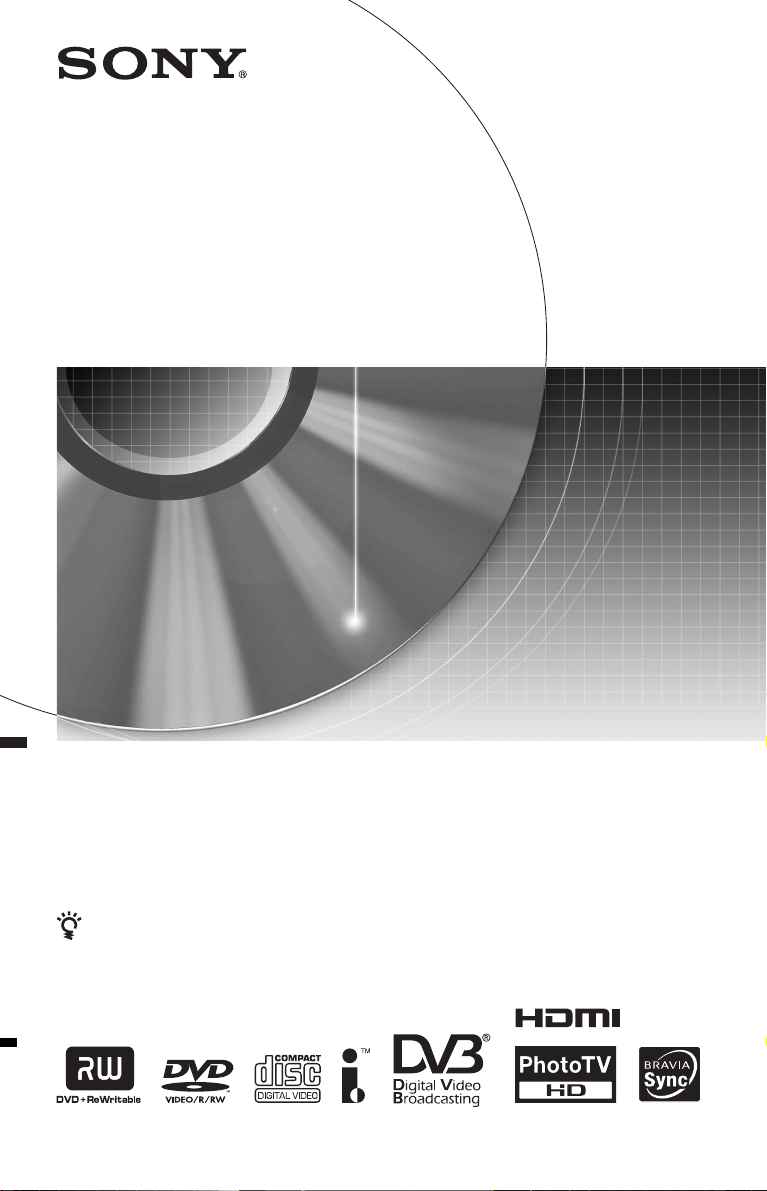
4-139-800-53(1)
DVD Recorder
Käyttöohjeet
Seuraavasta osoitteesta löydät Sonyn tuotteita koskevia hyödyllisiä
vinkkejä, vihjeitä ja tietoja: www.sony-europe.com/myproduct/
RDR-DC105/DC205/DC505
© 2009 Sony Corporation
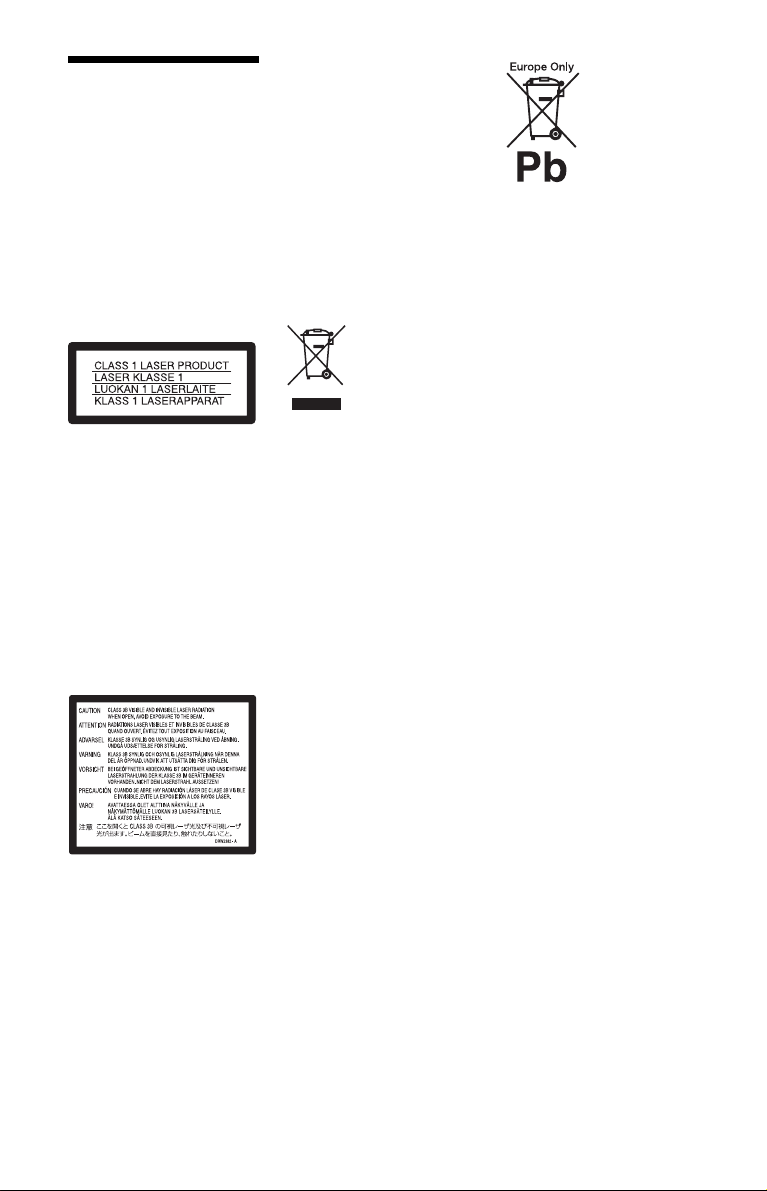
VAROITUS
Suojaa laite sateelta ja kosteudelta
sähköisku- ja tulipalovaaran
estämiseksi.
Älä avaa laitteen koteloa, jotta et
altistu sähköiskulle. Laitteen saa
huoltaa vain ammattitaitoinen
huoltoliike.
Verkkojohdon saa vaihtaa vain
ammattitaitoinen huoltoliike.
Paristoja tai laitteita, joissa on
paristot, ei saa altistaa
voimakkaalle kuumuudelle kuten
auringonvalolle, avotulelle tms.
Tämä laite on luokiteltu
LUOKAN 1 LASERlaitteeksi.
LUOKAN 1 LASERLAITE
-MERKINTÄ on laitteen
takaosassa.
VARO
Optisten laitteiden käyttö yhdessä
tämän tuotteen kanssa lisää
silmävaurioiden vaaraa. Älä pura
koteloa, koska tämän DVDtallentimen käyttämä lasersäde on
haitallinen silmille.
Laitteen saa huoltaa vain
ammattitaitoinen huoltoliike.
Tämä tarra on kotelon sisällä
laserin suojarasiassa.
Varotoimet
• Tämä laite toimii 220 –
240 voltin, 50/60 Hz:in
vaihtovirralla. Tarkista, että
laitteen käyttöjännite ja
paikallinen verkkojännite
vastaavat toisiaan.
• Älä aseta nestettä sisältäviä
esineitä, kuten maljakoita,
laitteen päälle tulipalo- ja
sähköiskuvaaran vuoksi.
• Asenna tämä järjestelmä siten,
että virtajohto voidaan irrottaa
pistorasiasta ongelmatilanteess a
viivytyksettä.
Käytöstä poistetun
sähkö- ja
elektroniikkalaitteen
hävitys (Euroopan
Unioni ja muiden
Euroopan maiden
keräysjärjestelmät)
Symboli , joka on merkitty
Tuotteeseen tai sen pakkaukseen,
osoittaa, että tätä tuotetta ei saa
käsitellä talousjätteenä. Tuote on
sen sijaan luovutettava sopivaan
sähkö-ja elektroniikkalaitteiden
kierrätyksestä huolehtivaan
keräyspisteeseen. Tämän tuotteen
asianmukaisen hävittämisen
varmistamisella autetaan
estämään sen mahdolliset
ympäristöön ja terveyteen
kohdistuvat haittavaikutukset,
joita voi aiheutua muussa
tapauksessa tämän tuotteen
epäasianmukaisesta
jätekäsittelystä. Materiaalien
kierrätys säästää luonnonvaroja.
Tarkempia tietoja tämän tuotteen
kierrättämisestä saat paikallisilta
ympäristöviranomaisilta.
Käytöstä poistettujen
paristojen hävitys
(koskee Euroopan
unionia sekä muita
Euroopan maita, joissa
on erillisiä
keräysjärjestelmiä)
Tämä symboli paristossa tai sen
pakkauksessa tarkoittaa, ettei
paristoa lasketa normaaliksi
kotitalousjätteeksi.
Tietyissä paristoissa tätä symbolia
voidaan käyttää yhdessä
kemikaalia ilmaisevan symbolin
kanssa. Paristoon on lisätty
kemikaaleja elohopea (Hg) ja
lyijyä (Pb) ilmaisevat symbolit,
jos paristo sisältää enemmän kuin
0,0005 % elohopeaa tai enemmän
kuin 0,004 % lyijyä.
Varmistamalla, että paristo
poistetaan käytöstä asiaan
kuuluvalla tavalla, estetään
mahdollisia negatiivisia
vaikutuksia luonnolle ja ihmisten
terveydelle, joita paristojen väärä
hävittäminen saattaa aiheuttaa.
Materiaalien kierrätys auttaa
säästämään luonnonvaroja.
Mikäli tuotteen turvallisuus,
suorituskyky tai tietojen
säilyminen vaatii, että paristo on
kiinteästi kytketty laitteeseen,
tulee pariston vaihto suorittaa
valtuutetun huollon toimesta.
Jotta varmistetaan, että käytöstä
poistettu tuote käsitellään
asianmukaisesti, tulee tuote viedä
käytöstä poistettujen sähkö- ja
elektroniikkalaitteiden
vastaanottopisteeseen.
Muiden paristojen osalta tarkista
käyttöohjeesta miten paristo
irroitetaan tuotteesta turvallisesti.
Toimita käytöstä poistettu paristo
paristojen vastaanottopisteeseen.
Lisätietoja tuotteiden ja paris tojen
kierrätyksestä saa paikallisilta
viranomaisilta, jäteyhtiöistä tai
liikkeestä, josta tuote on ostettu.
2
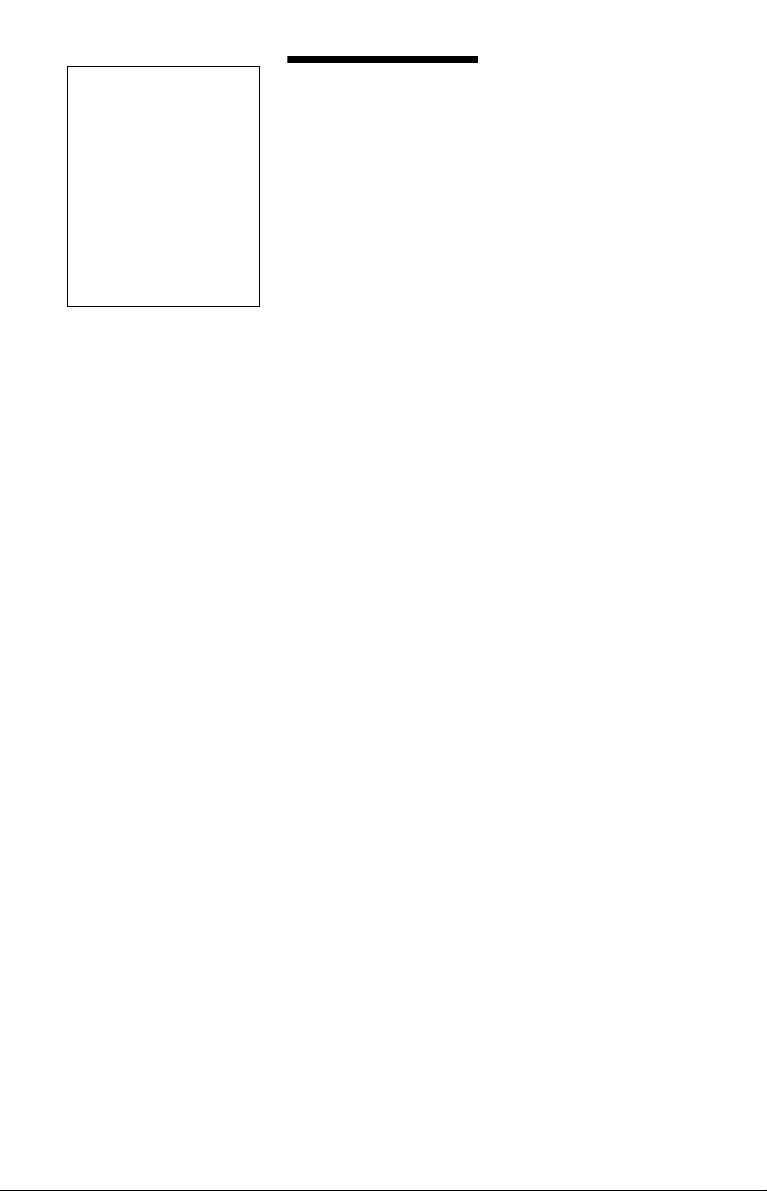
Tämän tuotteen valmistaja
on Sony Corporation, 1-7-1
Konan Minato-ku Tokyo,
108-0075 Japani. Tuotteen
EMC ja turvallisuus
hyväksyjä on is Sony
Deutschland GmbH,
Hedelfinger Strasse 61,
70327 Stuttgart, Saksa.
Kaikissa tuotteen huolto- tai
takuuasioissa ottakaa yhteys
valtuutettuun Sony
huoltoon.
Varotoimet
Tämän järjestelmän on testein
todettu vastaavan EMCdirektiivissä asetettuja rajoja
käytettäessä alle 3 metrin
liitäntäjohtoa.
Turvallisuus
Jos koteloon joutuu kiinteä
esine tai nestettä, irrota
tallennin pistorasiasta ja
tarkistuta se huoltoliikkeessä
ennen käytön jatkamista.
Kiintolevyasema
Kiintolevyllä on suuri
tallennustiheys, minkä ansiosta
sille voidaan tallentaa paljon ja
kirjoitetut tiedot ovat nopeasti
saatavilla. Se vioittuu kuitenkin
helposti iskusta, tärinästä ja
pölystä ja se tulee pitää loitolla
magneeteista. Noudata
seuraavia varotoimenpiteitä
välttyäksesi tärkeiden tietojen
menetykseltä.
• Älä kolhi tallenninta.
• Älä sijoita tallenninta
värisevään paikkaan äläkä
epävakaalle alustalle.
• Älä sijoita tallenninta
kuumalle pinnalle kuten
videonauhurin tai
vahvistimen (vastaanottimen)
päälle.
• Älä käytä tallenninta tiloissa,
joissa lämpötila vaihtelee
voimakkaasti
(lämpötilavaihtelun oltava
alle 10°C/tunti).
• Älä siirrä tallenninta
virtajohdon ollessa
kytkettynä.
• Älä irrota virtajohtoa, kun
virta on päällä.
• Kun irrotat virtajohdon
pistorasiasta, katkaise virta ja
varmista, että kiintolevy ei
käy (kello on näkynyt
etupaneelin näytössä
vähintään 30 sekuntia ja
kaikki tallennus ja kopiointi
on päättynyt).
• Älä siirrä tallenninta
minuuttiin irrotettuasi sen
pistorasiasta.
• Älä vaihda äläkä päivitä
kiintolevyä itse, koska tämä
voi aiheuttaa vian.
Jos kiintolevy ei toimi oikein,
tietoja ei voi palauttaa.
Kiintolevyasema on vain
tilapäinen tallennusmuoto.
Kiintolevyaseman
korjaaminen
• Kiintolevyaseman sisällön
voi tarkistaa virhetoiminnon
tai muutostyön aikaisen
korjauksen tai tutkimuksen
yhteydessä. Sony ei
kuitenkaan tee
varmuuskopiota eikä tallenna
sisältöä.
• Jos kiintolevy on alustettava
tai korvattava uudella, tämä
on tehtävä Sonyn
valvonnassa. Kiintolevyn
kaikki tiedot pyyhkiytyvät
mukaan lukien
tekijänoikeuksia rikkovat
tiedot.
Virtalähteet
• Tallennin on kytkettynä
verkkovirtaan niin kauan k uin
se on liitettynä pistorasiaan,
vaikka tallennin
sammutettaisiin
virtakytkimestä.
• Jos tallenninta ei aiota käyttää
pitkään aikaan, irrota
tallennin pistorasiasta. Irrota
virtajohto pistorasiasta
tarttumalla itse pistotulppaan.
Älä koskaan vedä johdosta.
,jatkuu
3
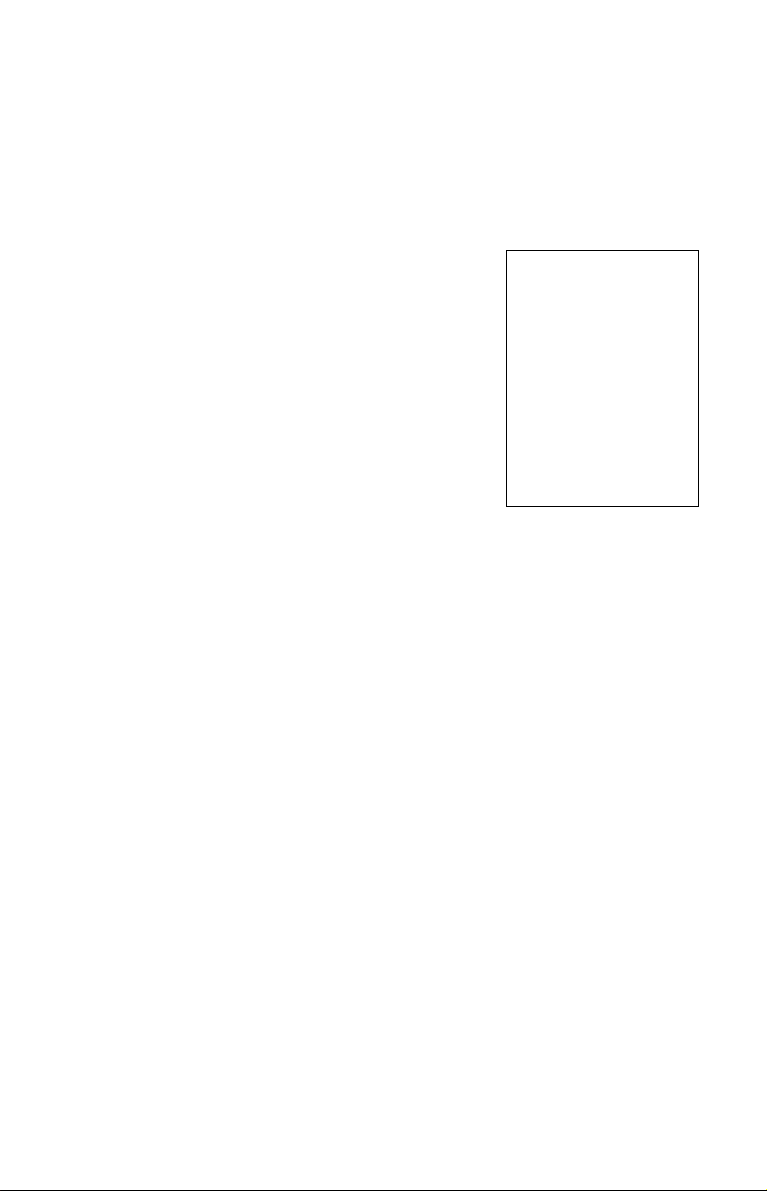
Laitteen sijoittaminen
• Sijoita tallennin paikkaan,
jossa on riittävä ilmanvaihto
estääksesi lämmön kertymisen
tallentimeen.
• Älä sijoita tallenninta
pehmeälle alustalle kuten
matolle, joka voi tukkia
ilmanvaihtoaukot.
• Älä sijoita tallenninta
suljettuun tilaan kuten
kirjahyllyyn.
• Älä sijoita tallenninta
lämpölähteiden tuntumaan
äläkä altista sitä suoralle
auringonvalolle, runsaalle
pölylle tai mekaanisille
iskuille.
• Älä sijoita tallenninta vinoon
asentoon. Se on suunniteltu
käytettäväksi vain
vaakasuorassa asennossa.
• Pidä tallennin ja levyt loitolla
laitteista, joissa on voimakas
magneetti kuten
mikroaaltouuneista ja isoista
kaiuttimista.
• Älä laita tallentimen päälle
raskaita esineitä.
Tallentaminen
Tee koetallennus ennen
varsinaisen tallennuksen
tekemistä.
Menetettyjen tallenteiden
korvaaminen
Sony ei ole vastuussa
menetetyistä tallenteista eikä
menetyksistä eikä korvaa niitä,
ei myöskään siinä tapauksessa,
että tallennus epäonnistuu
laitteen virhetoiminnosta
johtuen tai jos tallenne
menetetään tai se vioittuu
laitteen virhetoiminnosta tai
korjaamisesta johtuen. Sony ei
missään olosuhteissa säilytä,
palauta eikä kopioi tallennettua
sisältöä.
Tekijänoikeudet
• Televisio-ohjelmat, filmit,
videonauhat, levyt ja muu
materiaali voi olla
tekijänoikeuksin suojattua.
Tällaisen materiaalin luvaton
tallentaminen voi olla
tekijänoikeuslakien vastaista.
Tämän tallentimen
käyttäminen
kaapelitelevisiolähetysten
tallentamiseen voi edellyttää
kaapelitelevision lähettäjän
ja/tai ohjelman omistajan
lupaa.
• Tämä tuote sisältää
Yhdysvaltalaisten patenttien
ja muiden
immateriaalioikeuksien
suojaamaa tekijänoikeuksien
suojaustekniikkaa. Tämän
tekijänoikeuksien
suojaustekniikan
käyttämiseen tulee olla
Macrovision:n lupa, ja se on
tarkoitettu kotikäyttöön ja
muuhun rajoitettuun
katselukäyttöön, ellei
Macrovision:n antamasta
luvasta muuta johdu.
Käänteinen suunnittelu tai
purkaminen on kielletty.
• Tuotteen kaikki käyttö
muuhun kuin kuluttajan
henkilökohtaiseen käyttöön
millään tavalla, mikä
noudattaa MPEG-2standardia videotiedon
koodaamiseksi pakattuun
mediaan, on jyrkästi kielletty
ilman MPEG-2patenttiportfolion soveltuvien
patenttien käyttöoikeutta,
joka on saatavana osoitteesta
MPEG LA, L.L.C., 250 Steele
Street, Suite 300, Denver,
Colorado, 80206.
• ”PhotoTV HD” ja ”PhotoTV
HD” -logo ovat Sony
Corporation -yhtiön
tavaramerkkejä.
Kopioinninestotoiminto
Koska tallentimessa on
kopioinninestotoiminto,
ulkoisesta virittimestä (ei kuulu
varusteisiin) vastaanotetut
ohjelmat voivat sisältää
kopioinninestosignaalin
(kopioinninestotoiminto), joka
signaalin tyypistä riippuen voi
estää ohjelman tallentamisen.
TÄRKEÄ HUOMAUTUS
Varoitus: Tämä tallennin voi
pitää pysäytyskuvan tai
kuvaruutunäytön
televisioruudulla rajattoman
kauan. Jos pysäytyskuva tai
kuvaruutunäyttö jätetään
televisioruudulle pitkäksi
aikaa, televisioruutu voi
vioittua pysyvästi.
Plasmanäytöt ja
projektiotelevisiot ovat
erityisen herkkiä tälle.
Jos tallentimen käytössä
ilmenee kysymyksiä tai
ongelmia, ota yhteys lähimpään
Sonyn jälleenmyyjään.
4
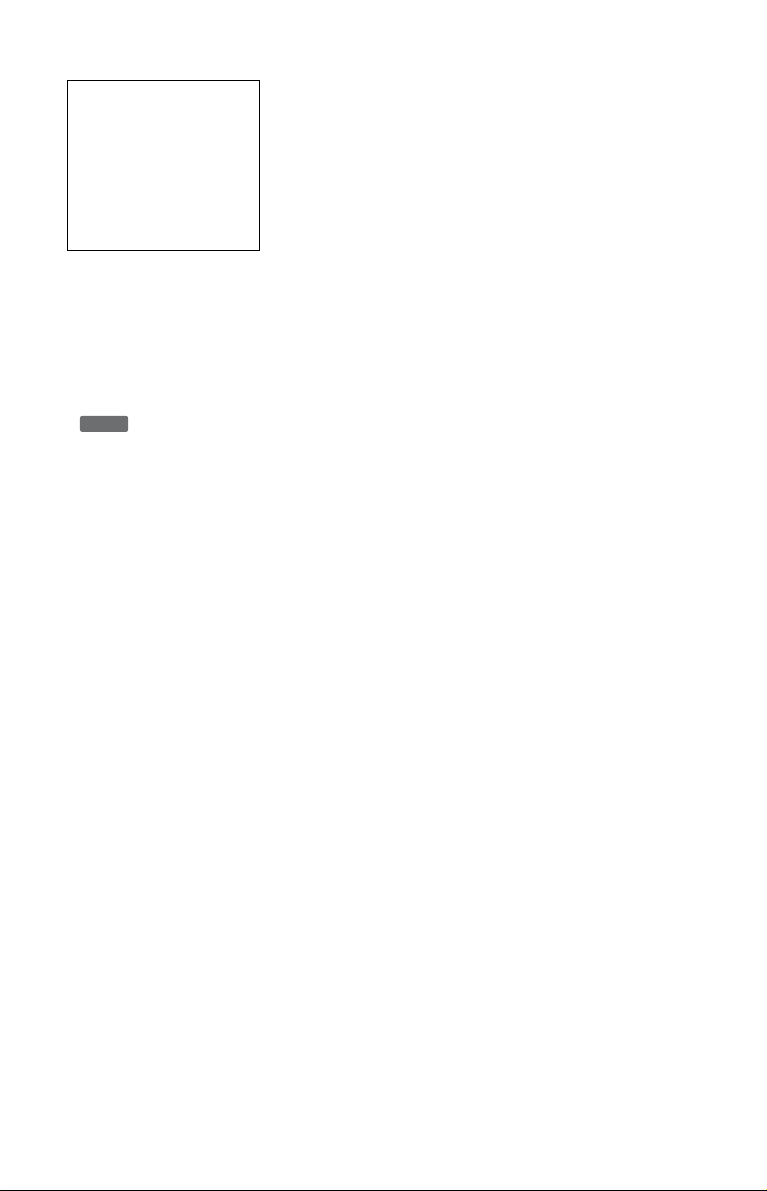
Tästä ohjekirjasta
Tarkista kuvanauhurin
malli
Tämän oppaan ohjeet
koskevat 3 mallia: RDRDC105, RDR-DC205 ja
RDR-DC505. Tarkista
mallin nimi tallentimen
etupaneelista.
• Tässä ohjekirjassa sisäinen
kiintolevyasema tunnetaan
lyhenteellä ”HDD” ja ”levy”
on yleistermi HDD-, DVD- ja
CD-levyille, ellei tekstistä tai
kuvasta muuta ilmene.
• Kunkin selityksen yläp uolella
luetellut kuvakkeet kuten
osoittavat,
DVD
minkälaisia tietovälineitä
voidaan käyttää selityksen
kohteena olevan toiminnon
kanssa. Tarkemmat tiedot:
katso ”Levyt, joille voidaan
kopioida” sivulla 97 ja
”Levyt, joita voidaan toistaa”
sivulla 99.
• Tämän ohjekirjan ohjeissa
kuvataan kaukosäätimen
käyttö. Ohjaamiseen voidaan
käyttää myös tallentimen
painikkeita, jos niillä on
samat tai samantapaiset nimet
kuin kaukosäätimen
painikkeilla.
• Ohjekirjassa käytetyt
kuvaruutunäytön kuvat v oivat
poiketa oman televisioruutusi
kuvista.
• VÄLTTÄMÄTTÖMÄT
tiedot (väärän käytön
estämiseksi) on lueteltu
kuvakkeen b kohdalla.
HYÖDYLLISET tiedot
(vinkit ja muut käytännölliset
tiedot) on lueteltu kuvakkeen
z kohdalla.
• Tässä ohjekirjassa olevat
DVD:itä koskevat selitykset
viittaavat tällä tallentimella
luotuihin DVD:ihin.
Selitykset eivät sovellu
muulla tallentimella luotuihin
DVD:ihin, joita toistetaan
tällä tallentimella.
5
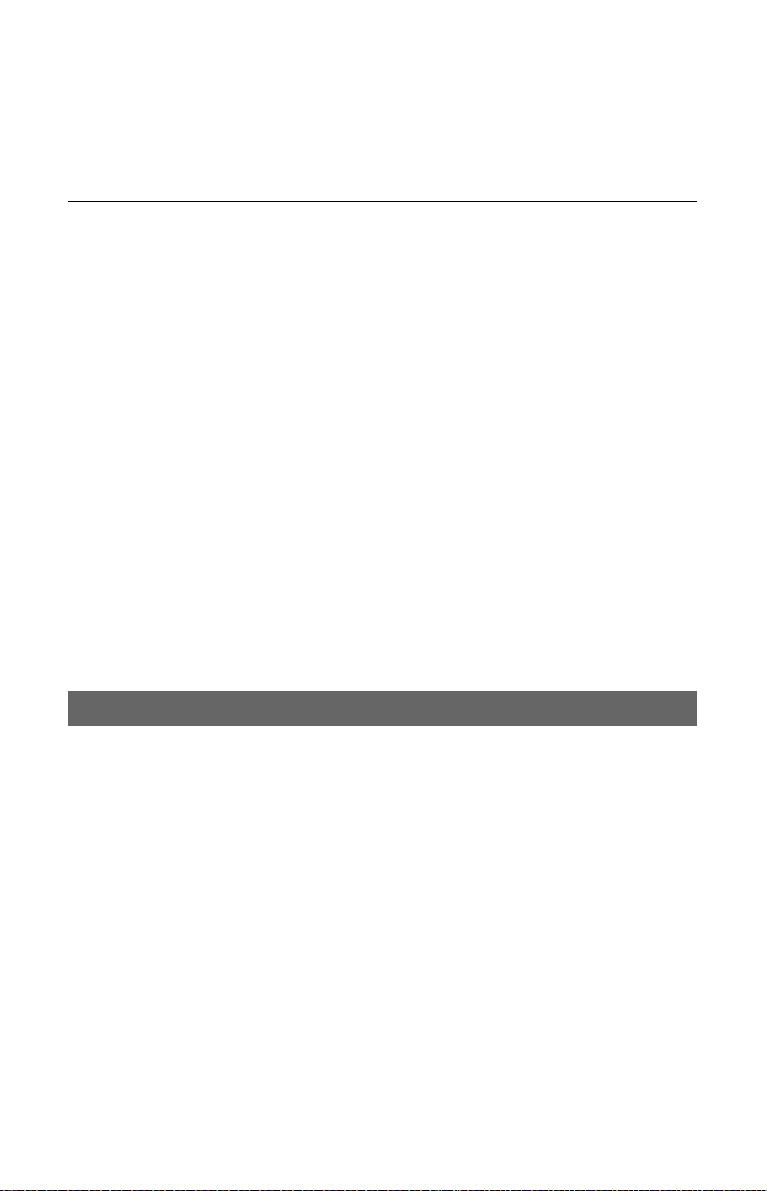
Sisällysluettelo
VAROITUS . . . . . . . . . . . . . . . . . . . . . . . . . . . . . . . . . . . . . . . . . . . . . . . . . .2
Varotoimet . . . . . . . . . . . . . . . . . . . . . . . . . . . . . . . . . . . . . . . . . . . . . . . . . . 3
Osien ja säätimien opas . . . . . . . . . . . . . . . . . . . . . . . . . . . . . . . . . . . . . . .10
Liitännät ja asetukset
Tallentimen liittäminen . . . . . . . . . . . . . . . . . . . . . . . . . . . . . . . . . . . . . . . .14
Vaihe 1: Antennikaapelin liittäminen . . . . . . . . . . . . . . . . . . . . . . . . . . . . .15
Vaihe 2: TV:n ja audiolaitteen liittäminen . . . . . . . . . . . . . . . . . . . . . . . . . . 16
SCART-kaapelin liittäminen . . . . . . . . . . . . . . . . . . . . . . . . . . . . . . . .16
HDMI-kaapelin liittäminen . . . . . . . . . . . . . . . . . . . . . . . . . . . . . . . . . 16
Muiden kaapelien liittäminen . . . . . . . . . . . . . . . . . . . . . . . . . . . . . . .17
Tietoja BRAVIA Sync -toiminnon ”HDMI-Ohjaus”-toiminnoista
(vain HDMI-liitännät) . . . . . . . . . . . . . . . . . . . . . . . . . . . . . . . . . .19
Vaihe 3: CAM (Conditional Access Module) -moduulin asettaminen . . . . . 19
Vaihe 4: Virtajohdon liittäminen . . . . . . . . . . . . . . . . . . . . . . . . . . . . . . . . .20
Vaihe 5: Kaukosäätimen valmistelu . . . . . . . . . . . . . . . . . . . . . . . . . . . . . .20
Televisioiden ohjaaminen kaukosäätimellä . . . . . . . . . . . . . . . . . . . . 21
Tallentimen ohjelmapaikkojen muuttaminen kaukosäätimellä . . . . . . 22
Vaihe 6: Pika-asetus . . . . . . . . . . . . . . . . . . . . . . . . . . . . . . . . . . . . . . . . . 22
Videonauhurin tai vastaavan laitteen liittäminen . . . . . . . . . . . . . . . . . . . .24
Liittäminen LINE 1/DECODER -liittimeen . . . . . . . . . . . . . . . . . . . . .24
Liittäminen etupaneelin LINE 2 IN -liittimiin . . . . . . . . . . . . . . . . . . . .25
Ulkoisen dekooderin liittäminen . . . . . . . . . . . . . . . . . . . . . . . . . . . . . . . . . 26
Dekooderin liittäminen . . . . . . . . . . . . . . . . . . . . . . . . . . . . . . . . . . . .26
Ulkoisen dekooderin (analoginen maksutelevisio-/Canal Plus
-dekooderi) ohjelmapaikkojen asetus . . . . . . . . . . . . . . . . . . . . .27
Perustoiminnot
Järjestelmävalikon käyttäminen . . . . . . . . . . . . . . . . . . . . . . . . . . . . . . . . .28
TV-ohjelman tallentaminen kiintolevylle . . . . . . . . . . . . . . . . . . . . . . . . . . . 29
Tallennetun ohjelman toistaminen (Nimikelista) . . . . . . . . . . . . . . . . . . . . . 30
Televisio-ohjelmien katseleminen . . . . . . . . . . . . . . . . . . . . . . . . . . . . . . .32
6
Pika-ajastintoiminnon käyttäminen . . . . . . . . . . . . . . . . . . . . . . . . . . 30
Ohjelma-/toistotietojen näyttäminen . . . . . . . . . . . . . . . . . . . . . . . . .33
Suosikit-luettelon käyttäminen (vain digitaalinen lähetys) . . . . . . . . .33
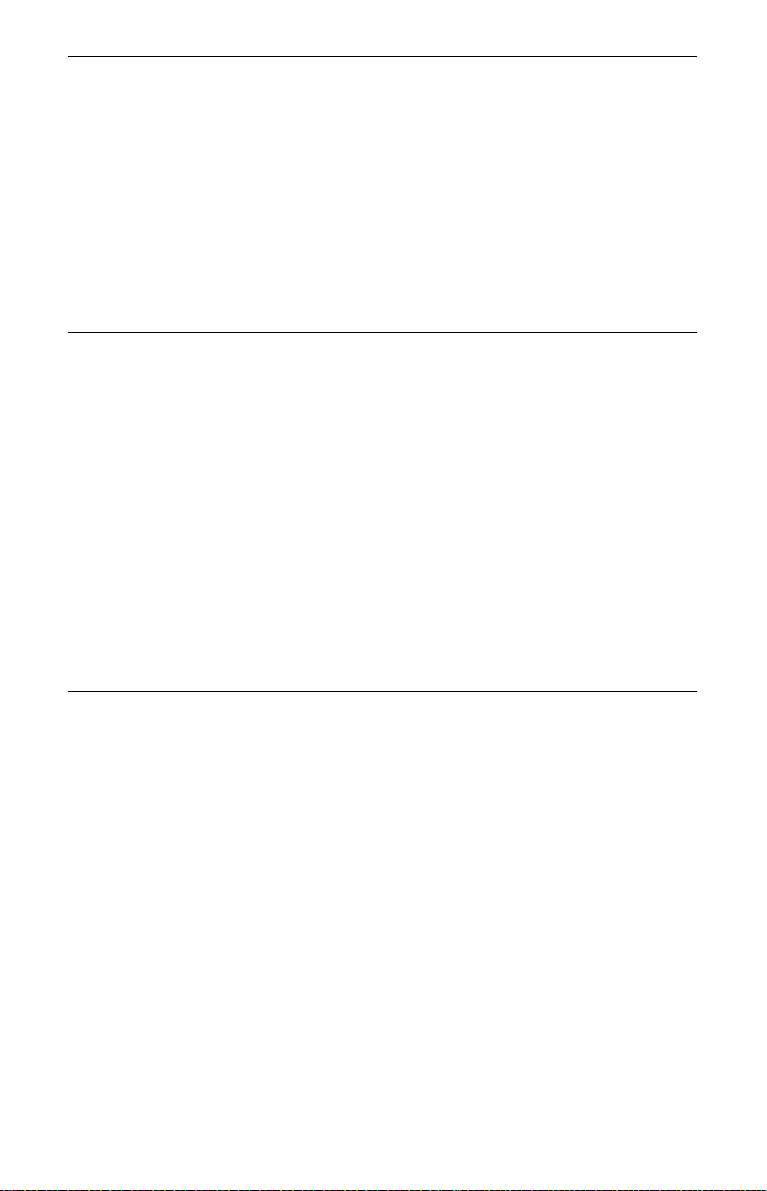
Tallentaminen kiintolevylle
Elektronisen ohjelmaopas (EPG) -ruudun käyttäminen . . . . . . . . . . . . . . . 35
Digitaaliset suosikit -luettelon käyttäminen . . . . . . . . . . . . . . . . . . . .36
Tallennus yhdellä painikkeella EPG:n avulla . . . . . . . . . . . . . . . . . . . . . . .36
TV-ohjelman tallentaminen EPG:n avulla . . . . . . . . . . . . . . . . . . . . . . . . .37
Ajastimen asettaminen manuaalisesti (Manual) . . . . . . . . . . . . . . . . . . . . . 38
Stereo- ja kaksikielisten ohjelmien tallentaminen . . . . . . . . . . . . . . . 40
Ajastinasetusten tarkistaminen/muuttaminen/peruuttaminen
(Ajastinluettelo) . . . . . . . . . . . . . . . . . . . . . . . . . . . . . . . . . . . . . . . . . 40
Ajastinasetusten tarkistaminen/muuttaminen . . . . . . . . . . . . . . . . . .40
Ajastinasetusten peruuttaminen . . . . . . . . . . . . . . . . . . . . . . . . . . . .41
Tallentaminen liitetystä laitteesta . . . . . . . . . . . . . . . . . . . . . . . . . . . . . . . .41
Toisto
Levyjen ja tallennettujen ohjelmien toistaminen . . . . . . . . . . . . . . . . . . . . .43
TV-lähetyksen keskeyttäminen (TV kesk./Televisio-ohjelman
keskeytys) . . . . . . . . . . . . . . . . . . . . . . . . . . . . . . . . . . . . . . . . . .45
Toistaminen tallennettavan ohjelman alusta alkaen (ajansiirto) . . . .46
Aiemman tallennuksen toistaminen samalla, kun tehdään uutta
(samanaikainen tallennus ja toisto) . . . . . . . . . . . . . . . . . . . . . . .46
Ajan/nimikkeen/kohtauksen/raidan tms. haku . . . . . . . . . . . . . . . . . .46
Uudelleentoisto (Uud.toisto) . . . . . . . . . . . . . . . . . . . . . . . . . . . . . . .47
DivX-/musiikki-/valokuvatiedostojen toistaminen . . . . . . . . . . . . . . . . . . . .48
DivX-/musiikki-/valokuvatiedostojen kopioiminen kiintolevylle . . . . . . 48
DivX-videotiedostojen toistaminen . . . . . . . . . . . . . . . . . . . . . . . . . . . 49
Musiikki-CD-levyjen ja MP3-tiedostojen toistaminen . . . . . . . . . . . . .51
Valokuvatiedostojen toistaminen . . . . . . . . . . . . . . . . . . . . . . . . . . . . 53
Toistaminen USB-laitteesta . . . . . . . . . . . . . . . . . . . . . . . . . . . . . . . .55
DivX-/musiikki-/valokuvatiedostojen kopioiminen levylle . . . . . . . . . .56
Pyyhkiminen ja editointi
Ennen editointia . . . . . . . . . . . . . . . . . . . . . . . . . . . . . . . . . . . . . . . . . . . . .57
Nimikkeen pyyhkiminen ja editointi . . . . . . . . . . . . . . . . . . . . . . . . . . . . . .57
Nimikkeen pyyhkiminen (Pyyhi) . . . . . . . . . . . . . . . . . . . . . . . . . . . . .58
Nimikkeen osan pyyhkiminen (Pyyhi A-B) . . . . . . . . . . . . . . . . . . . . .58
Nimikkeen jakaminen (Jaa) . . . . . . . . . . . . . . . . . . . . . . . . . . . . . . . .59
Nimikkeen nimeäminen (Nimeä uudell.) . . . . . . . . . . . . . . . . . . . . . .59
Toistoluettelon luominen ja editointi . . . . . . . . . . . . . . . . . . . . . . . . . . . . . .60
Toistoluettelon nimikkeen luominen . . . . . . . . . . . . . . . . . . . . . . . . . .60
Toistoluettelon nimikkeen pyyhkiminen . . . . . . . . . . . . . . . . . . . . . . .61
Toistoluettelon nimikkeen editoiminen . . . . . . . . . . . . . . . . . . . . . . . . 61
,jatkuu
7
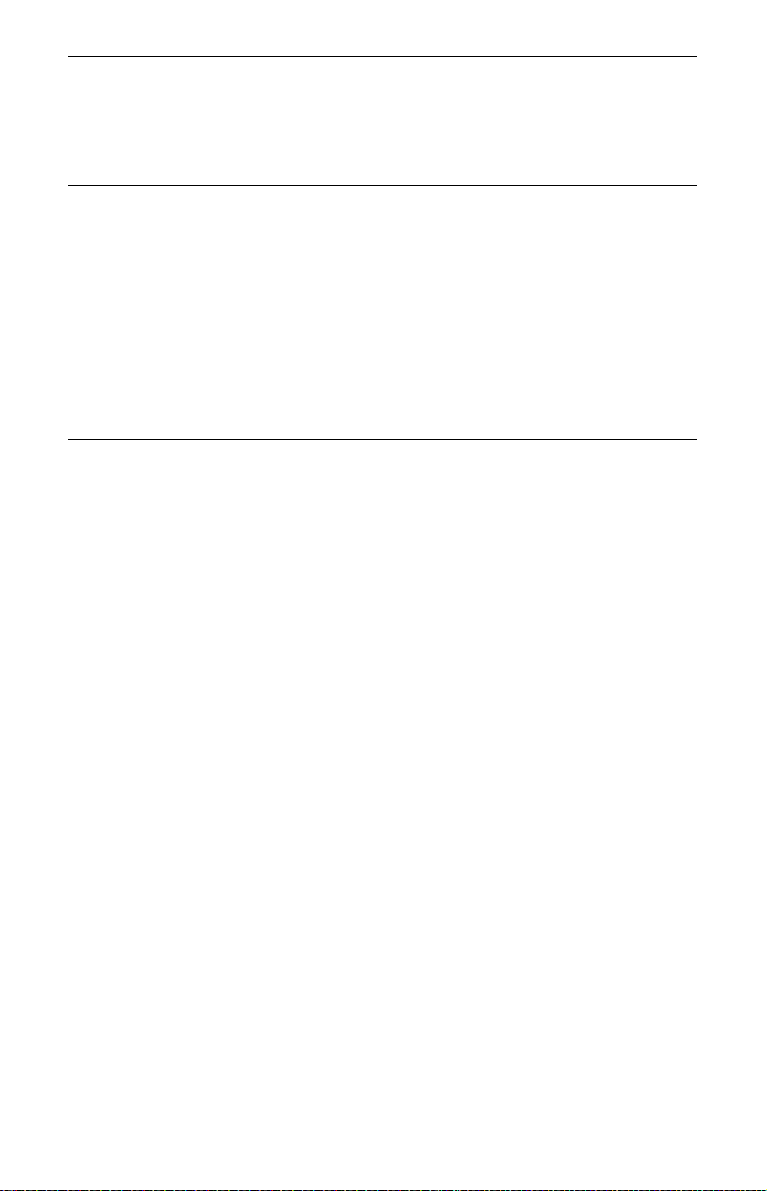
Kopioiminen (HDD y DVD)
Ennen kopiointia . . . . . . . . . . . . . . . . . . . . . . . . . . . . . . . . . . . . . . . . . . . . .63
Kopiointi kiintolevyltä DVD-levylle (HDD t DVD) . . . . . . . . . . . . . . . . . . .63
Kopiointi viimeistellyltä DVD-levyltä kiintolevylle (DVD t HDD) . . . . . . . .65
Levyn toistaminen toisessa DVD-laitteessa (Viimeistele) . . . . . . . . . . . . .66
HDD/DV-videokamerakopiointi
Kopiointi HDD-videokamerasta . . . . . . . . . . . . . . . . . . . . . . . . . . . . . . . . .67
Valmistautuminen HDD-kamerakopiointiin . . . . . . . . . . . . . . . . . . . .68
Pikakopiointi HDD-videokamerasta (ONE-TOUCH DUB) . . . . . . . . .68
Kopiointi HDD-videokamerasta kuvaruutunäyttöä käyttäen
(HDD-kameran kopiointi) . . . . . . . . . . . . . . . . . . . . . . . . . . . . . . .69
Kopiointi DV-videokamerasta . . . . . . . . . . . . . . . . . . . . . . . . . . . . . . . . . . . 70
Valmistautuminen DV-kamerakopiointiin . . . . . . . . . . . . . . . . . . . . . .70
Pikakopiointi DV-videokamerasta (ONE-TOUCH DUB) . . . . . . . . . .71
Kopiointi DV-videokamerasta kuvaruutunäyttöä käyttäen
(DV-kopiointi) . . . . . . . . . . . . . . . . . . . . . . . . . . . . . . . . . . . . . . . .72
Asetukset ja säädöt
Levyn asetusvalikoiden käyttäminen (Levyn asetukset) . . . . . . . . . . . . . .73
Levyn asetukset (Levytiedot) . . . . . . . . . . . . . . . . . . . . . . . . . . . . . . . . . . .73
Kiintolevyn alustaminen (HDD:n alustus) . . . . . . . . . . . . . . . . . . . . . . . . . .74
Asetusvalikoiden käyttö (Alkuasetukset) . . . . . . . . . . . . . . . . . . . . . . . . . .75
Kellon asetus . . . . . . . . . . . . . . . . . . . . . . . . . . . . . . . . . . . . . . . . . . . . . . .75
Antennivastaanoton asetukset (Kanava) . . . . . . . . . . . . . . . . . . . . . . . . . .76
Tallentimen asetukset (Järjestelmä 1) . . . . . . . . . . . . . . . . . . . . . . . . . . . . 79
Tallentimen asetukset (Järjestelmä 2) . . . . . . . . . . . . . . . . . . . . . . . . . . . . 81
Kieliasetukset (Kieli) . . . . . . . . . . . . . . . . . . . . . . . . . . . . . . . . . . . . . . . . . .82
Videoasetukset (Videotulo/lähtö) . . . . . . . . . . . . . . . . . . . . . . . . . . . . . . . . 83
Äänen tuloasetukset (Audiotulo) . . . . . . . . . . . . . . . . . . . . . . . . . . . . . . . .85
Äänen lähtöasetukset (Audiolähtö) . . . . . . . . . . . . . . . . . . . . . . . . . . . . . .86
Rajoitusasetukset (Käytönvalvonta) . . . . . . . . . . . . . . . . . . . . . . . . . . . . . .88
Pika-asetus (Tallentimen palauttaminen alkutilaan) . . . . . . . . . . . . . . . . . .89
8
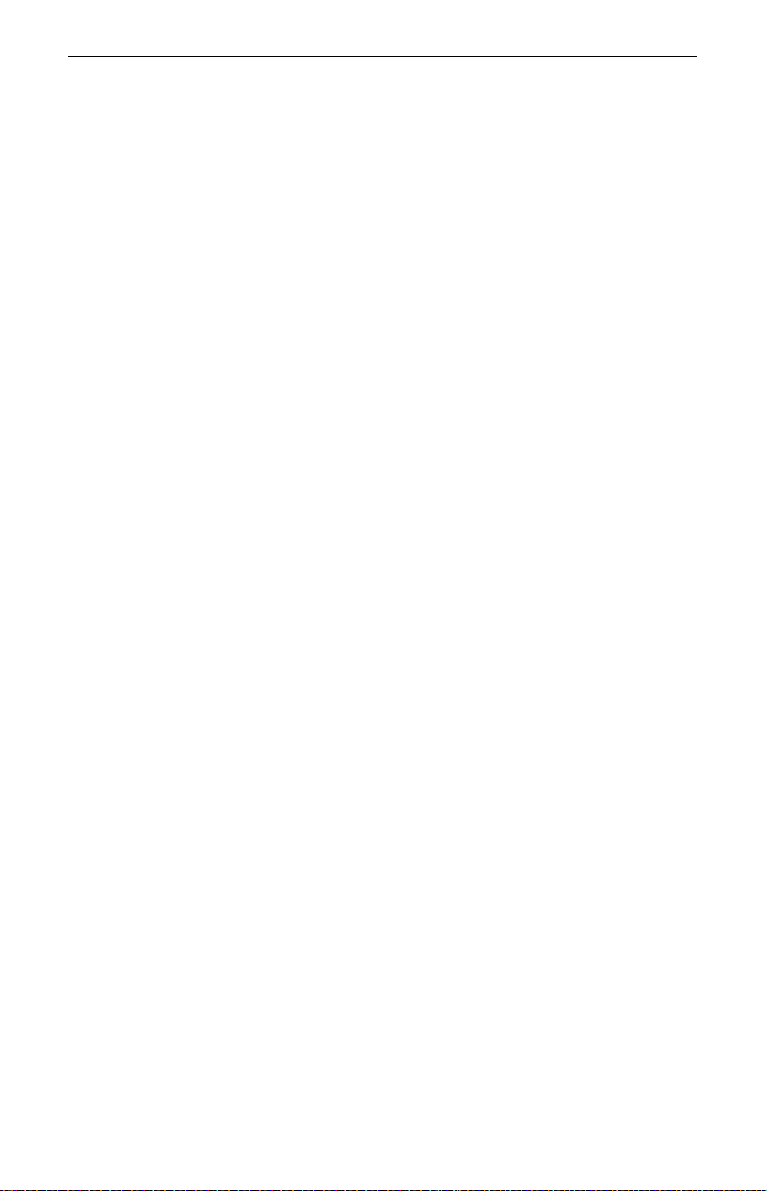
Lisätietoja
Vianmääritys . . . . . . . . . . . . . . . . . . . . . . . . . . . . . . . . . . . . . . . . . . . . . . . 90
Tallentimen palauttaminen alkutilaan . . . . . . . . . . . . . . . . . . . . . . . . . . . . .96
Levyt, joille voidaan kopioida . . . . . . . . . . . . . . . . . . . . . . . . . . . . . . . . . . .97
Levyt, joita voidaan toistaa . . . . . . . . . . . . . . . . . . . . . . . . . . . . . . . . . . . . .99
Tietoja tallennustilasta . . . . . . . . . . . . . . . . . . . . . . . . . . . . . . . . . . . . . . .100
Kielikoodiluettelo . . . . . . . . . . . . . . . . . . . . . . . . . . . . . . . . . . . . . . . . . . .102
Tallenninta koskevia huomautuksia . . . . . . . . . . . . . . . . . . . . . . . . . . . . .103
MP3-tiedostoihin, JPEG-kuvatiedostoihin, DivX-videotiedostoihin ja
i.Link-ominaisuuteen liittyviä huomautuksia . . . . . . . . . . . . . . . . . . .104
Tekniset tiedot . . . . . . . . . . . . . . . . . . . . . . . . . . . . . . . . . . . . . . . . . . . . . 106
Hakemisto . . . . . . . . . . . . . . . . . . . . . . . . . . . . . . . . . . . . . . . . . . . . . . . .108
9
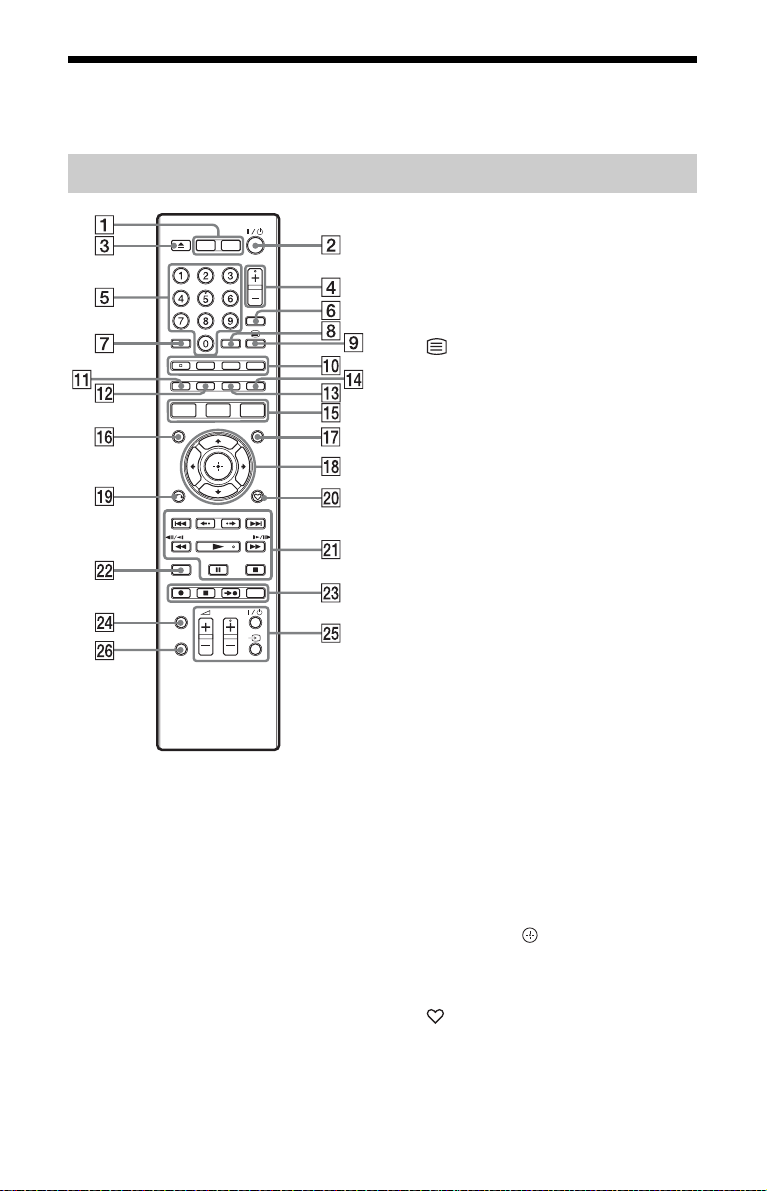
Osien ja säätimien opas
Katso lisätietoja sulkeissa olevilta sivuilta.
Kaukosäädin
A HDD (43)
Vaihtaa kiintolevyyn.
DVD (43)
Vaihtaa DVD-levyyn.
B [/1 (päälle/valmiustilaan) (22)
Kytkee tallentimen päälle tai pois.
C Z (avaa/sulje) (43)
Avaa tai sulkee levykelkan.
D PROG (ohjelma) +/– (29)
+-painikkeessa on nysty*.
E Numeropainikkeet (46)
Numeropainikkeessa 5 on nysty*.
F INPUT (tulon valinta) (41)
Valitsee tulolähteen.
G CLEAR (47)
H ZOOM (54)
Zoomaa kuvan täyttämään kuvaruudun.
I (teksti) (33)
Tämä painiketoiminto ei ole käytössä
eräillä alueilla.
J AUDIO (44)
AUDIO-painikkeessa on nysty*.
SUBTITLE (44)
Valitsee tekstityskielen.
MENU (43)
Näyttää levyn valikon.
TIMER (38, 40)
K Punainen (35)
L Vihreä (35)
M Keltainen (35)
N Sininen (35)
O SYSTEM MENU (28, 73)
TITLE LIST (30, 43, 57)
TOP MENU (43)
GUIDE (35)
Näyttää EPG-ruudun.
P MARKER (30, 47)
Q INFO (tiedot) (35)
Näyttää ohjelmatiedot.
R </M/m/,/ (enter) (22)
Valitsee halutun kohteen.
S O RETURN (22)
T (suosikit) (33, 36)
Näyttää Suosikit-luettelon.
10

U ./> (edellinen/seuraava)
(44)
PAGE +/– (35)
Siirtää ohjelmaluetteloa sivu kerrallaan.
/ (välitön
uudelleentoisto/välitön kelaus
eteenpäin) (44)
mc / CM (haku/
hidastettu/pysäytetty kuva) (44)
DAY +/– (35)
Siirtää ohjelmaluetteloa päivä
kerrallaan.
N (toisto) (43)
X (tauko) (29, 44)
x (seis) (43)
-painikkeessa on nysty*.
N
V DISPLAY (33)
Näyttää toiston tilan.
W z REC (29)
x REC STOP (29)
cz SYNCHRO REC
Tämän painikkeen toiminto ei ole
käytössä.
REC MODE (29)
Valitsee tallennustilan.
X TV/RADIO (32)
Vaihtaa TV- ja radiokanavien välillä.
Y TV [/1 (päälle/valmiustilaan)
(21)
TV t (tulon valinta) (21)
2 (äänenvoimakkuus) +/–
TV
(21)
TV PROG (ohjelma) +/– (21)
+-painikkeessa on nysty*.
Z TV/DVD (21)
Vaihtaa TV-tilan ja DVD-tilan välillä.
* Käytä nystyä viitepisteenä käyttäessäsi
tallenninta.
,jatkuu
11
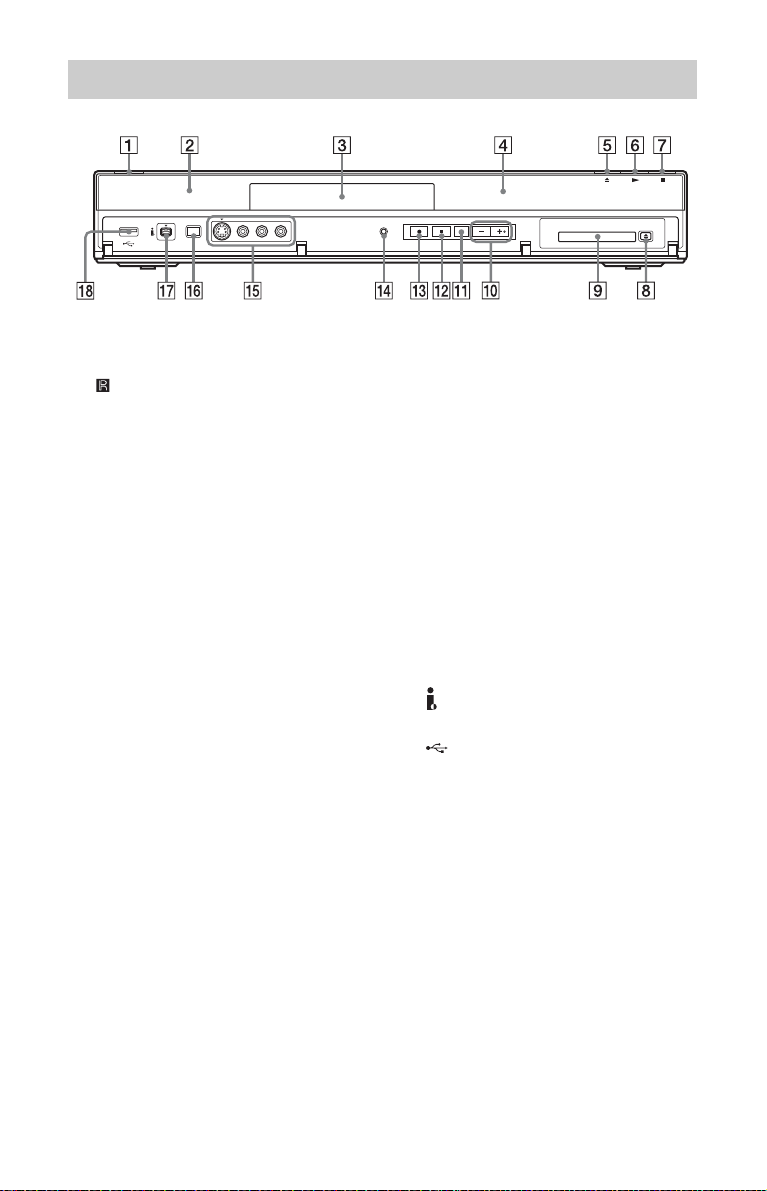
Etupaneeli
A [/1 (päälle/valmiustilaan) (22)
Kytkee tallentimen päälle tai pois.
B (kaukosäätimen vastaanotin)
(20)
C Levyalusta (43)
D Etupaneelin näyttö (13)
E Z (avaa/sulje) (43)
Avaa tai sulkee levykelkan.
F N (toisto) (43)
-painikkeessa on nysty*.
N
G x (seis) (43)
H Z (poista) (19)
Poistaa CAM-kortin CAM-paikasta.
I CAM (Conditional Access
Module) -paikka (19)
Aseta tai irrota CAM, kun tallennin on
sammutettu.
J PROGRAM +/– (29)
+-painikkeessa on nysty*.
K INPUT (tulon valinta) (41)
Valitsee tulolähteen.
L x REC STOP (29)
M z REC (29)
N RESET
Jos tallennin ei toimi oikein, paina
RESET-painiketta.
O LINE 2 IN (S VIDEO/VIDEO/
L(MONO) AUDIO R) -liittimet
(25)
Liitä videonauhuri tai vastaava
tallennuslaite näihin liittimiin.
P ONE-TOUCH DUB (68, 71)
Aloittaa kopioinnin liitettynä olevasta
videokamerasta.
Q DV IN -liitin (70)
Liitä DV-videokamera tähän liittimeen.
R USB-liitin (48, 67)
Liitä USB-laite tähän liittimeen.
* Käytä nystyä viitepisteenä käyttäessäsi
tallenninta.
12
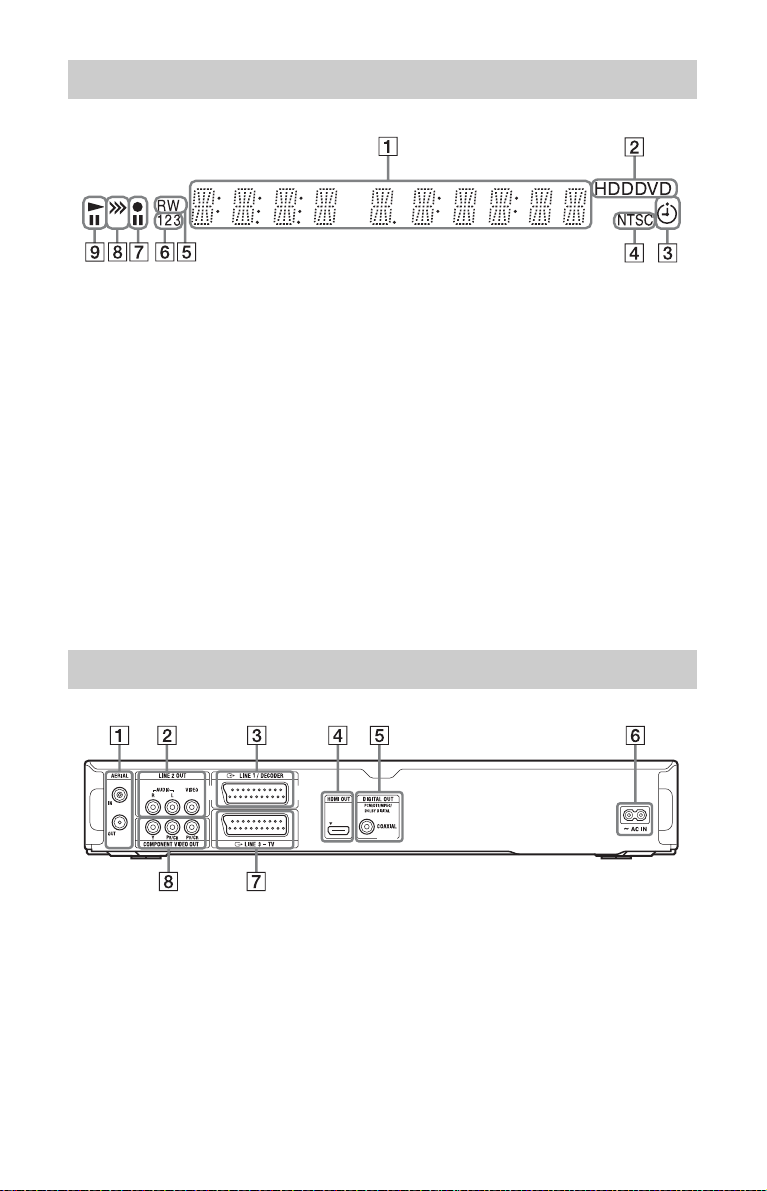
Etupaneelin näyttö
A Näyttää seuraavat tiedot:
• Toisto-/tallennusaika
• Valittuna olevan nimikkeen numero
• Kello
• Ohjelmapaikka
• UPDATE-merkkivalo
”UPDATE” tulee näkyviin, kun
tallennin päivittää tietoja.
B HDD
Syttyy, kun kiintolevy valitaan.
DVD
Syttyy, kun DVD valitaan.
C Ajastimen merkkivalo (38)
Syttyy, kun tallennusajastin asetetaan.
Takapaneeli
D NTSC-merkkivalo (84)
Syttyy, kun toistetaan NTSC-levyä.
E Levyn tyyppi
”RW” syttyy, kun DVD+RW/DVDRW-levy ladataan.
”R” syttyy, kun DVD+R/DVD-R-levy
ladataan.
F Komentotilan merkkivalo (80)
Näyttää tallentimen nykyisen
komentotilan numeron.
G Tallennuksen tila
H Kopiointisuunnan merkkivalo
I Toiston tila
A AERIAL IN/OUT -liittimet (15)
B LINE 2 OUT (R-AUDIO-L/VIDEO)
-liittimet (17)
C LINE 1/DECODER-liitin (24)
D HDMI OUT -liitin (16)
E DIGITAL OUT (COAXIAL) -liitin
(17)
F AC IN -liitin (20)
G LINE 3 – TV -liitin (16)
H COMPONENT VIDEO OUT
B/CB, PR/CR) -liittimet (17)
(Y, P
13
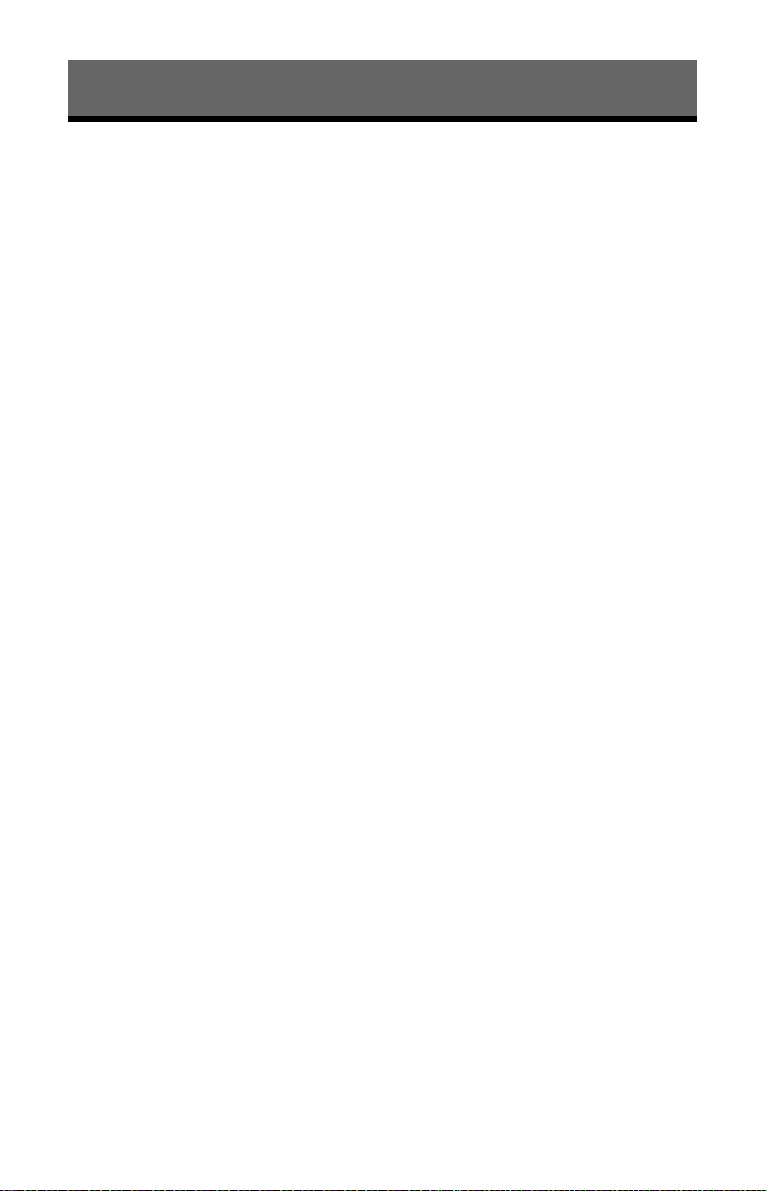
Liitännät ja asetukset
Tallentimen liittäminen
Liitä tallennin ja tee sen asetukset vaiheiden 1–6 mukaan. Älä liitä virtajohtoa, ennen kuin olet
päässyt kohtaan ”Vaihe 4: Virtajohdon liittäminen” sivulla 20.
b
• Katso vakiovarusteiden luettelo kohdasta ”Tekniset tiedot” (sivu 106).
• Kiinnitä johdot kunnolla ei-toivotun kohinan ehkäisemiseksi.
• Katso liitettävien komponenttien mukana toimitettuja käyttöohjeita.
• Tätä tallenninta ei voi liittää televisioon, jossa ei ole SCART- tai videotuloliitintä.
• Muista irrottaa kunkin laitteen virtajohto ennen liittämistä.
14
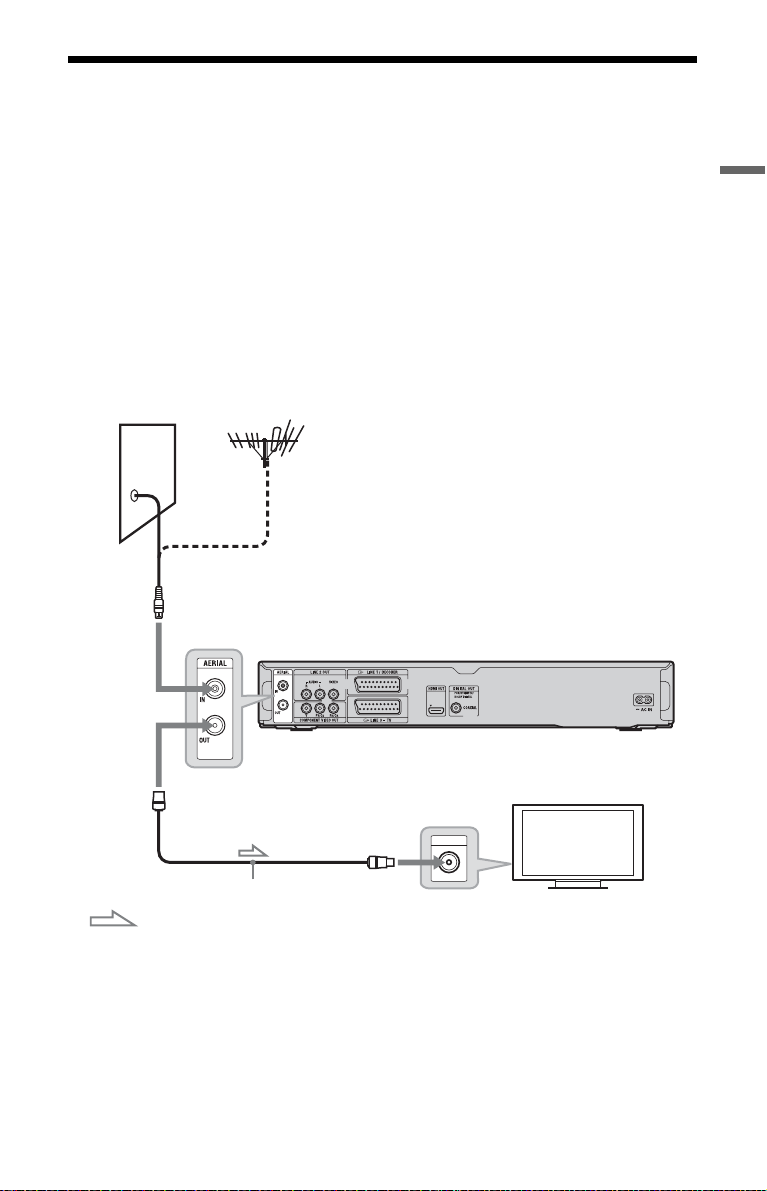
Vaihe 1: Antennikaapelin liittäminen
Liitä antennikaapeli noudattamalla alla olevia ohjeita.
”Valmiustila”-asetukseksi asetetaan ”Tila 1” (oletus) ”Järjestelmä 1” -asetuksissa, eikä
TV:ssä näy kuvaa, jos tallennin on valmiustilassa.
Jos haluat katsella TV:tä valmiustilassa, valitse ”Valmiustila” -asetukseksi ”Tila 2” kohdassa
”Vaihe 6: Pika-asetus” (sivu 22) tai käytä jakajaa antennitulosignaalien jakamiseen TV:lle ja
tallentimelle.
z
Voit myös valita ”Valmiustila”-asetukseksi ”Tila 2” ”Järjestelmä 1”-asetuksissa (sivu 79).
b
• Jos antenni on lattakaapeli (300 ohmin kaksijohtiminen kaapeli), käytä ulkoista antenniliitintä (ei kuulu
varusteisiin) antennin liittämiseen tallentimeen.
• Jos käytössä on erilliset kaapelit AERIAL-antenneja varten, käytä AERIAL UHF/VHF -kaistan
sekoitinta (ei kuulu varusteisiin) antennin liittämiseen tallentimeen.
Seinä
AERIAL IN -liittimeen
Liitännät ja asetukset
DVD-tallennin
AERIAL OUT -liittimeen
Antennituloon
Antennikaapeli
: Signaalivirta
(vakiovaruste)
TV
1 Irrota antennikaapeli TV:stä ja liitä se tallentimen takapaneelissa olevaan AERIAL
IN -liittimeen.
2 Liitä tallentimen AERIAL OUT -liitin TV:n antennituloon vakiovarusteisiin
kuuluvalla antennikaapelilla.
15
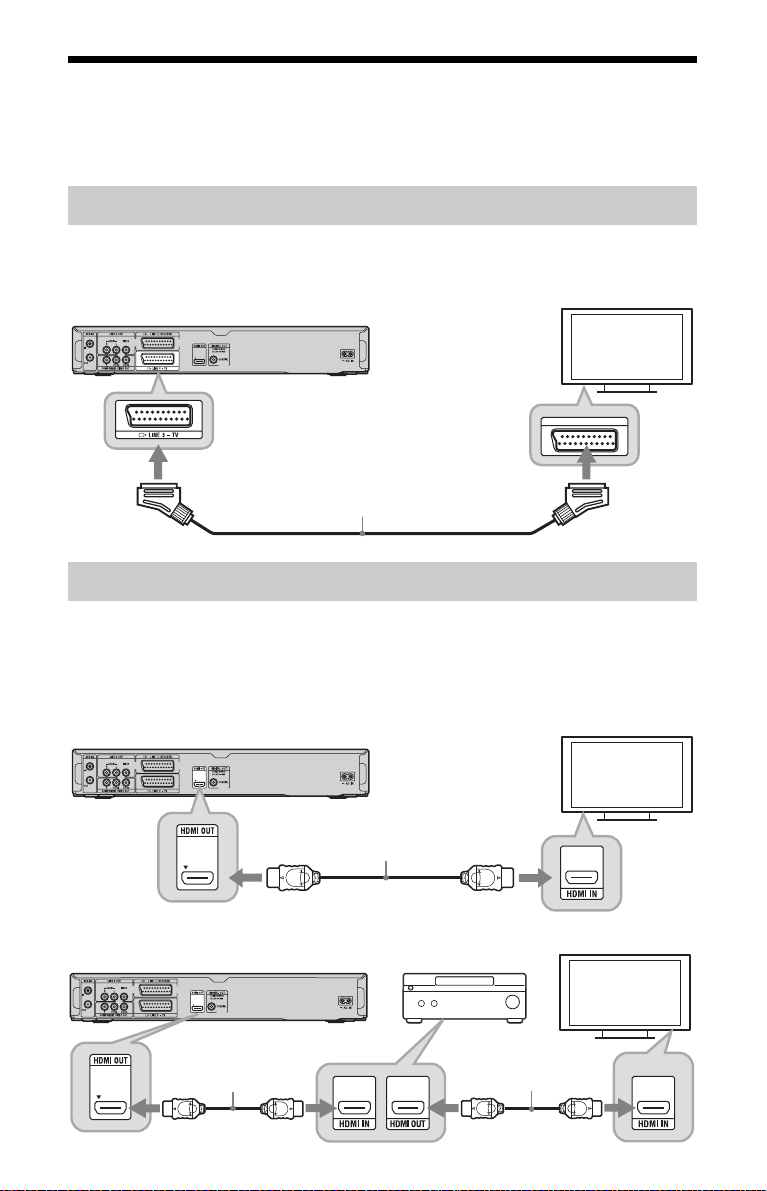
Vaihe 2: TV:n ja audiolaitteen liittäminen
Valitse yksi seuraavista kuvioista TV-monitorin, projektorin tai audiolaitteen, kuten AVvahvistimen (vastaanottimen), tuloliittimen mukaan.
SCART-kaapelin liittäminen
Jos ”LINE 3 -lähtö [LINE 1 -tulo]” -vaihtoehdoksi valitaan ”S-Video [S-Video]”, ”RGB
[Video/RGB]” tai ”RGB [Dekooderi]” ”Videotulo/lähtö” -valikossa (sivu 84), käytä SCARTkaapelia, joka on yhteensopiva valitun signaalin kanssa.
DVD-tallennin
SCART-kaapeli (ei kuulu varusteisiin)
HDMI-kaapelin liittäminen
Käytä sertifioitua HDMI-kaapelia voidaksesi nauttia korkealaatuisesta digitaalisesta kuvasta
ja äänestä HDMI OUT -liittimen kautta.
Liitettäessä ”HDMI-Ohjaus”-toiminnon kanssa yhteensopivaa Sony-televisiota/audiolaitetta
katso 19.
TV
TV:n liittäminen
TV:n liittäminen audiolaitteen kautta
HDMI-kaapeli
(ei kuulu varusteisiin)
16
DVD-tallennin
HDMI-kaapeli (ei kuulu varusteisiin)
DVD-tallennin
Audiolaite
TV
TV
HDMI-kaapeli
(ei kuulu varusteisiin)
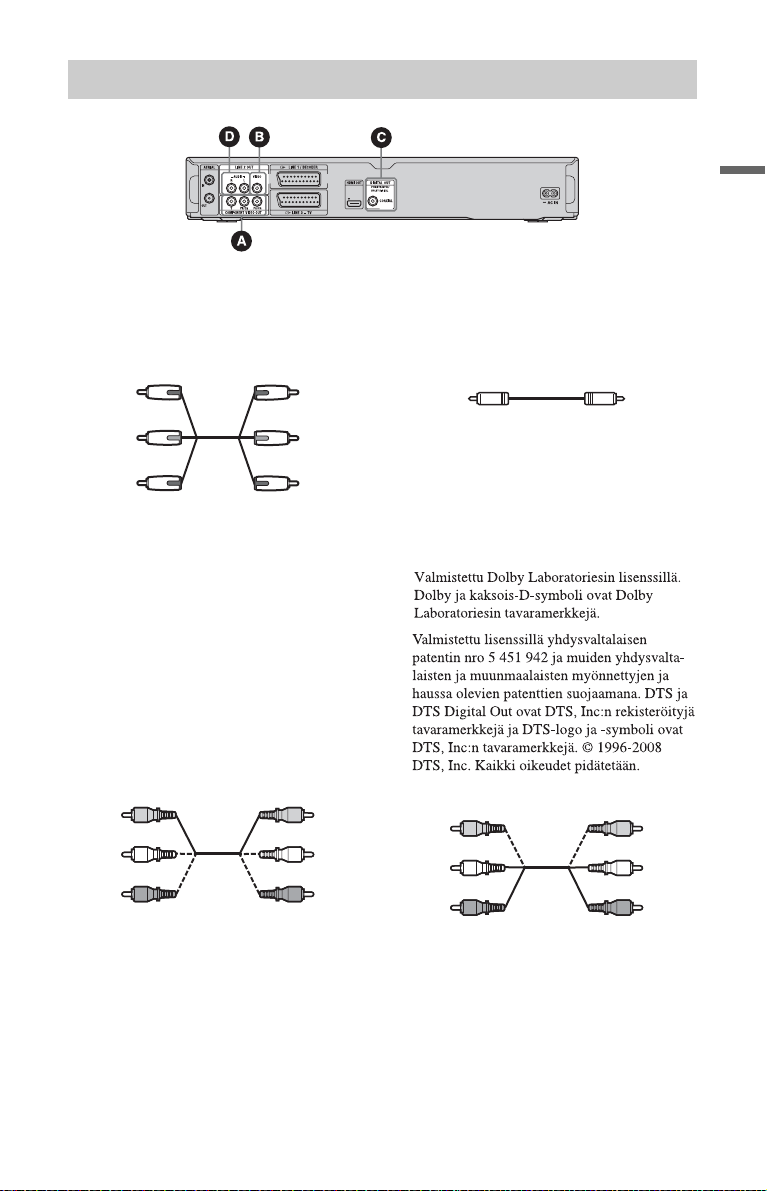
Muiden kaapelien liittäminen
Liitännät ja asetukset
Liittäminen videoliittimiin
Kun liität videoliittimet, voit katsella kuvia.
A Komponenttivideon lähtöliittimet
B/CB, PR/CR)
(Y, P
Punainen
Sininen
Vihreä
Punainen
Sininen
Vihreä
Tämä tarjoaa värien tarkan toiston ja
korkealaatuiset kuvat.
Jos TV hyväksyy lomittamattoman 525p-/
625p-muotoisen signaalin eikä käytetä
HDMI-liitäntää, käytä tätä liitäntää ja aseta
”Pika-asetus”-valikon ”Lomittamaton”
-valinnaksi ”Yhteensopiva” (sivu 22). Voit
myös asettaa ”Komponenttivideolähtö”
-valikon ”Videotulo/lähtö” -asetukseksi
”Lomittamaton” lomittamattomien
videosignaalien lähettämistä varten. Katso
tarkempia tietoja kohdasta
”Komponenttivideolähtö” sivulla 83.
B Videolähtöliitin
Keltainen
Keltainen
Tämä tarjoaa normaalilaatuisen kuvan.
Liittäminen ääniliittimiin
Kun liität ääniliittimet, voit kuunnella ääntä.
C Digitaalinen audiolähtöliitin
(COAXIAL)
Jos audiolaitteessa on Dolby*1 Digital-,
*2
DTS
- tai MPEG-audiodekooderi ja
digitaalinen tuloliitin, käytä tätä liitäntää.
Voit nauttia Dolby Digital- (5.1-kan.), DTS(5.1-kan.) ja MPEG-äänen (5.1-kan.)
surround-tehosteista.
*1
*2
D Äänen L/R (vasen/oikea) lähtöliittimet
Valkoinen (L)
Punainen (R)
Valkoinen (L)
Punainen (R)
Tämä liitäntä käyttää TV:n tai audiolaitteen
kahta kaiutinta ääntä varten.
,jatkuu
17
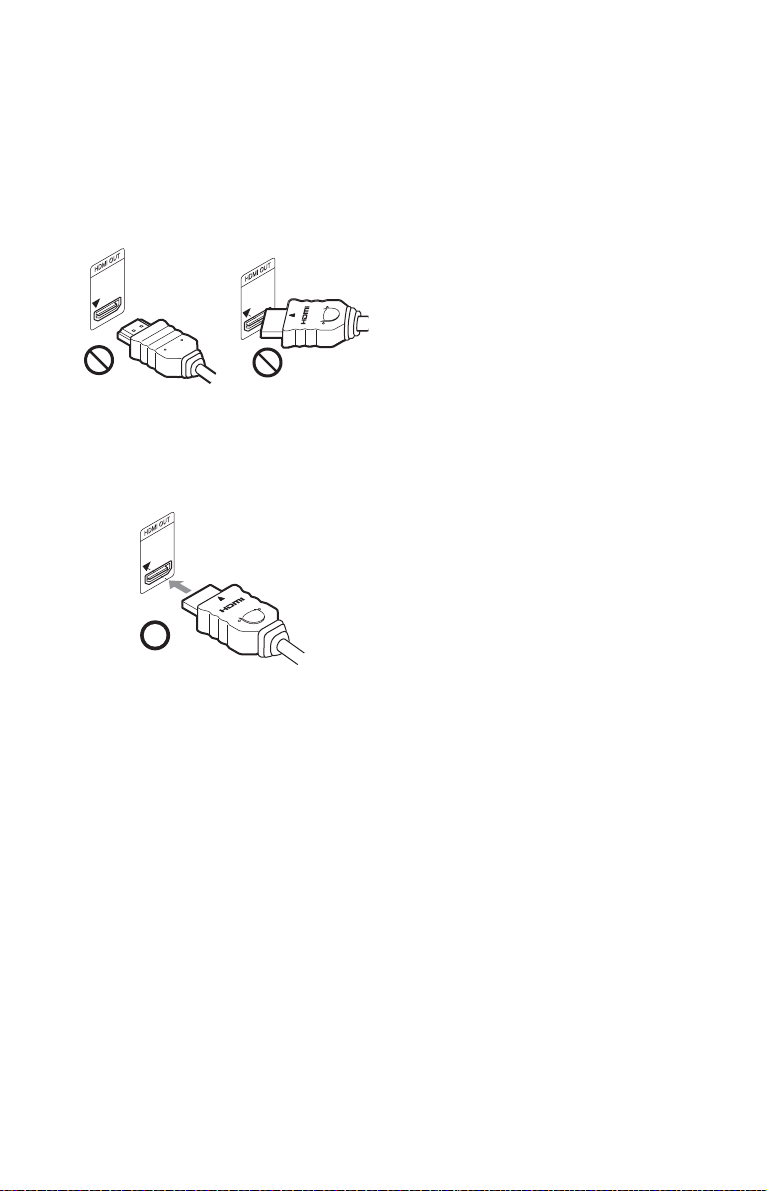
Liitettäessä HDMI-liittimeen
Noudata alla olevia vaiheita. Sopimaton
käsittely voi vahingoittaa HDMI-pistukkaa
ja liitintä.
1 Kohdista huolellisesti HDMI-
pistukkaan tallentimen takana ja HDMIliittimeen tarkistamalla niiden muodot.
Varmista, ettei liitin ole ylösalaisin tai
vinossa.
Ei suorassaLiitin on ylösalaisin
2 Työnnä HDMI-liitin suoraan HDMI-
pistukkaan.
Älä taivuta HDMI-liitintä tai kohdista
siihen painetta.
b
• Muista irrottaa HDMI-kaapeli, kun siirrät
tallenninta.
• Älä paina tallenninta kaapin seinää vasten, jos
sijoitat tallen timen kaappiin, kun HDMI-kaapeli
on liitetty. Se voi vahingoittaa HDMI-pistukkaa
tai HDMI-kaapelia.
• Älä väännä HDMI-liitintä, kun liität sen HDMIpistukkaan tai irrotat sen siitä, jotta HDMIpistukka ja liitin eivät vahingoitu.
Toistettaessa laajakulmakuvia
Jotkin tallennetut kuvat eivät ehkä mahdu
televisioruutuun. Jos haluat vaihtaa
kuvakokoa, katso sivu 83.
z
Katso järjestelmään liitettyjen laitteiden mukana
toimitetuista käyttöohjeista tietoja kaiuttimien
oikeasta sijoittamisesta.
b
• Älä liitä tallenninta televisioon sekä SCARTkaapelilla että HDMI-kaapelilla.
• Älä liitä tallentimen ja television väliin
useampaa kuin yhden tyyppistä videokaapelia
kerrallaan.
• Kun tallennin on liitetty televisioon SCARTliittimellä, tallennin asettuu automaattisesti
television tulolähteeksi, kun toisto aloitetaan.
Palauta tarvittaessa tulo televisioon painamalla
kaukosäätimen TV t -painiketta.
• Et voi liittää HDMI OUT -liitintä DVI-liittimiin,
jotka eivät ole HDCP-yhteensopivia (esim. PCnäyttöjen DVI-liittimet).
• Lomittamattomia komponenttivideosignaaleja
ei lähetetä, kun käytetään HDMI-liitäntää.
• Älä liitä television äänilähtöliittimiä LINE 2 IN
(R-AUDIO-L) -liittimiin samaan aikaan. Siitä
seuraa television kaiuttimista kuuluvaa eitoivottua kohinaa.
• Liitettäessä äänen L/R-tuloliittimiin älä liitä
LINE 2 IN- (R-AUDIO-L) ja LINE 2 OUT (RAUDIO-L) -liittimiä television
äänilähtöliittimiin samaan aikaan. Siitä seuraa
television kaiuttimista kuuluvaa ei-toivottua
kohinaa.
• Liitettäessä HDMI OUT -liittimeen tai
DIGITAL OUT (COAXIAL) -liittimeen tee
liitännän jälkeen asianmukaiset asetukset
”Audiolähtö”-valikossa (sivu 86). Muussa
tapauksessa kaiuttimista ei kuulu ääntä tai niistä
kuuluu voimakasta kohinaa.
* Tässä DVD-tallentimessa käytetään HDMI™
(High-Definition Multimedia Interface)
-tekniikkaa.
HDMI, HDMI-logo ja High-Definition
Multimedia Interface ovat HDMI Licensing
LLC:n tavaramerkkejä tai rekisteröityjä
tavaramerkkejä.
Liitettäessä videonauhuriin
Liitä videonauhuri tallentimen LINE 1/
DECODER -liittimeen (sivu 24).
18
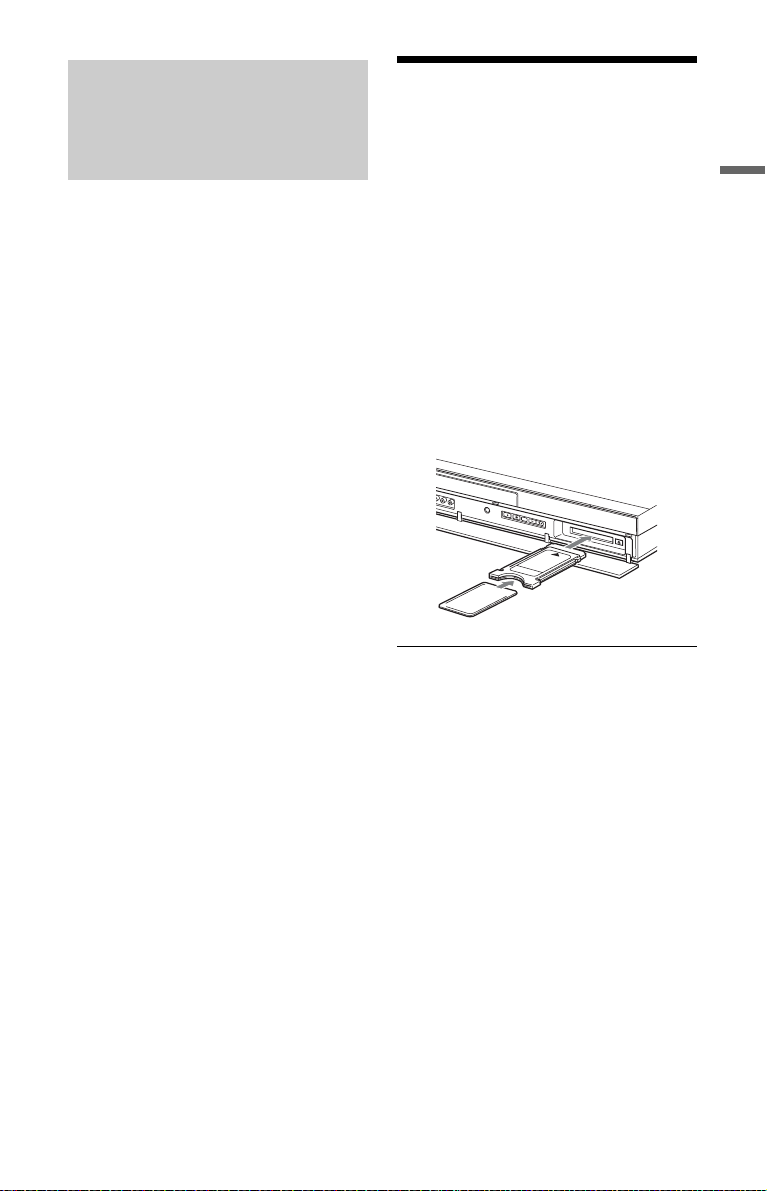
Tietoja BRAVIA Sync
-toiminnon ”HDMI-Ohjaus”toiminnoista (vain HDMIliitännät)
”HDMI-Ohjaus”-toiminnon kanssa
yhteensopivien Sony-komponenttien
liittäminen HDMI-kaapelilla (ei kuulu
varustukseen) yksinkertaistaa käyttöä
seuraavasti:
• Yhden painikkeen toisto (sivu 44)
• Järjestelmän sammutus
Kun sammutat television sen
kaukosäätimen virtapainikkeella, ”HDMIOhjaus”-ohjaustoiminnon kanssa
yhteensopivat laitteet sammuvat
automaattisesti. Tallennin ei kuitenkaan
sammu tallennu ksen tai kopioinnin aikana,
vaikka televisio sammutettaisiin.
• BRAVIA Sync -näyttö
Voit ohjata tallentimen toimintaa
painamalla television kaukosäätimen
SYNC MENU -painiketta.
b
• Liitetyn laitteen mukaan ”HDMI-Ohjaus”toiminto ei välttämättä toimi. Katso laitteen
mukana tulleet käyttöohjeet.
• Voit käyttää BRAVIA Sync - näyttöominaisuutta
vain, jos liitetyssä televisiossa on SYNC MENU
-painike. Lisätietoja BRAVIA Sync
-toiminnosta on television mukana tulleissa
käyttöohjeissa.
• Jotta voit käyttää BRAVIA Sync -asetuksia,
valitse ”HDMI-Ohjaus”-vaihtoehdoksi ”On”
(oletus) ”Järjestelmä 1”-asetuksissa (sivu 80).
Vaihe 3: CAM
(Conditional Access
Module) -moduulin
Liitännät ja asetukset
asettaminen
Aseta palveluntarjoajalta saamasi CAM
(Conditional Access Module) -moduuli, kun
haluat vastaanottaa salattuja digitaalisia
lähetyksiä. Tämä tallennin on suunniteltu
toimimaan DVB-standardia tukevien
moduulien kanssa. Ota yhteys
palveluntarjoajaan, kun haluat hankkia
oikeanlaisen CAM-moduulin.
Työnnä CAM-moduuli niin syvälle CAMpaikkaan kuin se menee.
CAM-moduulin irrottaminen
Paina CAM-paikan oikealla puolella olevaa
painiketta Z.
b
• CAM-paikka hyväksyy vain Type I- ja Type II
-PC-kortteja. Älä työnnä muita kortteja tai
sopimattomia esineitä CAM-paikkaan.
• Älä irrota tai aseta CAM-korttia lähetyksen
vastaanoton aikana. Siitä seuraa, että kuvaa ei
näytetä.
19
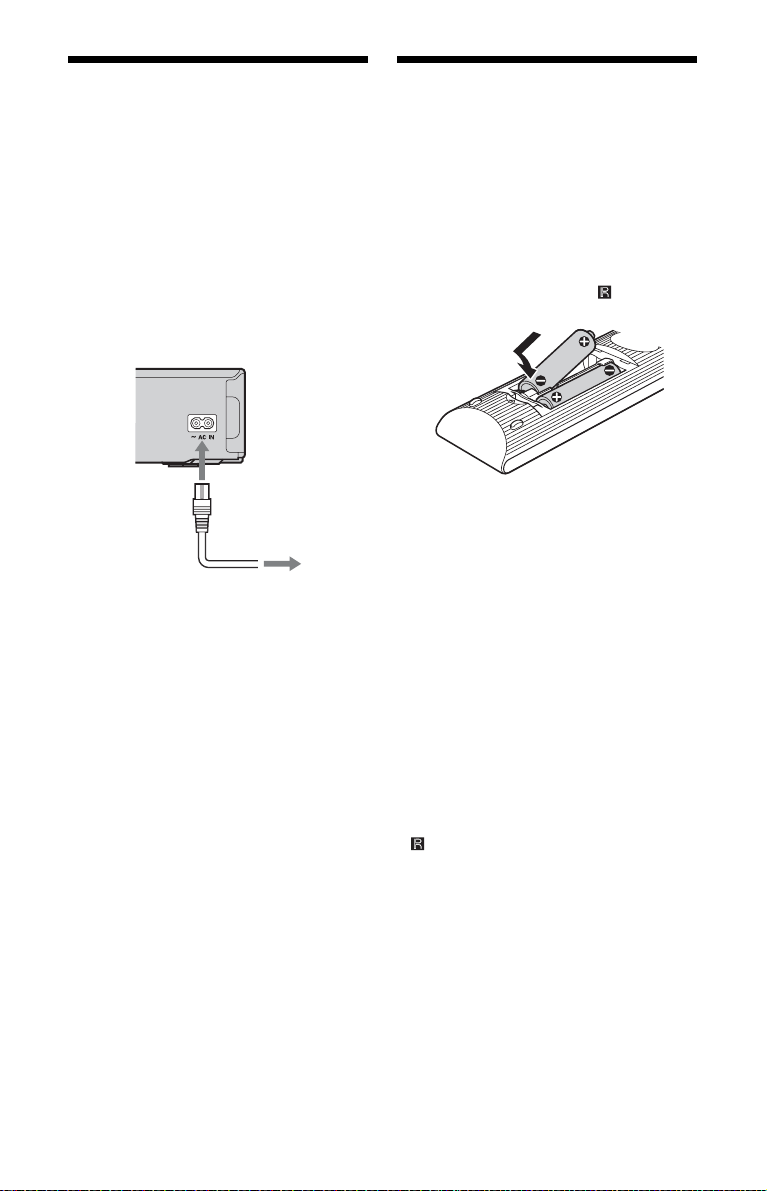
Vaihe 4: Virtajohdon
Vaihe 5: Kaukosäätimen
liittäminen
Liitä varusteisiin kuuluva virtajohto
tallentimen AC IN -liittimeen. Liitä sitten
tallentimen ja TV:n virtajohdot pistorasiaan.
Kun virtajohto on liitetty, odota hetki
ennen tallentimen käyttöä. Voit käyttää
tallenninta, kun etupaneelin näyttö syttyy ja
tallennin siirtyy valmiustilaan.
Jos liität lisälaitteita tähän tallentimeen
(sivu 24), muista liittää virtajohto vasta, kun
kaikki liitännät ovat valmiit.
AC IN
1
-liittimeen
2
pistorasiaan
valmistelu
Tallenninta voidaan ohjata varusteisiin
kuuluvalla kaukosäätimellä. Aseta kaksi R6
(AA-kokoista) - paristoa paikalleen sovittaen
niiden 3- ja #-päät paristotilan
merkintöjen mukaan. Kun käytät
kaukosäädintä, suuntaa se tallentimen
kaukosäätimen tunnistimeen .
b
• Jos varusteisiin kuuluva kaukosäädin häiritsee
muiden Sony DVD-tallentimien tai -soittimien
toimintaa, vaihda tämän tallentimen
komentomuodon numero (sivu 80).
• Käytä paristoja oikein mahdollisen vuodon ja
ruostumisen välttämiseksi. Jos vuotoa esiintyy,
älä kosketa nestettä paljain käsin. Noudata
seuraavia ohjeita:
– Älä käytä uutta paristoa vanhan pariston
kanssa tai eri valmistajien paristoja.
– Älä yritä ladata paristoja uudelleen.
– Poista paristot, jos kaukosäädintä ei tulla
käyttämään pitkään aikaan.
– Jos paristot vuotavat, pyyhi kaikki
paristotilassa oleva neste pois ja laita tilalle
uudet paristot.
• Älä altista kaukosäätimen tunnistinta (merkintä
etupaneelissa) voimakkaalle valolle, kuten
suoralle auringonvalolle tai valaisimille.
Tallennin ei välttämättä tottele kaukosäädintä.
• Kun vaihdat kaukosäätimen paristot,
numerokoodi ja komentomuoto voivat palautua
oletusasetuksiin. Aseta oikea numerokoodi ja
komentomuoto uudelleen.
20
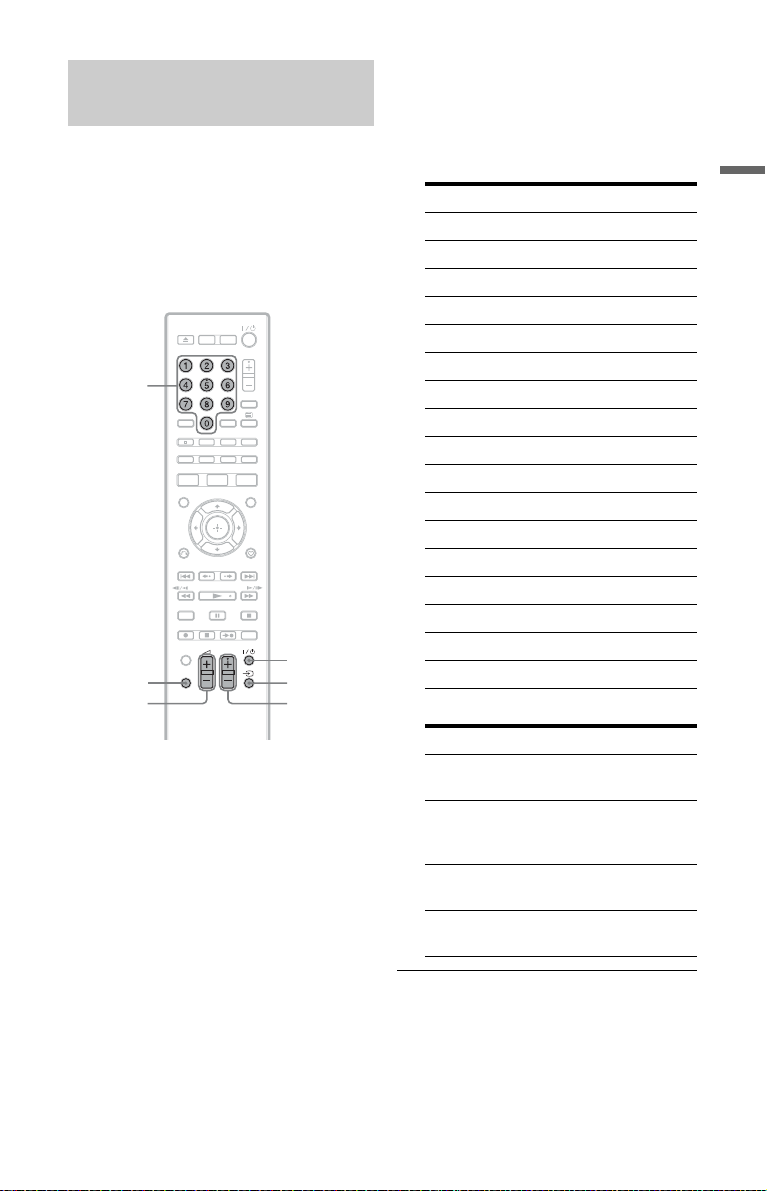
Televisioiden ohjaaminen kaukosäätimellä
Kaukosäätimen signaalia voidaan säätää
television ohjaamiseksi.
b
• Liitetyn laitteen mukaan et ehkä voi ohjata
televisiota alla mainitulla painikkeilla tai osalla
niistä.
• Jos syötät uuden numerokoodin, se korvaa
aiemmin syötetyn.
Numeropainikkeet
TV [/1
TV/DVD
TV 2 +/–
TV t
TV PROG
+/–
1 Pidä kaukosäätimen pohjassa oleva
TV [/1 -painike painettuna.
Älä paina kaukosäätimen yläosassa
olevaa [/1-painiketta.
2 Pidä TV [/1 -painike painettuna ja
syötä television valmistajan koodi
numeropainikkeilla.
Jos esimerkiksi haluat syöttää ”09”,
paina ensin ”0” ja sitten ”9”. Kun olet
syöttänyt viimeisen numeron, vapauta
TV [/1 -painike.
Ohjattavissa olevien televisioiden
numerokoodit
Jos luettelossa on useampi kuin yksi
numerokoodi, kokeile niitä yksi
kerrallaan, kunnes löydät televisiolle
sopivan.
Valmistaja Numerokoodi
Sony 01 (oletus)
Grundig 11
Hitachi 24
ITT 15, 16
JVC 33
LG/Goldstar 76
Loewe 45
Nokia 15, 16, 69, 73
Panasonic 17, 49
Philips 06, 07, 08, 72
Saba 12, 13, 74
Samsung 22, 23, 71
Sanyo 25
Sharp 29
Telefunken 36
Thomson 43, 75
Toshiba 38
Kaukosäädin toimii seuraavasti:
Painikkeet Toiminnot
TV [/1 Kytkee television
TV
2 (äänenvoimakkuus) +/–
TV PROG +/– Valitse television
TV t (tulon
valinta)
päälle ja pois.
Säätää television
äänenvoimakkuutta.
ohjelmapaikan.
Vaihtaa television
tulolähteen.
Liitännät ja asetukset
,jatkuu
21
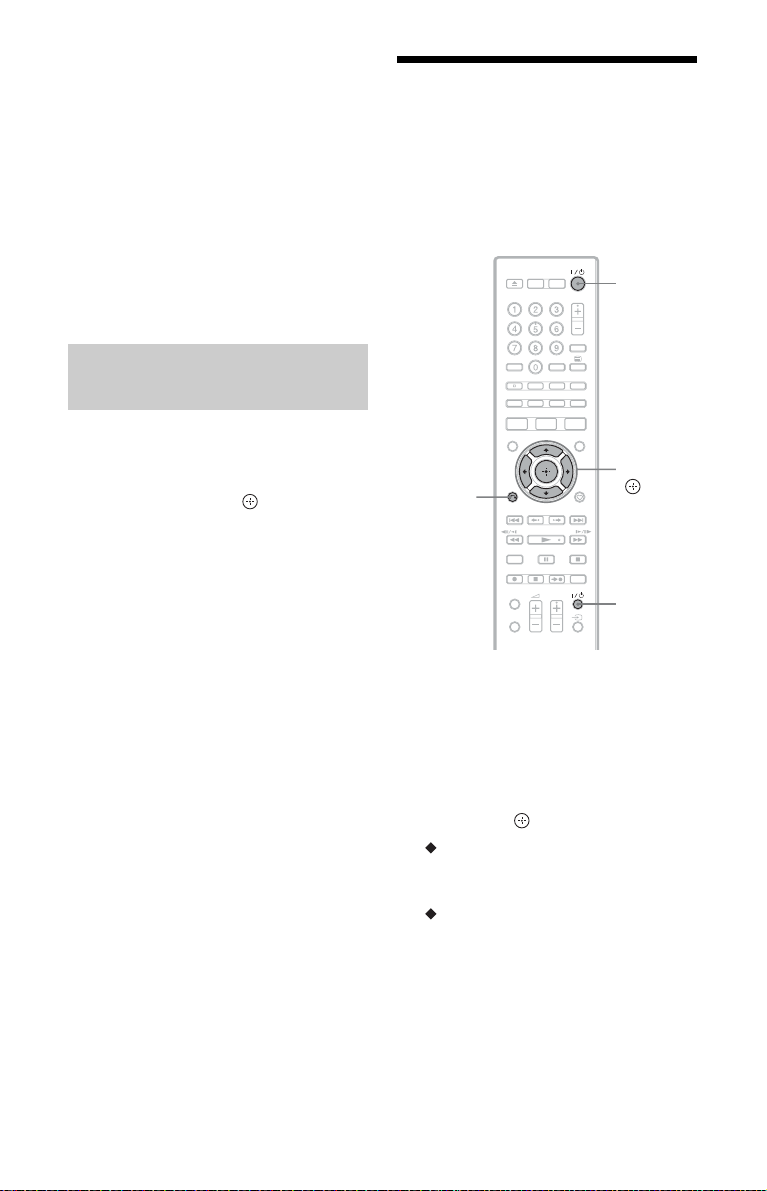
TV/DVD-painikkeen käyttäminen (vain
SCART-liitännät)
TV/DVD-painike vaihtaa TV-tilan ja DVDtilan välillä. Paina TV/DVD-painiketta
pysäytystilassa tai kun kuvaruudussa ei näy
valikkoa. Osoita kaukosäätimellä
tallenninta, kun käytät tätä painiketta.
TV-tila: Valitse tämä, jos käytät pääasiassa
TV:n viritintä. Kun toisto aloitetaan,
tallennin valitaan automaattisesti TV:n
tulolähteeksi.
DVD-tila: Valitse tämä, jos käytät
pääasiassa tallentimen viritintä.
Tallentimen ohjelmapaikkojen muuttaminen kaukosäätimellä
Tallentimen ohjelmapaikkoja voidaan
muuttaa numeropainikkeilla.
Esimerkki: kanavaa 50 varten
Paina ”5”, ”0” ja lopuksi .
Vaihe 6: Pika-asetus
Tee perussäädöt kohdan ”Pika-asetus”
mukaisten ruudussa näkyvien ohjeiden
mukaan.
Varo irrottamasta kaapeleita tai poistumasta
”Pika-asetus”-toiminnosta tämän
toimenpiteen aikana.
[/1
</M/m/,,
O
RETURN
TV [/1
22
1 Kytke virta tallentimeen ja
televisioon. Vaihda sitten television
tulovalinta siten, että tallentimen
signaali näkyy televisioruudussa.
2 Tee asetukset noudattamalla
ruudussa näkyviä ohjeita ja jatka
painamalla tai ,.
Kieli (kieli)
Valitse kuvaruutunäyttöjen kieli
painamalla M/m.
Maa
Valitse maa/alue painamalla M/m.
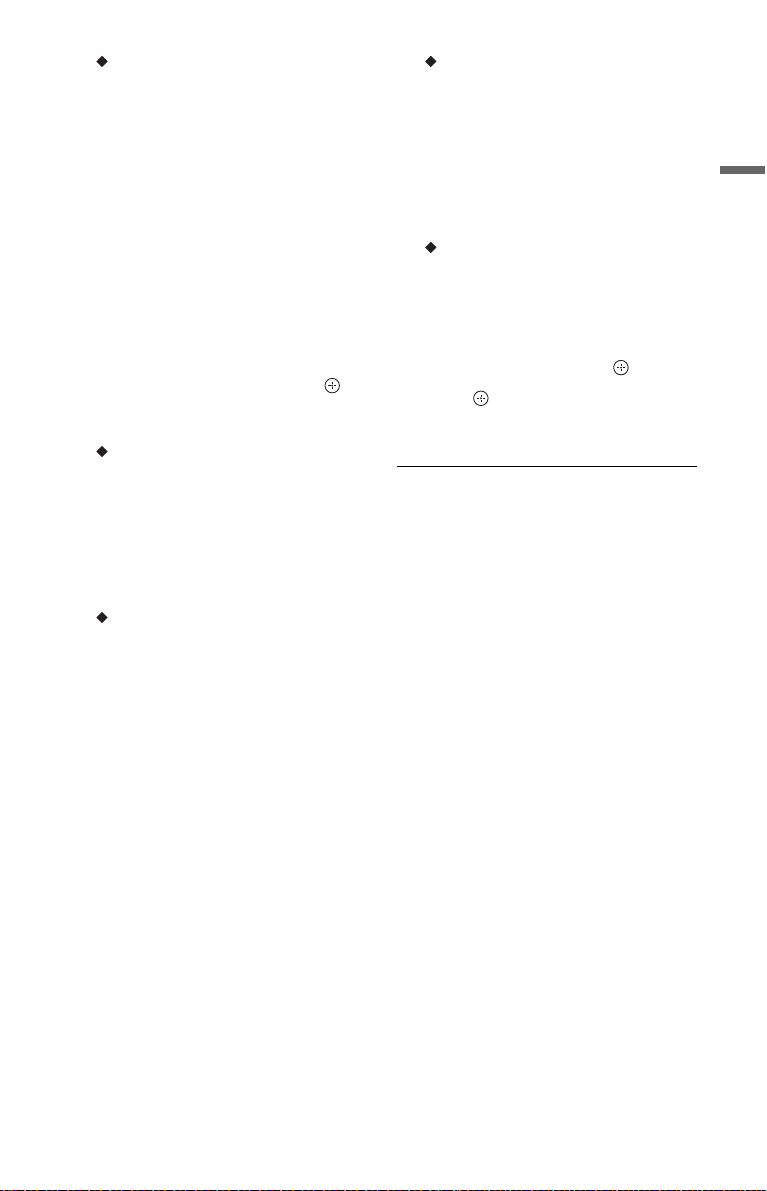
Autom. kanavahaku (sivu 76)
1 Valitse haettava kanavatyyppi
painamalla </, ja paina m.
”Kaikki”: Hakee sekä digitaalisia
että analogisia kanavia.
”Digitaalinen”: Hakee vain
digitaalisia kanavia.
”Analoginen”: Hakee vain
analogisia kanavia.
Jos valitset ”Analoginen”, siirry
vaiheeseen 3.
2 Valitse haettava palvelutyyppi,
”Kaikki palvelut” tai ”Ilmaiset
palvelut” painamalla </, ja
paina m.
3 Valitse ”Käynnistä” ja paina .
Tallennin aloittaa ohjelmapaikkojen
haun.
TV-tyyppi (sivu 83)
• Jos sinulla on laajakuvatelevisio,
valitse ”16:9”.
• Jos sinulla on tavallinen televisio,
valitse ”4:3 Letter Box” tai ”4:3 Pan
Scan”. Tämä määrittää, miten
laajakulmaiset kuvat näkyvät
televisiossa.
Lomittamaton
Jos liität lomittamattoman formaatin
television tähän tallentimeen käyttäen
COMPONENT VIDEO OUT
-liitäntöjä, valitse ”Yhteensopiva”.
HDMI-liitäntää käytettäessä (sivu 16)
tallennin ohittaa ”Lomittamaton”asetuksen.
Valmiustila (sivu 79)
Valitse tila, jota käytetään, kun tallennin
sammutetaan.
• ”Kyllä (Tila 2)”: Tulosignaaleja
lähetetään, kun tallennin on
valmiustilassa.
• ”Ei (Tila 1)”: Mitään tulosignaaleja ei
lähetetä, kun tallennin on
valmiustilassa.
Man. kellon asetus
Tallennin asettaa kellonajan
automaattisesti. Jos signaalia ei löydy,
aseta kellonaika manuaalisesti.
Aseta päivä, kuukausi, vuosi, tunti ja
minuutit painikkeilla </M/m/, ja
käynnistä kello painamalla .
3 Paina , kun ”Lopeta” tulee
näkyviin.
”Pika-asetus” on suoritettu.
Paluu edelliseen vaiheeseen
Paina O RETURN.
z
Jos haluat suorittaa ”Pika-asetus”-toiminnon
uudelleen, paina SYSTEM MENU ja valitse
”Pika-asetus” kohdasta ”Alkuasetukset” (sivu 89).
Liitännät ja asetukset
23
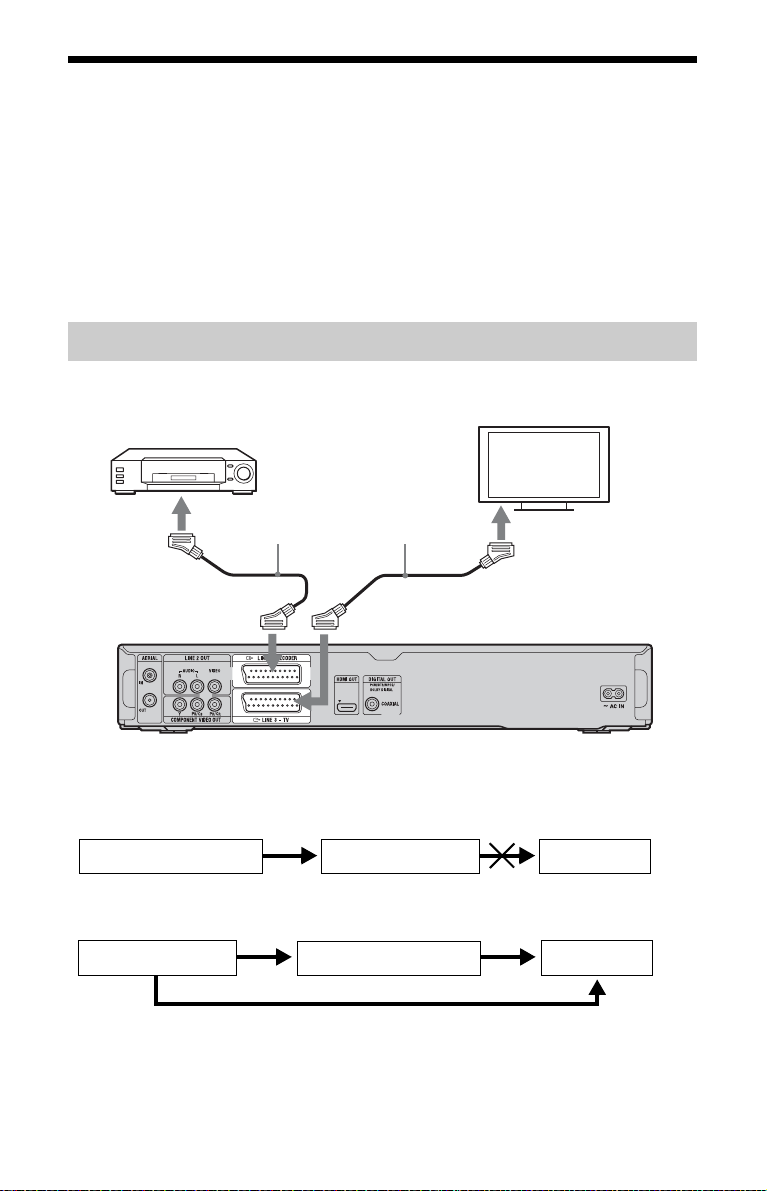
Videonauhurin tai vastaavan laitteen liittäminen
Kun tallentimen virtajohto on irrotettu pistorasiasta, liitä videonauhuri tai vastaava
tallennuslaite tämän tallentimen LINE IN -liittimiin.
Kun haluat katsella liitetyn videonauhurin tai vastaavan laitteen kuvaa tallentimen kautta
tallentimen ollessa valmiustilassa, valitse ”Valmiustila”-vaihtoehdoksi ”Tila 2” (oletus)
”Järjestelmä 1” -asetuksissa (sivu 79). Muuten kuvaa ei näy.
Käytä etupaneelin DV IN -liitintä, jos laitteessa on DV-lähtöliitin (i.LINK-liitin) (sivu 70).
Katso tarkemmat tiedot liitettävän laitteen mukana toimitetuista käyttöohjeista.
Kun haluat käyttää tätä tallenninta tallentamiseen, katso kohtaa ”Tallentaminen liitetystä
laitteesta” sivulla 41.
Liittäminen LINE 1/DECODER -liittimeen
Liitä videonauhuri tai vastaava tallennuslaite tallentimen LINE 1/DECODER -liittimeen.
Videonauhuri
TV
SCART-kaapeli (ei kuulu varusteisiin)
i LINE 1/DECODER
-liittimeen
T LINE 3 – TV
-liittimeen
SCART-tuloon
DVD-tallennin
b
• Kopioinnin estäviä signaaleja sisältäviä kuvia ei voi tallentaa.
• Jos tallentimen signaali ohjataan videonauhurin kautta, televisioruudussa näkyvä kuva ei ehkä ole selvä.
VideonauhuriDVD-tallennin TV
Muista liittää videonauhuri DVD-tallentimeen ja televisioon alla osoitetussa järjestyksessä. Kun haluat
katsoa videonauhoja, katso niitä televisioon kytketyn toisen linjatulon kautta.
Linjatulo 1
Videonauhuri TV
• Kun videonauhurille tallennetaan tältä DVD-tallentimelta, älä vaihda tulolähdettä televisioksi
painamalla kaukosäätimen TV/DVD-painiketta.
• Jos tallentimen virtajohto irrotetaan pistorasiasta, liitetyn videonauhurin signaaleja ei voi katsoa.
DVD-tallennin
Linjatulo 2
24
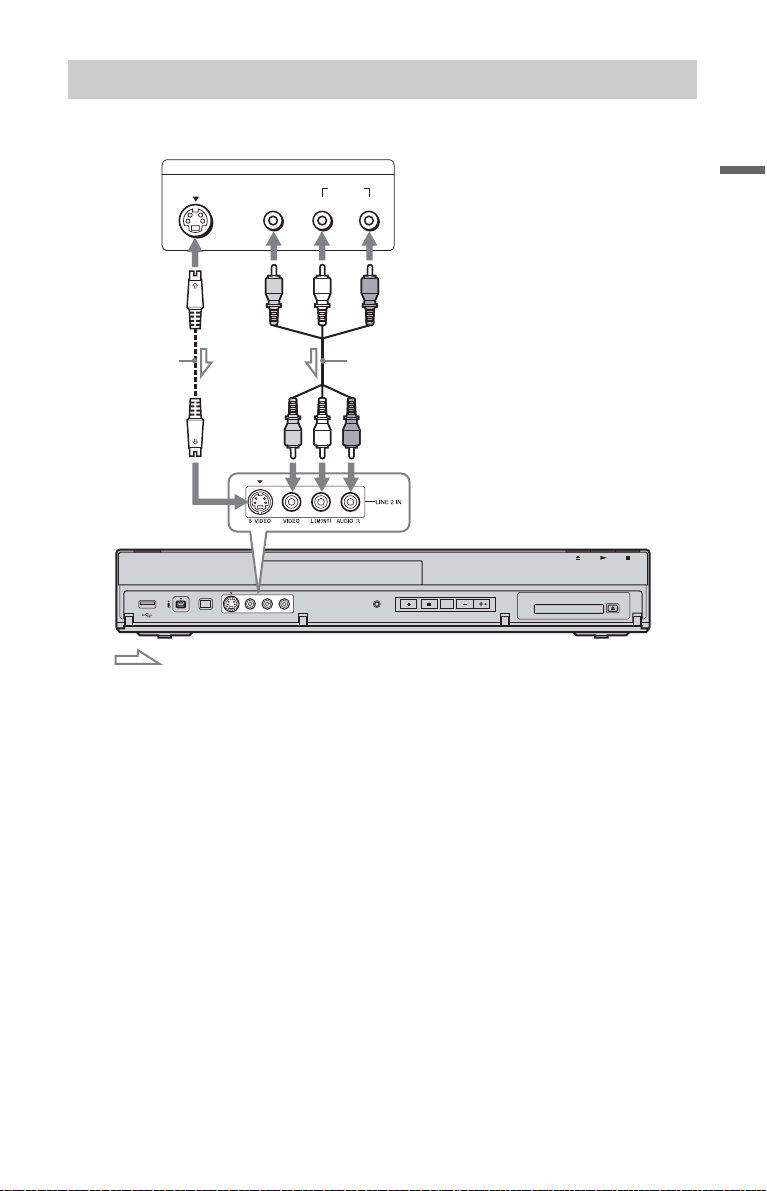
Liittäminen etupaneelin LINE 2 IN -liittimiin
Liitä videonauhuri tai vastaava tallennuslaite tallentimen LINE 2 IN -liittimiin. Jos laitteessa
on S-videoliitin, voidaan audio/videokaapelin tilalla käyttää S-videokaapelia.
Videonauhuri tms.
S VIDEO
OUTPUT
VIDEO
AUDIO
LR
Liitännät ja asetukset
S-videokaapeli
(ei kuulu
varusteisiin)
LINE 2 IN
-liittimeen
: Signaalivirta
Audio/videokaapeli
(ei kuulu varusteisiin)
DVD-tallennin
z
Kun liitetty laite lähettää vain monoääntä, liitä vain tallentimen edessä oleviin L(MONO)- ja VIDEOtuloliittimiin. Älä liitä R-tuloliitintä.
b
• Älä liitä keltaista LINE IN (VIDEO) -liitintä, kun S-video-kaapeli on käytössä.
• Älä liitä tämän tallentimen lähtöliitintä toisen laitteen tuloliittimeen, jos toisen laitteen lähtöliitin on
liitetty tämän tallentimen tuloliittimeen. Tämä voi aiheuttaa kohinaa (takaisinsyöttöä).
• Älä liitä tallentimen ja television väliin useampaa kuin yhden tyyppistä videokaapelia kerrallaan.
25
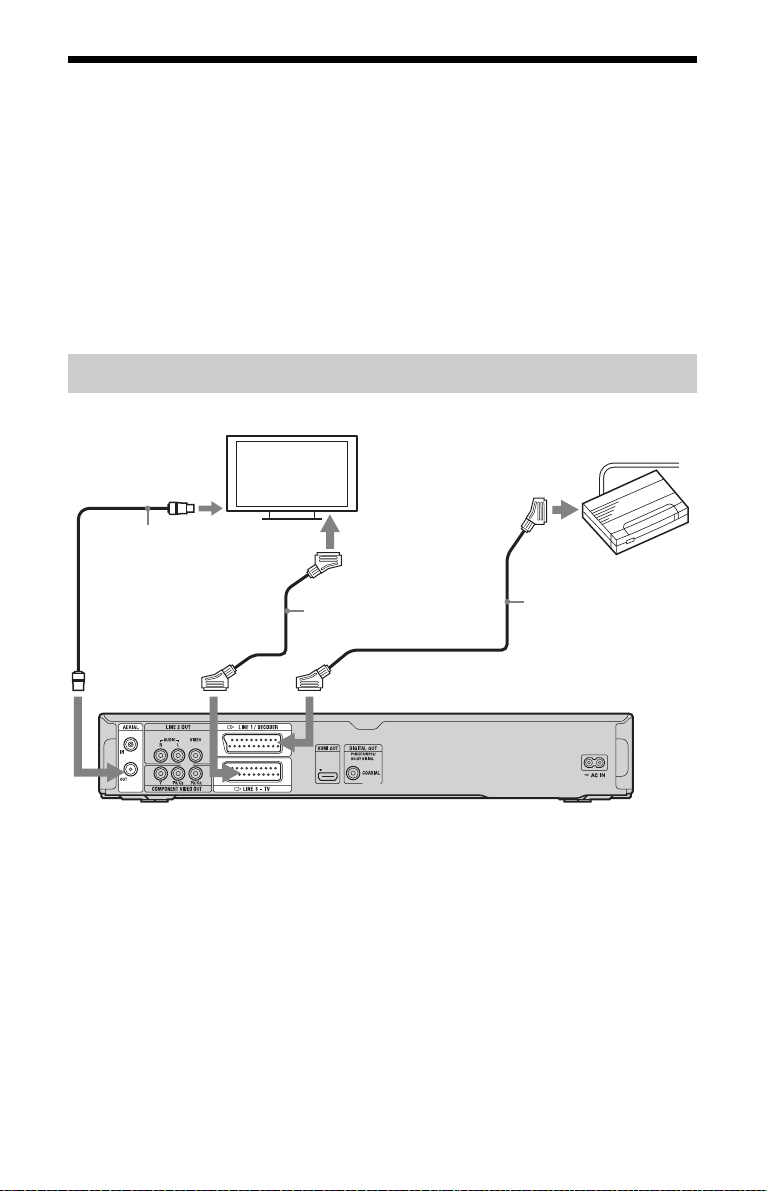
Ulkoisen dekooderin liittäminen
Voit katsella tai tallentaa ulkoisen dekooderin (analoginen maksutelevisio/Canal Plus)
ohjelmia, jos liität dekooderin (ei kuulu varusteisiin) tallentimeen. Irrota tallentimen
virtajohto pistorasiasta liittäessäsi dekooderin.
Kun haluat katsella liitetyn ulkoisen dekooderin (analoginen maksutelevisio-/Canal Plus
-dekooderi) ohjelmia, kun tallennin on valmiustilassa, valitse ”Valmiustila”-asetukseksi ”Tila
2” (oletus) ”Järjestelmä 1 ”-asetuksissa (sivu 79). Muuten kuvaa ei näy.
Huomaa, että jos ”LINE 3 -lähtö [LINE 1 -tulo]” -vaihtoehdoksi valitaan ”Video
[Dekooderi]” tai ”RGB [Dekooderi]” vaiheessa 5 kohdassa ”Ulkoisen dekooderin
(analoginen maksutelevisio-/Canal Plus -dekooderi) ohjelmapaikkojen asetus” (sivu 27), et
voi tehdä valintaa ”L1”, koska Line 1 on tällöin varattu dekooderin käyttöön.
Dekooderin liittäminen
AERIAL IN -liittimeen
Antennikaapeli
(vakiovaruste)
T LINE 3 – TV
-liittimeen
AERIAL OUT
-liittimeen
TV
SCART-tuloon
SCART-kaapeli
(ei kuulu varusteisiin)
i LINE 1/DECODER
-liittimeen
Ulkoinen dekooderi
(analoginen maksutelevisio-/
Canal Plus -dekooderi)
SCART-kaapeli
(ei kuulu
varusteisiin)
DVD-tallennin
26
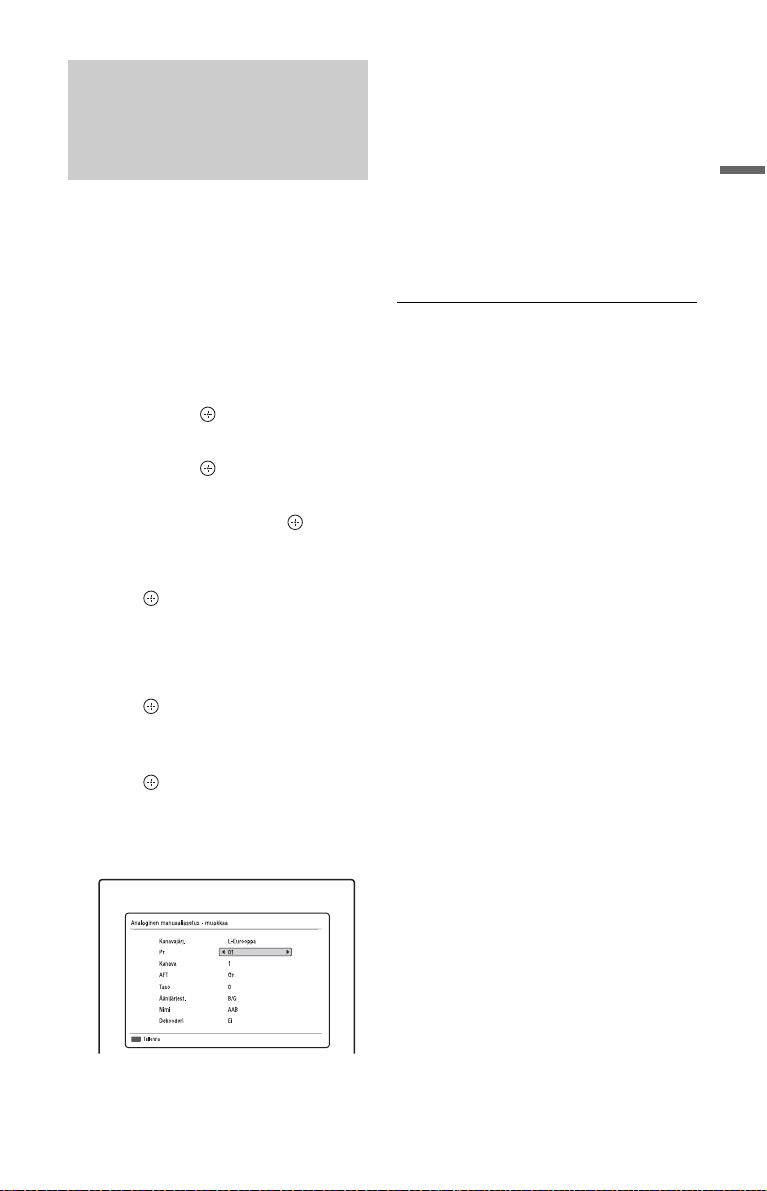
Ulkoisen dekooderin (analoginen maksutelevisio-/ Canal Plus -dekooderi) ohjelmapaikkojen asetus
Kun haluat katsella tai tallentaa analogisia
maksutelevisio-/Canal Plus -kanavia, aseta
näyttöruudun avulla tallennin
vastaanottamaan ohjelmapaikat.
Tee kaikki alla mainitut toimet, jotta
ohjelmapaikat tulisivat asetetuiksi oikein.
11
Valitse ”Äänijärjest.” painamalla M/
m ja valitse käytettävissä oleva TVjärjestelmä, B/G, D/K, I tai L,
painamalla </,.
Kun haluat vastaanottaa lähetyksiä
Ranskassa, valitse ”L”.
12
Valitse ”Dekooderi” painamalla M/m
ja valitse ”On” painamalla </,.
13
Paina punaista painiketta
(”Tallenna”).
Liitännät ja asetukset
1 Paina SYSTEM MENU.
Järjestelmävalikko tulee näkyviin.
2 Valitse ”Alkuasetukset” painamalla
M/m ja paina .
3 Valitse ”Videotulo/lähtö” painamalla
M/m ja paina .
4 Valitse ”LINE 3 -lähtö [LINE 1 -tulo]”
painamalla M/m ja paina .
5 Valitse ”Video [Dekooderi]” tai ”RGB
[Dekooderi]” painamalla M/m ja
paina .
6 Paina O RETURN, kun haluat palata
vaiheeseen ”Alkuasetukset”.
7 Valitse ”Kanava” painamalla M/m ja
paina .
8 Valitse ”Analoginen
manuaaliasetus” painamalla M/m ja
paina .
9 Valitse ohjelmapaikka painamalla
M/m ja paina punaista painiketta
(”Muokkaa”).
Paluu edelliseen vaiheeseen
Paina O RETURN.
b
• Jos tallentimen virtajohto irrotetaan
pistorasiasta, liitetyn dekooderin signaaleja ei
voi katsoa.
• Kun haluat katsella liitetyn ulkoisen dekooderin
(analoginen maksutelevisio-/Canal Plus
-dekooderi) ohjelmia, kun tallennin on
valmiustilassa, valitse ”Va lmiustila”-asetukseksi
”Tila 2” ”Järjestelmä 1” -asetuksissa (sivu 79).
10
Valitse ”Kanava” painamalla M/m ja
valitse ulkoisen dekooderin
ohjelmapaikka painamalla </,.
27
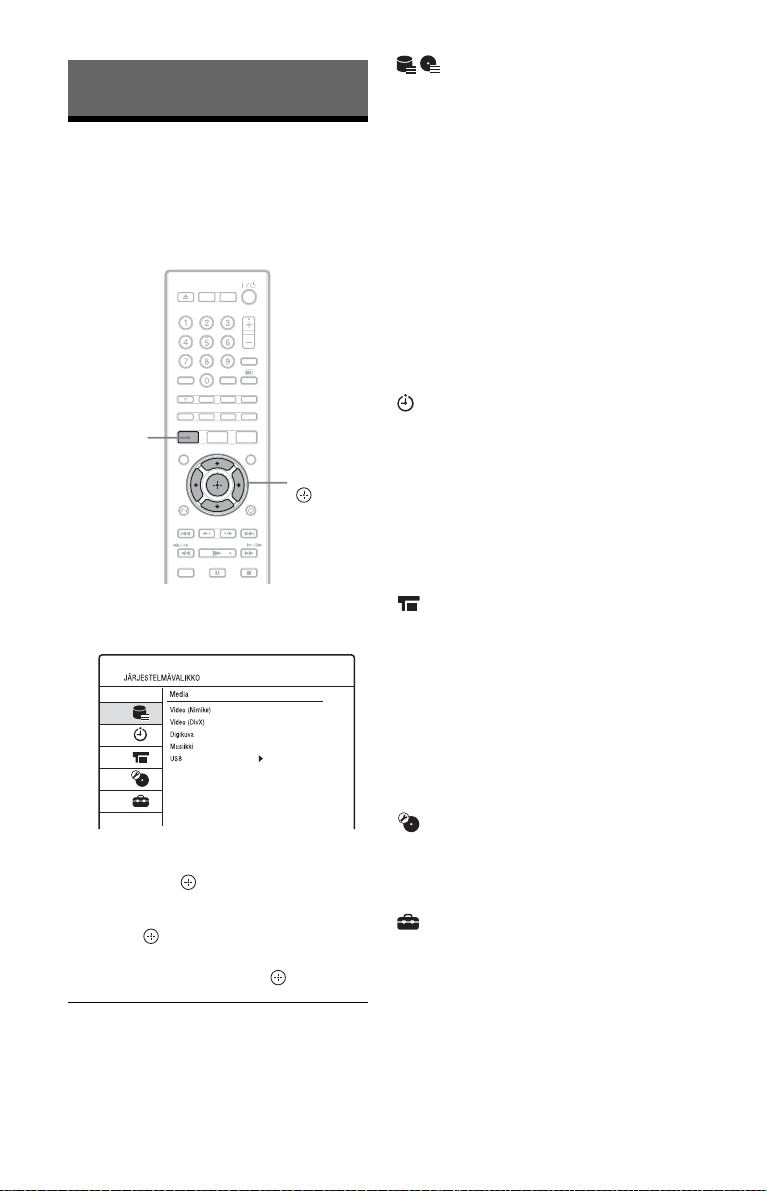
Perustoiminnot
Järjestelmävalikon käyttäminen
Järjestelmävalikon avulla päästään
käyttämään tallentimen toimintoja.
SYSTEM
MENU
</M/m/,,
Media
Näyttää kiintolevyn, levyn tai liitetyn USBlaitteen sisällön.
”Video (Nimike)”: Näyttää kiintolevyn tai
DVD-levyn nimikeluettelon (sivu 30).
”Video (DivX)”: Näyttää kiintolevyn,
DATA DVD- tai DATA CD -levyn DivXluettelon (sivu 49).
”Musiikki”: Näyttää kiintolevyn, CD-,
DATA DVD- tai DATA CD -levyn
musiikkiluettelon (sivu 51).
”Digikuva”: Näyttää kiintolevyn, DATA
DVD- tai DATA CD -levyn
valokuvaluettelon (sivu 53).
”USB”: Näyttää liitetyn USB-laitteen DivX/musiikki-/valokuvaluettelon (sivu 55).
Ajastettu tallennus
Näyttää ajastintallennuksen valikon.
”Ohjelmaopas”: Tämän avulla voit asettaa
tallennettavan ohjelman elektronisen
ohjelmaoppaan (EPG) tarjoamien tietojen
perusteella (sivu 36).
”Ajastuslista”: Tämän avulla voit asettaa
ohjelman päivämäärän, ohjelman ja
ohjelmapaikan manuaalisesti (sivu 38).
1 Paina SYSTEM MENU.
Järjestelmävalikko tulee näkyviin.
2 Valitse valikon kuvake painamalla M/
m ja paina .
3 Valitse vaihtoehto painamalla M/m ja
paina .
Valitse tarvittaessa alavaihtoehto
painamalla M/m ja paina .
Järjestelmävalikosta poistuminen
Paina SYSTEM MENU.
28
HDD/DV-kamera
Näyttää kopiointiluettelon.
”HDD-kameran kopiointi”: Tämän avulla
voit kopioida Sony HDD -videokameran
sisällön tallentimen kiintolevylle
etupaneelin USB-liittimen kautta (sivu 67).
”DV-kopiointi”: Tämän avulla voit kopioida
DV-videokameran sisällön tallentimen
kiintolevylle etupaneelin DV IN -liittimen
kautta (sivu 70).
Levyn asetukset (sivu 73)
Näyttää Levyasetukset-valikon HDD/DVDlevyyn liittyvien asetusten muuttamista
varten.
Alkuasetukset (sivu 75)
Näyttää Alkuasetukset-valikon tallentimen
määrittämiseksi omien tarpeiden mukaan.
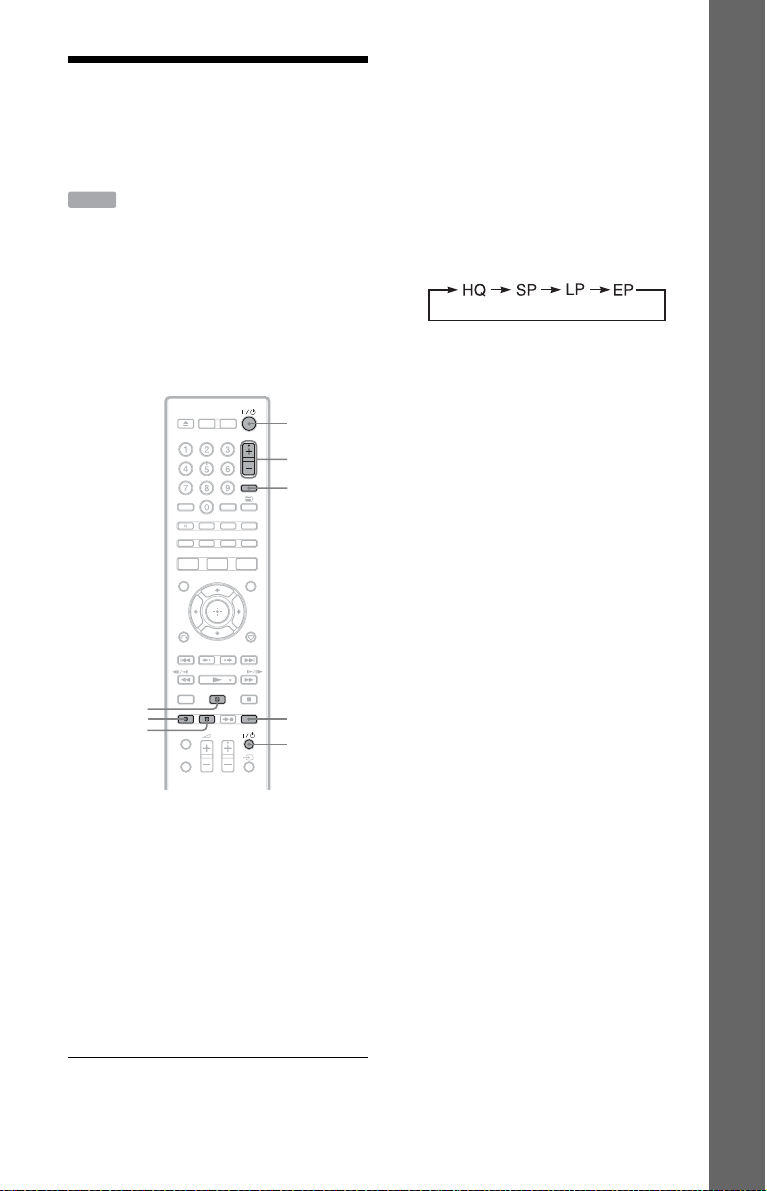
TV-ohjelman tallentaminen kiintolevylle
HDD
Tässä osassa selitetään perustoiminnot
valittuna olevan TV-ohjelman
tallentamiseksi kiintolevylle (HDD). Jos
haluat tietää, miten ajastustallennuksia
tehdään, katso sivu 36.
b
Tallennuskohteena on vain kiintolevy.
[/1
PROG +/–
INPUT
X
z REC
x REC
STOP
REC MODE
TV [/1
1 Kytke virta tallentimeen ja
televisioon. Vaihda sitten television
tulovalinta siten, että tallentimen
signaali näkyy televisioruudussa.
2 Valitse tallennettava ohjelmapaikka
tai tulolähde painamalla PROG +/–.
3 Paina z REC.
Tallennusmuodoksi valitaan
automaattisesti DR-muoto, ja tallennus
alkaa.
Tallennuksen keskeyttäminen
Paina X (tauko).
Jatka tallennusta painamalla z REC.
Tallennusmuodon vaihtaminen (vain
analoginen lähetys)
Valitse tallennusmuoto ennen tallennuksen
alkamista painelemalla REC MODE
-painiketta.
Aina kun painiketta painetaan,
televisioruudun näyttö vaihtuu seuraavasti:
Lisätietoja tallennusmuodosta on
sivulla 100.
Toisen televisio-ohjelman katsominen
tallennuksen aikana
Jos televisio on liitetty T LINE 3 – TV
-liittimeen, valitse television TV-tulo
painamalla TV/DVD -painiketta ja valitse
sitten ohjelma, jota haluat katsoa. Jos
televisio on liitetty LINE 2 OUT- tai
COMPONENT VIDEO OUT -liittimeen,
valitse television TV-tulo painamalla TV
t
-painiketta (sivu 21).
b
• Painikkeen z REC painamisen jälkeen voi
kulua hetki, ennen kuin tallennus voidaan
aloittaa.
• Tallennuksen lopettamiseen tai keskeyttämiseen
voi kulua hetki.
• Tallennusmuotoa ei voi vaihtaa tallennuksen
aikana.
• Jos virta katkeaa, tallennettava ohjelma voi
pyyhkiytyä.
• Maksutelevisio-/Canal Plus -ohjelmia ei voi
katsoa tallennettaessa toista maksutelevisio-/
Canal Plus -ohjelmaa.
Perustoiminnot
Tallennuksen lopettaminen
Paina x REC STOP.
,jatkuu
29
29
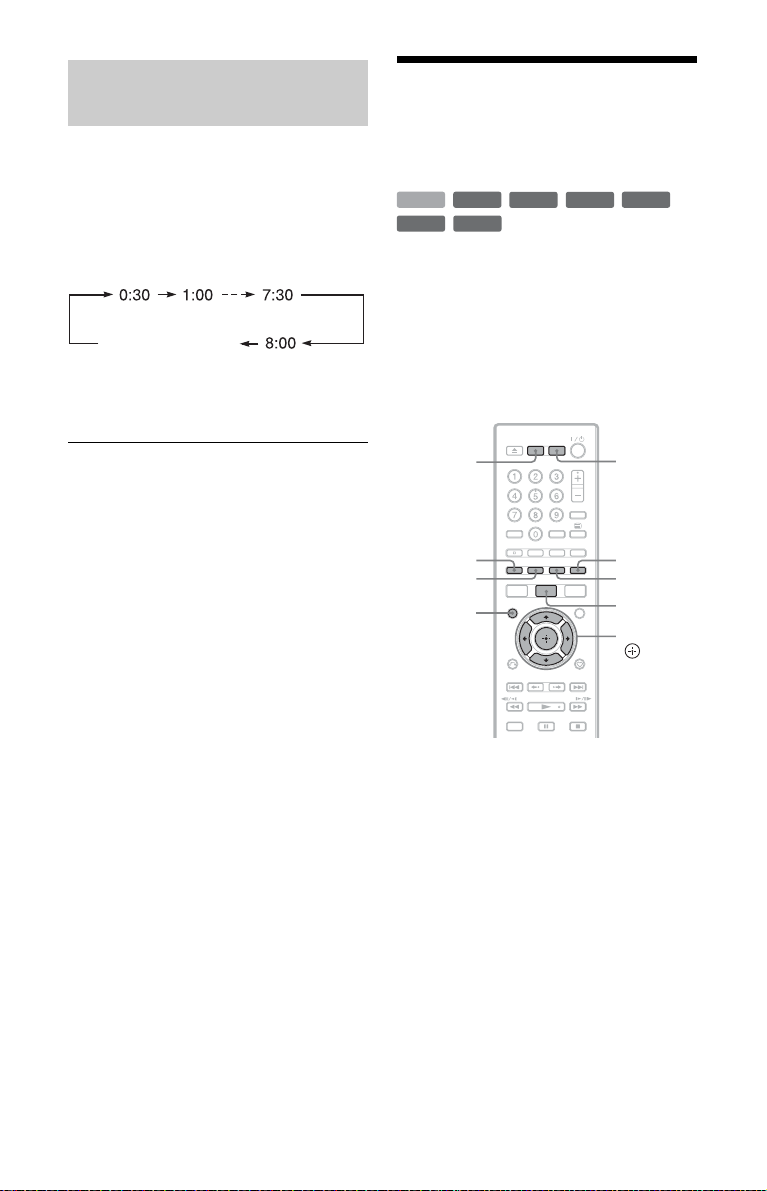
Pika-ajastintoiminnon käyttäminen
Tallennin voidaan asettaa tallentamaan
30 minuutin jaksoissa.
Aseta kesto painelemalla painiketta
z REC.
Jokainen painallus lisää aikaan 30 minuuttia.
Enimmäiskesto on 8 tuntia.
(normaali tallennus)
Aikalaskurin lukema pienenee minuutti
kerrallaan lukemaan 0:00, jolloin tallennin
lopettaa tallennuksen.
Tallennetun ohjelman toistaminen (Nimikelista)
+
-
HDD
-
RVR-R
RW
Video
RWVR-RW
Kun haluat toistaa tallennetun nimikkeen,
valitse se nimikeluettelosta.
b
Tallennin tallentaa TV-ohjelmia vain
kiintolevylle. Jos haluat säilyttää ohjelmia ja
katsoa niitä yhdeltä DVD-levyltä, tallenna
ohjelmat kiintolevylle ja kopioi ne sitten DVDlevylle (sivu 63).
Video
+
R
Pika-ajastimen peruuttaminen
Painele z REC, kunnes aikalaskuri katoaa
näkyvistä. Tallennin palaa normaaliin
tallennustilaan.
Lopeta tallennus painamalla x REC STOP.
HDD
Punainen
Vihreä
MARKER
1 Paina HDD tai DVD.
Jos teet valinnan DVD, aseta DVD
paikalleen (katso ”Levyjen ja
tallennettujen ohjelmien toistaminen”
sivulla 43.).
Toisto alkaa automaattisesti levyn
mukaan.
DVD
Sininen
Keltainen
TITLE LIST
</M/m/,,
30

2 Paina TITLE LIST.
• Vain valittua tallennusvälinettä
koskevat vaihtoehdot näytetään.
• Vain tallennuksen aikana käytettävissä
olevat vaihtoehdot näytetään.
Esimerkki: HDD
A Tallennusvälineen tyyppi: HDD
(kiintolevy) tai DVD-levy
B Valitun nimikkeen esikatselu:
Näyttää valitun nimikkeen
esikatselutiedot (nimikkeen nimi,
tallennuspäivämäärä ja -aika, kanavan
nimi tai ohjelman numero,
tallennusmuoto, nimikkeen koko ja
kuvakkeet). Jos haluat lisätietoja
kuvakkeista, katso ”Kuvakkeet/
nimikkeen nimi/tallennuspäivämäärä:”
alla.
C Väripainikkeet:
Paina kaukosäätimen samanväristä
painiketta.
Punainen painike (”Muokkaa”): Tämän
avulla voit poistaa/kopioida nimikkeitä
jne.
Vihreä painike (”Lajittele”): Lajittelee
nimikkeitä eri tavoilla.
Keltainen painike (”Siirry”): Vaihtaa
nimikeluettelon näyttämään
toistoluetteloita (sivu 60) tai
”Visuaalinen haku” -toiminnon.
Sininen painike (”Media”): Vaihtaa
luetteloksi DivX-, musiikki- tai
valokuvaluettelon.
D Vierityspalkki:
Näkyy, kun kaikki nimikkeet eivät
mahdu luetteloon. Voit nähdä piilossa
olevat nimikkeet painamalla M/m.
E Nimikkeen numero/nimikkeiden
lukumäärä
F Jäljellä oleva kapasiteetti/
kokonaiskapasiteetti (noin)
G Kuvakkeet/nimikkeen nimi/
tallennuspäivämäärä:
: Osoittaa suojatun nimikkeen.
”NEW”: Osoittaa, että nimike on
tallennettu hiljattain (ei vielä toistettu).
: Osoittaa, että nimikettä tallennetaan
Päivitä-toiminnolla.
Tyylilajikuvakkeet: Osoittaa nimikkeen
tyylilajin vain, jos nimikkeellä on
tyylilajitietoja.
Voit tarkistaa jokaisen
tyylilajikuvakkeen nimen. Katso
”Ohjelmien hakeminen tyylilajin
mukaan (Laji)” sivulla 38.
: Valitse nimike ja paina MARKER.
Valitun nimikkeen viereen ilmestyy
valintamerkki. Voit sitten muokata
kaikkia valittuja nimikkeitä kerralla.
3 Valitse nimike painikkeilla M/m ja
paina .
Toisto alkaa valitusta nimikkeestä.
Toiston pysäyttäminen
Paina x (seis).
Luettelonäytön vierittäminen sivu
kerrallaan (sivumuoto)
Paina ./>, kun nimikeluettelo on
näkyvissä. Jokaisella ./> -painikkeen
painalluksella nimikeluettelo siirtyy
edelliseen/seuraavaan sivulliseen
nimikkeitä.
Perustoiminnot
,jatkuu
31
31

Nimikkeiden järjestyksen vaihtaminen
1 Paina vihreää painiketta (”Lajittele”),
kun nimikeluettelo on näkyvissä.
2 Valitse kohde painikkeilla M/m ja paina
.
Järjestys Lajiteltu
Päivän
mukaan
Uusi* Katsomattomien
Tyylilajin
mukaan*
Nimen
mukaan
Pituuden
mukaan
* vain kiintolevy
Nimikkeiden
tallennusjärjestyksessä.
nimikkeiden
tallennusjärjestyksessä.
Tyylilajin mukaisessa
järjestyksessä.
Aakkosjärjestyksessä.
Tallennuspituuden
mukaisessa
järjestyksessä.
Televisio-ohjelmien katseleminen
[/1
PROG +/–
INPUT
INFO
DISPLAY
Visuaalinen haku
Valitse nimike nimikeluettelosta ja paina
keltaista painiketta ”Siirry” valitaksesi
”Visuaalinen haku” -toiminnon.
Valitun nimikkeen kohtaukset näkyvät
”Visuaalinen haku” -näytössä. Valitse
kohtaus painamalla </M/m/, ja toista se
painamalla .
Nimikeluettelon sulkeminen
Paina TITLE LIST.
z
Aina kun nimikkeet lajitellaan uudelleen samalla
tavalla, ne lajitellaan nousevaan/laskevaan
järjestykseen.
b
• Muissa DVD-tallentimissa luotujen DVDlevyjen nimikkeiden nimet eivät näy.
• Pienoiskuvien esittämiseen voi kulua muutamia
sekunteja.
• DVD:n mukaan eräät toiminnot eivät ole
käytettävissä.
TV [/1
1 Kytke virta tallentimeen ja
televisioon. Vaihda sitten television
tulovalinta siten, että tallentimen
signaali näkyy televisioruudussa.
2 Valitse katseltava ohjelmapaikka tai
tulolähde painamalla PROG +/–.
Ohjelmapaikan valitseminen
kanavaluettelon avulla (vain digitaalinen
lähetys)
1 Paina television katselun aikana .
Kanavaluettelo tulee näkyviin.
2 Valitse ohjelmapaikka painamalla M/m
ja paina .
Valittu ohjelma näytetään.
32

Ohjelmatietojen näyttäminen (vain
digitaalinen lähetys)
Paina television katselun aikana INFO.
Tietonäyttö ilmestyy ja näyttää parhaillaan
katseltavan ohjelman kuvauksen.
Voit vaihtaa nykyisen ja seuraavan ohjelman
kuvausten välillä painamalla </,.
D Valittuna oleva toiminto tai ääniasetus
(näkyy vain hetken)
Esimerkki: Dolby Digital 5.1ch
Visuaalisen tiedon
äänikuvaus (selostus)*
Taka (L/R)
Digitaalisen tekstipalvelun katseleminen
(vain digitaalinen lähetys (ei
käytettävissä kaikilla alueilla))
Paina (teksti) tai lähettäjän ruudussa
ilmoittamaa painiketta.
Voit katsella teksti-tv:tä, joka tulee
samanaikaisesti tiettyjen ohjelmien kanssa.
Voit poistua tekstitelevisiopalvelusta
painamalla tai noudattamalla ruudussa
näkyviä ohjeita.
Ohjelma-/toistotietojen näyttäminen
+
-
-
RW
R
Video
RWVR-RW
DVD
VCD
HDD
-
RVR
DATA CD
Voit tarkistaa nykyisen ohjelman,
nimikkeen, kohtauksen, raidan, tiedoston tai
levyn eri tietoja.
Paina DISPLAY.
Näytöt vaihtelevat tilanteen mukaan.
Esimerkki: kun toistetaan nimikettä
kiintolevyltä
Video
+
R
DATA DVD
Etu (L/R) + keski
* Vain kun äänikuvauksia on saatavana. Voit
valita äänikuvauksen haluamallasi kielellä
painelemalla AUDIO-painiketta.
”On” tulee näkyviin, kun äänikuvausta
lähetetään.
LFE (Low Frequency
Effect)
E Kanavan numero
Suosikit-luettelon käyttäminen (vain digitaalinen lähetys)
Suosikki-sovelluksen avulla voit:
• Tallentaa suosikkikanavia johonkin
neljästä TV- tai neljästä radioluettelosta.
• Lisätä kanavia Suosikit-luetteloon tai
poistaa niitä luettelosta.
• Näyttää nopeasti suosikkikanavan.
Suosikit-luettelon määrittäminen
1 Valitse Suosikit-luettelo painelemalla
(suosikit).
Voit vaihtaa Suosikit-luettelon
näyttämään TV- tai radioluettelon
painamalla TV/RADIO.
2 Paina vihreää painiketta (”Lisää”).
Kaikki TV- tai radiokanavat näytetään,
jotka eivät ole Suosikit-luettelossa.
Perustoiminnot
A Ohjelman nimi/nimikkeen nimi
B Tilatiedot
Näyttää tallennusvälineen tyypin/
tilapalkin/kuluneen ajan
C Muita tietoja (tilanteen mukaan)
,jatkuu
33
33

Valitse Suosikit-luetteloon lisättävä
3
kanava painamalla M/m ja paina vihreää
painiketta (”Lisää”).
Valittu kanava lisätään Suosikitluetteloon.
• Voit poistaa kanavan Suosikitluettelosta painamalla punaista
painiketta (”poista”) vaiheen 1
jälkeen. Valitse sitten Suosikitluettelosta poistettava kanava
painamalla M/m ja paina punaista
painiketta (”poista”) uudelleen.
• Voit vierittää luettelonäyttöä sivu
kerrallaan painamalla ./>.
• Voit palata Suosikit-luetteloon
painamalla O RETURN.
Suosikkikanavan katseleminen tai
kuunteleminen
1 Valitse television katselun aikana
Suosikit-luettelo painelemalla .
Voit vaihtaa Suosikit-luettelon
näyttämään TV- tai radioluettelon
painamalla TV/RADIO.
2 Valitse kanava painamalla M/m ja paina
.
• Voit vierittää Suosikit-luetteloa
painamalla ./>.
• Voit poistua Suosikit-luettelosta
painamalla O RETURN.
34

Tallentaminen kiintolevylle
Elektronisen
ohjelmaopas (EPG)
Paina GUIDE.
Tässä näytössä on tietoruutu ja 9 kanavan
ohjelmaluettelo, joka kattaa 30 minuutin
jakson.
Esimerkki EPG-näytöstä:
-ruudun käyttäminen
Elektroninen ohjelmaopas näyttää yhden tai
useamman päivän televisio-ohjelmat
kerrallaan televisiossa.
EPG tarjoaa nopean ja helpon tavan:
• Tarkastella kaikkien saatavilla olevien
kanavien täydellistä luetteloa.
• Tarkastella valittuun päivämäärään tai
tyylilajiin liittyvää kanavaluetteloa.
• Asettaa tallennettavan ohjelman (sivu 36).
b
• Digitaalisten palveluiden saatavuus ja sisältö
riippuu lähetysyhtiöstä.
• Digitaalisia palveluja ei ole saatavana heti, kun
tallentimeen kytketään virta ensimmäisen
kerran.
Punainen
Vihreä
SYSTEM
MENU
O
RETURN
PAGE –
DAY –
TV/RADIO
TIMER
Sininen
Keltainen
GUIDE
INFO
</M/m/,,
PAGE +
DAY +
Tallentaminen kiintolevylle
A Nykyinen tyylilaji/Suosikit-luettelo/
TV-/radiotila
B Osoittaa valitun kanavan numeron ja
aseman nimen.
C Osoittaa valitun ohjelman ja sallii
siirtymisen luettelossa.
Voit katsella valittua ohjelmaa
painamalla vihreää painiketta (”Katso”).
D Aseman nimi
E Väripainikkeet
Paina kaukosäätimen samanväristä
painiketta (”TALLENNUS”, ”Katso” ja
”Laji”).
F Osoittaa, liittyykö ohjelmaan
ajastintallennus (sivu 36).
G Aikajakso
H Osoittaa nykyisen ajan ja
päivämäärän.
Ohjelmaluettelossa käytettävissä olevat
painikkeet
Painikkeet Toiminnot
</M/m/, Valitsee halutun kohteen.
PAGE +/– Näyttää edelliset/seuraavat
9 kanavaa.
DAY +/– Näyttää edellisen/
seuraavan päivän
ohjelmaluettelon.
TV/RADIO Vaihtaa TV- ja
radiokanavien välillä.
,jatkuu
35

Painikkeet Toiminnot
Näyttää Suosikit-luettelon.
INFO Näyttää valitun ohjelman
Väripainikkeet
(punainen,
keltainen,
vihreä, sininen)
TIMER Näyttää ajastinluettelon
O
RETURN Sulkee EPG-näytön ja
GUIDE/
SYSTEM
MENU
yksityiskohtaiset tiedot.
: Osoittaa, että
ohjelmalla on
lapsilukkotietoja (sivu 88).
: Osoittaa, että tämä on
kertamaksuohjelma.
Aktivoivat samanvärisen
toiminnon kuvaruudussa.
Näyttää valitun
ohjelmatallennuksen
tallennustiedot.
ajastinasetusten
muuttamista varten.
palaa edelliseen näyttöön.
Sulkee EPG-näytön.
Digitaaliset suosikit -luettelon käyttäminen
Tallennus yhdellä painikkeella EPG:n avulla
HDD
EPG-toiminto on ominaisuus, joka tekee
ajastimen asettamisesta yksinkertaista.
Valitse vain tallennettava ohjelma EPGnäytöstä. Ohjelman päivämäärä, aika ja
kanava asetetaan automaattisesti.
Ajastimeen voidaan asettaa yhteensä
32 ohjelmaa enintään 8 päivää etukäteen.
Ennen tallennuksen aloittamista...
• Tarkista, että kiintolevyllä on tarpeeksi
vapaata tilaa tallennusta varten (sivu 74).
Voit vapauttaa levytilaa poistamalla
nimikkeitä (sivu 58).
b
Tallennuskohteena on vain kiintolevy.
Voit näyttää Suosikit-luettelon
suosikkikanavat EPG-näytössä.
Kun haluat lisätä suosikkikanavia Suosikitluetteloon, katso ”Suosikit-luettelon
käyttäminen (vain digitaalinen lähetys)”
sivulla 33.
Valitse EPG-tietojen näkyessä Suosikitluettelo painelemalla .
Valittu Suosikit-luettelo tulee näkyviin.
Voit vaihtaa Suosikit-luettelon näyttämään
TV- tai radioluettelon painamalla TV/
RADIO.
36
Punainen
GUIDE
</M/m/,,
1 Paina GUIDE.

2 Valitse ohjelma painikkeilla </M/
m/,.
3 Paina punaista painiketta
(”TALLENNUS”).
” ” tulee näkyviin
ajastintallennukseen valitun ohjelman
viereen. Tallennin aloittaa tallennuksen
automaattisesti, kun ohjelma alkaa.
Toisin kuin videon auhuria, tallenninta ei
tarvitse sammuttaa ennen
ajastintallennuksen alkamista.
• Jos haluat muuttaa ajastinasetusta,
katso sivu 40.
Tallennuksen pysäyttäminen
ajastintallennuksen aikana
Paina x REC STOP.
Huomaa, että tallennuksen lopettamiseen
voi kulua muutama sekunti.
z
• Voit peruuttaa ajastintallennuksen valitsemalla
ajastintallennukseen valitun ohjelman ja
painamalla punaista painiketta (”Peruuta”).
• Voit näyttää Suosikit-luettelon suosikkikanavat
EPG-näytössä (sivu 36).
• Tallennin säätää automaattisesti EPGajastintallennukseen valitun ohjelman alkamis-/
päättymisaikaa, vaikka ohjelman alkamis-/
päättymisaika olisi muuttunut.
TV-ohjelman tallentaminen EPG:n avulla
HDD
Kun tallennettava ohjelma on valittu EPGnäytössä, voit tarkistaa ajastimen
yksityiskohtaiset asetukset.
Ajastimeen voidaan asettaa yhteensä
32 ohjelmaa enintään 8 päivää etukäteen.
Ennen tallennuksen aloittamista...
• Tarkista, että kiintolevyllä on tarpeeksi
vapaata tilaa tallennusta varten (sivu 74).
Voit vapauttaa levytilaa poistamalla
nimikkeitä (sivu 58).
b
Tallennuskohteena on vain kiintolevy.
1 Paina GUIDE.
2 Valitse ohjelma painikkeilla </M/
m/,.
3 Paina .
Tallennustiedot tulevat näkyviin.
Tallentaminen kiintolevylle
Voit tarkistaa päivämäärän, aloitus- ja
lopetusajan, ohjelmapaikan yms.
asetukset.
4 Paina .
” ” tulee näkyviin
ajastintallennukseen valitun ohjelman
viereen. Tallennin aloittaa tallennuksen
automaattisesti, kun ohjelma alkaa.
Toisin kuin videon auhuria, tallenninta ei
tarvitse sammuttaa ennen
ajastintallennuksen alkamista.
• Jos haluat muuttaa ajastinasetusta,
katso sivu 40.
,jatkuu
37

Ohjelmien hakeminen tyylilajin mukaan
(Laji)
1 Paina keltaista painiketta (”Laji”), kun
ohjelmaluettelo on näkyvissä.
2 Valitse tyylilaji painikkeilla M/m ja
paina .
Valittuun tyylilajiin kuuluvat ohjelmat
näytetään ohjelmaluettelossa.
Tallennuksen pysäyttäminen
ajastintallennuksen aikana
Paina x REC STOP.
Huomaa, että tallennuksen lopettamiseen
voi kulua muutama sekunti.
z
• Voit peruuttaa ajastintallennuksen valitsemalla
ajastintallennukseen valitun ohjelman ja
painamalla punaista painiketta (”Peruuta”).
• Voit näyttää Suosikit-luettelon suosikkikanavat
EPG-näytössä (sivu 36).
• Tallennin säätää automaattisesti EPGajastintallennukseen valitun ohjelman alkamis-/
päättymisaikaa, vaikka ohjelman alkamis-/
päättymisaika olisi muuttunut.
Ajastimen asettaminen manuaalisesti (Manual)
HDD
Ajastimeen voidaan asettaa yhteensä 32
ohjelmaa enintään 30 päivää etukäteen.
Aseta ohjelman päivämäärä, aika ja
ohjelmapaikka manuaalisesti.
1 Voit vaihtaa digitaalisen tai
analogisen lähetyksen välillä
painamalla INPUT.
2 Paina TIMER.
”Ajastinluettelo”-näyttö tulee näkyviin.
3 Valitse ”Lisää uusi ajastin” ja paina
punaista painiketta (”Lisää”).
38

4 Valitse kohde painikkeilla </, ja
säädä painikkeilla M/m.
Säädettävät kohteet luetellaan alla.
”Lähde”: Asettaa ohjelmapaikan.
Voit vaihtaa digitaalisten TV- ja
radiokanavien välillä painamalla TV/
RADIO.
Voit vaihtaa tulolähdettä painelemalla
INPUT.
”Päivä”: Asettaa päivämäärän
(korkeintaan 30 päivää myöhemmin).
Valitse tallennuskuvio painelemalla
painiketta M ja aseta ajastin
tallentamaan sama ohjelma päivittäin tai
viikoittain.
”Aloita”: Asettaa aloitusajan.
”Lopeta”: Asettaa lopetusajan.
”Tila”: Asettaa tallennusmuodon (vain
analoginen lähetys) (sivu 100).
”Päivitä”: Asettaa tallentimen
automaattisesti ja korvaa aiemman
ajastintallennuksen uudella (vain kun
”Päivä” on asetettu päivittäiseksi tai
viikoittaiseksi).
• Jos teet virheen, valitse kohde ja
muuta asetusta.
5 Paina .
”Ajastinluettelo”-näyttö tulee näkyviin.
Ajastintallennuksen merkkivalo syttyy
etupaneelin näytössä, ja tallennin on
valmis aloittamaan tallennuksen.
• Jos haluat tallentaa satelliittiohjelman,
käynnistä satelliittiviritin ja valitse
tallennettava satelliittiohjelma. Jätä
satelliittiviritin päälle, kunnes
tallennin lopettaa tallennuksen.
• Jos haluat muuttaa ajastinasetusta,
katso sivu 40.
Yksityiskohtaisten asetusten tekeminen
Paina vastaavanväristä painiketta
vaiheessa 4 yllä.
• Punainen painike (”Nimeä”): Merkkien
syöttönäyttö tulee näkyviin. Kun haluat
syöttää merkin, katso ”Nimikkeen
nimeäminen (Nimeä uudell.)” sivulla 59.
z
Voit näyttää yksityiskohtaiset tiedot kohdassa
”Ajastinluettelo” käyttämällä INFO-painiketta.
b
• Tarkista, että kello on oikeassa ajassa, ennen
kuin asetat ajastintallennuksen. Muuten
ajastintallennusta ei voida tehdä.
• Vaikka ajastin asetettaisiin samalle päivittäiselle
tai viikoittaiselle ohjelmalle, ajastintallennusta
ei voida tehdä, jos se menee päällekkäin
ensisijaisen ohjelman kanssa. ” ” ilmestyy
päällekkäin menevän asetuksen viereen
ajastinluettelossa. Tarkista asetusten
ensisijaisuusjärjestys (sivu 40).
• Vaikka ajastin on asetettu, ajastintallennuksia ei
voida tehdä tallennettaessa ensisijaisempaa
ohjelmaa.
Tallentaminen kiintolevylle
Tallennuksen pysäyttäminen
ajastintallennuksen aikana
Paina x REC STOP.
Huomaa, että tallennuksen lopettamiseen
voi kulua muutama sekunti.
,jatkuu
39

Stereo- ja kaksikielisten ohjelmien tallentaminen
Tallennin vastaanottaa ja tallentaa
automaattisesti stereofoniset ja kaksikieliset
ohjelmat ZWEITON- tai NICAM
-järjestelmän mukaisesti.
Kun ”Kaksikielinen tall.tila (HDD)”
-asetukseksi on valittu ”On” ”Audiotulo”valikossa (sivu 85), kiintolevy voi tallentaa
sekä pää- että aliääniä. Nimikettä
toistettaessa voidaan vaihtaa pää- ja aliäänen
välillä.
Kun ”Kaksikielinen tall.tila (HDD)”
-asetukseksi on valittu ”Ei” ”Audiotulo”valikossa (sivu 85), kiintolevy voi tallentaa
vain yhden ääniraidan (pää- tai ali-)
kerrallaan.
Valitse ennen tallennuksen alkamista
”Kaksikielinen tallennus” -asetukseksi
”A/V” (oletus) tai ”B/O” ”Audiotulo”
-valikosta (sivu 85).
Kiintolevyn tallennusmuodosta on tietoja
sivulla 85.
ZWEITON (saksalainen stereo)
-järjestelmä
Stereopohjaista ohjelmaa vastaanotettaessa
näkyy ”Stereo”.
Kaksikielistä ZWEITON-pohjaista
ohjelmaa vastaanotettaessa näkyy ”A”, ”B ”
tai ”A+B”.
NICAM-järjestelmä
Kun haluat tallentaa NICAM-ohjelman,
muista valita ”Audiotulo” -valikosta
”NICAM-valinta” -asetukseksi ”NICAM”
(oletus). Jos ääni ei ole selkeä kuunneltaessa
NICAM-lähetystä, valitse ”NICAMvalinta” -asetukseksi ”Normaali” (sivu 85).
Ajastinasetusten tarkistaminen/ muuttaminen/ peruuttaminen (Ajastinluettelo)
HDD
Ajastinasetuksia voidaan tarkistaa, muuttaa
tai peruuttaa ajastinluettelon avulla.
Ajastinasetusten tarkistaminen/muuttaminen
b
Kun EPG-ajastimen asetuksia muutetaan,
päivitystoiminto sammuu automaattisesti.
1 Paina TIMER.
”Ajastinluettelo”-näyttö tulee näkyviin.
Jos kaikki ajastinasetukset eivät näy
ruudussa, voit tuoda piilotetut
ajastinasetukset näkyviin painamalla M/
m.
2 Valitse ajastinasetus, jonka haluat
tarkistaa/muuttaa ja paina .
3 Valitse kohde painikkeilla </, ja
muuta painamalla M/m.
Jos ajastinasetusta ei muuteta, palaa
ajastinluetteloon painamalla
O RETURN.
4 Paina .
40

Ajastinasetusten peruuttaminen
1 Paina TIMER.
”Ajastinluettelo”-näyttö tulee näkyviin.
Jos kaikki ajastinasetukset eivät näy
ruudussa, voit tuoda piilotetut
ajastinasetukset näkyviin painamalla M/
m.
2 Valitse peruutettava ajastinasetus ja
paina vihreää painiketta (”Pyyhi”).
3 Valitse ”OK” ja paina .
Ajastinluettelon sulkeminen
Paina SYSTEM MENU.
Jos ajastinasetukset ovat päällekkäin
• Ensin alkava ohjelma on etusijalla, ja koko
ohjelma tallennetaan.
• Edellisen tallennuksen loppumisen jälkeen
seuraava tallennus alkaa kymmenien
sekuntien viiveellä (kun yhden
tallennuksen loppumisaika ja toisen
alkamisaika ovat samat).
• Jos tallennukset alkavat samaan aikaan,
vain toinen niistä tallennetaan. Peruuta sen
ohjelman ajastinasetus, jota et aio
tallentaa.
z
• Nykyisen tallennuksen ajastinasetusta ei voi
muuttaa, mutta tallennusaikaa voi pidentää
kohdassa ”Ajastinluettelo” tallennuksen aikana
(sivu 40).
• Voit siirtyä ajastinluettelon edelliselle/
seuraavalle sivulle painamalla ./>, kun
luettelo on näkyvissä.
Tallentaminen liitetystä laitteesta
HDD
Liitetystä videonauhurista tai vastaavasta
laitteesta voidaan tallentaa. Tietoja
videonauhurin tai vastaavan laitteen
liittämisestä on kohdassa ”Videonauhurin
tai vastaavan laitteen liittäminen” sivulla 24.
1 Valitse tulolähde painamalla INPUT
(”L1” tai ”L2”) valitun liitännän
mukaan.
2 Valitse haluamasi äänisignaali
tallennettaessa kaksikielistä
ohjelmaa.
Valitse ”Ulkoinen ääni” -asetukseksi
”Kaksikielinen” ja ”Kaksikielinen
tallennus” -asetukseksi ”A/V” tai ”B/O”
”Audiotulo” -valikossa (sivu 85).
3 Valitse tallennusmuoto painelemalla
REC MODE.
Lisätietoja tallennusmuodosta on
sivulla 100.
4 Aseta lähdenauha liitettyyn
laitteeseen ja aseta toistotauko.
5 Paina z REC.
Tämä tallennin aloittaa tallentamisen.
6 Voit peruuttaa toistotaukotilan
painamalla liitetyn laitteen tauko (tai
toisto) -painiketta.
Liitetty laite aloittaa toiston, ja tämä
tallennin tallentaa toistettavan kuvan.
Voit lopettaa tallennuksen painamalla
x REC STOP tässä tallentimessa.
Tallentaminen kiintolevylle
Jos liitetään DV-videokamera käyttäen
DV IN -liitintä
Katso ”Kopiointi DV-videokamerasta”
sivulla 70.
Jos liitetään HDD-videokamera käyttäen
USB-liitintä
Katso ”Kopiointi HDD-videokamerasta”
sivulla 67.
,jatkuu
41

b
• Kuva ei välttämättä ole terävä tallennettaessa
videopelin kuvaa.
• Mitään Copy-Never -kopioinninestosignaalin
sisältävää ohjelmaa ei voi tallentaa.
• Jos ”Kaksikielinen tall.tila (HDD)” -asetukseksi
on valittu ”Ei” ”Audiotulo”-valikossa (sivu 85),
vain vaiheessa 2 (”A/V” tai ”B/O”) valittu
äänisignaali tallennetaan. Huomaa, että toista
äänisignaalia ei voi valita tallennuksen jälkeen.
• Et voi valita ”L1”-vaihtoehtoa vaiheessa 1, jos
”Videotulo/lähtö” -valikossa ”LINE 3 -lähtö
[LINE 1 -tulo]” -asetukseksi on valittu ”Video
[Dekooderi]” tai ”RGB [Dekooderi]” (sivu 84).
42

Toisto
Levyjen ja tallennettujen ohjelmien toistaminen
HDD
-
RVR
(avaa/sulje)
HDD
AUDIO
SUBTITLE
Z
+
-
RW
R
Video
-
RWVR-RW
DVD
VCD
Video
+
R
DVD
TITLE LIST
INFO
</M/m/,,
3 Sulje levykelkka painamalla
Z (avaa/sulje).
Odota, kunnes ”LOADING” katoaa
etupaneelin näytöstä.
• Jos asetat laitteeseen DVD VIDEO- tai
VIDEO CD -levyn, paina N. Toisto
alkaa.
4 Paina TITLE LIST.
Esimerkki: HDD
Toisto
5 Valitse nimike painikkeilla M/m ja
paina tai N.
Toisto alkaa valitusta nimikkeestä.
/
.
>
N/
X/x
1 Paina HDD tai DVD.
Jos painat HDD, siirry vaiheeseen 4.
2 Paina Z (avaa/sulje) ja aseta levy
levykelkkaan.
Toistettava puoli alaspäin
Toiston pysäyttäminen
Paina x (seis).
Levykelkan lukitus (lapsilukko)
Voit lukita levykelkan, jotta sitä ei voi avata
vahingossa.
Kun tallennin on sammutettu, pidä
tallentimen painike x (seis) painettuna,
kunnes etupaneelin näyttöön tulee ilmoitus
”LOCKED”. Levykelkka on lukittu.
Voit poistaa levykelkan lukituksen pitämällä
tallentimen painikkeen x (seis) painettuna,
kunnes etupaneelin näyttöön tulee ilmoitus
”UNLOCKED”.
b
Jos lapsilukkoa ei voi asettaa, tarkista, että
”Etupaneelin näyttö” -asetukseksi on valittu ”On”
(oletus) ”Järjestelmä 2” -asetuksissa (sivu 79).
DVD:n valikon käyttäminen
Kun toistetaan DVD VIDEO-, DVD+RW-,
DVD+R- tai viimeisteltyä DVD-RW
(Video-tila)- tai DVD-R (Video-tila) -levyä,
levyn valikko saadaan näkyviin painamalla
TOP MENU tai MENU.
,jatkuu
43

PBC-toiminnoilla varustettujen VIDEO
CD-/Super VIDEO CD -levyjen
toistaminen
1 Avaa VIDEO CD-/Super VIDEO CD
-levyn valikko painamalla TOP MENU.
2 Valitse kohde numeropainikkeilla.
3 Noudata valikon ohjeita.
Paina N, kun ”Paina SELECT” näkyy.
Rajoitettujen DVD-levyjen toistaminen
(Käytönvalvonta)
Jos toistetaan rajoitettua DVD-levyä,
kuvaruutuun tulee salasanan syöttönäyttö.
Syötä nelinumeroinen salasana
numeropainikkeilla.
Tallennin aloittaa toistamisen.
Videon eri toistovaihtoehdot
Salasanan rekisteröintiä ja vaihtamista
koskevia tietoja on kohdassa
”Rajoitusasetukset (Käytönvalvonta)”
sivulla 88.
Yhden painikkeen toisto (vain HDMIliitäntä)
Paina N. Yhdellä N-painikkeen
painalluksella tallennin ja TV käynnistyvät
automaattisesti, ja TV:n tuloksi vaihtuu
tallennin. Toisto alkaa automaattisesti.
b
• HDMI-liitäntää käytettäessä saattaa esiintyä
viive ennen toistokuvan ilmestymistä TVkuvaruutuun, eikä toistokuvan alkuosa ehk ä näy.
• Jos haluat käyttää yhden painikkeen
toistotoimintoa, valitse ”HDMI-Ohjaus”asetukseksi ”On” (oletus) ”Järjestelmä 1”valikossa (sivu 80).
Painikkeet
AUDIO Valitsee yhden levylle tallennetuista ääniraidoista paineltaessa.
SUBTITLE Valitsee paineltaessa tekstityskielen.
/ (välitön
uudelleentoisto/
välitön kelaus
eteenpäin)
./>
(edellinen/seuraava)
Toiminnot
Valitsee DVD VIDEO -levyjen tai kiintolevylle tallennettujen digitaalisten
TV-ohjelmien kielen.
Valitsee DVD-RW-/DVD-R-levyjen (VR-tila) tai kiintolevylle
tallennettujen analogisten TV-ohjelmien pää- tai aliäänen.
Valitsee äänikuvausten kanssa tallennettujen digitaalisten TV-ohjelmien
äänikuvauksen halutulla kielellä. ”On” tulee näkyviin, kun äänikuvausta
lähetetään.
Jos nelinumeroinen kielikoodi näkyy, katso ”Kielikoodiluettelo”
sivulla 102.
Toistaa kohtauksen/kelaa kohtausta nopeasti hieman eteenpäin.
Siirtää edellisen/nykyisen/seuraavan nimikkeen/kappaleen/raidan alkuun.
44

Painikkeet
m/M
(pikakelaus taakse/
pikakelaus eteen)
c / C*
(hidastettu,
pysäytetty kuva)
X (tauko) Keskeyttää toiston.
Toiminnot
Pikakelaa levyä taakse/eteen.
Hakunopeus muuttuu seuraavasti:
Pikakelaus eteen
*1
M×1.5
Pikakelaus taakse
m 1 t m 2 t m 3
Kun painike pidetään painettuna, pikakelaus eteen/taakse jatkuu valitulla
nopeudella, kunnes painike vapautetaan.
*1
*2
Voit palata normaaliin toistoon painamalla N.
Toistaa hidastetusti, kun painiketta painetaan yli sekunnin ajan taukotilassa.
Toistaa ruudun kerrallaan, kun sitä painetaan lyhyesti taukotilassa.
Voit palata normaaliin toistoon painamalla N.
* VIDEO CD-/Super VIDEO CD -levyissä vain toistosuunta.
Voit palata normaaliin toistoon painamalla N.
t M 1 t M 2 t M 3*2 t M 4
Kun painat M-painiketta kerran toiston aikana, voit toistaa nopeasti äänen
kanssa (äänihaku) (ei käytettävissä VIDEO CD-/Super VIDEO CD -levyjen
kanssa).
Ei käytettävissä VIDEO CD-/Super VIDEO CD -levyjen kanssa.
*2
t m 4
*2
*2
Toisto
Toiston jatkaminen kohdasta, jossa se
lopetettiin (jatka toistoa)
Painettaessa N uudelleen toiston
pysäyttämisen jälkeen tallennin jatkaa
toistoa kohdasta, jossa painettiin x.
Jos haluat aloittaa alusta, valitse
nimikeluettelosta punaista painiketta
(”Muokkaa”) painamalla ”Ei jatketa” ja
paina . Paina sitten N, niin toisto alkaa
nimikkeen/raidan/kappaleen alusta.
b
Toiston pysäytyskohta poistetaan muistista, kun:
– levykelkka avataan (paitsi kiintolevy).
– tallennin sammutetaan.
– toistetaan jokin muu nimike (paitsi kiintolevy).
– voit toistaa muun kuin tallennettavan nimikkeen
tallennuksen aikana.
TV-lähetyksen keskeyttäminen (TV kesk./ Televisio-ohjelman keskeytys)
Voit keskeyttää tallentimen virittämän
käynnissä olevan TV-ohjelman ja jatkaa sen
katselua myöhemmin. Tämä on kätevää, jos
sinulle yllättäen soitetaan tai tulee vieras
television katselun aikana.
1 Kun katselet tallentimen virittämää
TV-lähetystä, paina X.
Kuva pysähtyy.
2 Jatka ohjelman katselua painamalla
N.
Toiston aloitus saattaa kestää lyhyen
hetken.
z
Voit tallentaa ohjelmaa enintään 3 tuntia.
,jatkuu
45

b
• Keskeytettyjä nimikkeitä ei tallenneta
kiintolevylle.
• Tämä toiminto peruuntuu, kun:
– x (seis) painetaan.
– PROG +/– painetaan.
– DVD painetaan.
– SYSTEM MENU painetaan.
– TITLE LIST painetaan.
– INPUT painetaan.
– tallentimen virta katkaistaan.
– ajastintallennus alkaa.
– Z (avaa/sulje) painetaan.
Toistaminen tallennettavan ohjelman alusta alkaen (ajansiirto)
HDD
Ajansiirron avulla voidaan katsella
ohjelman tallennettua osaa kiintolevyltä
samalla, kun ohjelmaa tallennetaan.
Tallennuksen päättymistä ei tarvitse odottaa.
Paina painiketta N tallennuksen
aikana.
Toisto alkaa tallennettavan ohjelman alusta.
Kun pikakelataan eteenpäin tallennettavaan
kohtaan asti, ajansiirto palaa
normaalitoistoon.
Aiemman tallennuksen toistaminen samalla, kun tehdään uutta (samanaikainen tallennus ja toisto)
+
-
HDD
-
RVR-R
”Samanaikaisen tallennuksen ja toiston”
avulla voidaan toistaa levyä tai kiintolevylle
aiemmin tallennettua ohjelmaa samalla, kun
tallennetaan ohjelmia. Toisto jatkuu, vaikka
ajastintallennus alkaisi.
RW
Video
RWVR-RW
DVD
VCD
Video
+
R
2 Valitse toistettava nimike ja paina
.
Toisto alkaa valitusta nimikkeestä.
Ajan/nimikkeen/kohtauksen/ raidan tms. haku
+
-
-
RW
R
Video
RWVR-RW
DVD
VCD
HDD
-
RVR
Levyltä voidaan etsiä nimikettä, kappaletta
tai raitaa. Koska nimikkeille ja raidoille
annetaan yksilölliset numerot, voit valita
niitä syöttämällä numeron. Kohtaus voidaan
etsiä myös aikakoodin avulla.
Video
+
R
1 Paina INFO toiston aikana.
2 Valitse hakutapa painamalla M/m.
”Nimikehaku” (kiintolevy/DVD:t)
”Kohtaushaku” (kiintolevy/DVD:t)
”Raitahaku” (VIDEO CD:t*)
”Aikahaku” (kiintolevy/DVD:t/VIDEO
CD:t*): Etsii alkukohtaa, kun aikakoodi
syötetään.
* Jos toistetaan PBC-toimintojen kanssa,
peruuta toiminnot painamalla TITLE LIST
ennen vaihetta 1.
3 Valitse haluamasi nimikkeen,
kohtauksen, aikakoodin jne. numero
numeropainikkeilla tai painamalla
</,.
Esimerkki: Aikahaku
Kun haluat löytää kohtauksen, joka
alkaa 2 tunnin, 10 minuutin ja
20 sekunnin kohdalla, syötä ”21020”.
Jos teet virheen, valitse toinen numero.
4 Paina .
Toisto alkaa valitusta numerosta.
1 Paina painiketta TITLE LIST
tallennuksen aikana.
Nimikeluettelo tulee näkyviin.
• Kun haluat toistaa levyn, paina DVD
ja aseta ensin levy paikalleen.
46

”Informaatio”-valikon sulkeminen
Paina INFO, O RETURN tai SYSTEM
MENU.
Suosikkikohtauksen tekeminen (vain
kiintolevy)
Tallennin voi tallentaa tiettyjä nimikkeen
osia muistiin ja toistaa ne välittömästi aina
haluttaessa. Enintään 99 merkintää voidaan
asettaa.
1 Paina MARKER toiston aikana.
Merkintävalikko ilmestyy kuvaruudun
alareunaan.
2 Valitse kohtaus, jonka haluat merkitä,
painamalla N, X tai m/M.
3 Paina punaista painiketta (”Lisää”) sen
kohtauksen kohdalla, jonka haluat
merkitä.
Merkki lisätään.
Voit etsiä merkittyä kohtausta
painamalla </, tai ./>.
Kun haluat poistaa merkin, valitse se
painamalla </, tai ./> ja
paina vihreää painiketta (”Poista”).
Voit poistua merkintävalikosta
painamalla MARKER uudelleen.
Uudelleentoisto (Uud.toisto)
Kaikkia kiintolevyn tai levyn raitoja tai
yksittäistä nimikettä/kohtausta/raitaa
voidaan toistaa jatkuvasti.
1 Paina INFO normaalin toiston aikana.
2 Valitse ”Uud.toisto” painikkeilla M/
m.
3 Valitse toistettava kohde painamalla
</,.
”Nimike” (kiintolevy/DVD:t): toistaa
uudelleen nykyisen nimikkeen.
”Kohtaus” (kiintolevy/DVD:t): toistaa
nykyisen kohtauksen uudelleen.
”Raita” (VIDEO CD:t): toistaa nykyisen
raidan uudelleen.
”Levy” (VIDEO CD:t): toistaa koko
levyn uudelleen.
4 Paina .
Uudelleentoisto käynnistyy.
Tietyn osan toistaminen jatkuvasti
(Toista A-B)
1 Valitse ”A-B” vaiheessa 3.
2 Paina .
”Toista A-B”-näyttö tulee näkyviin.
3 Aseta aloituskohta (kohta A) painamalla
uudelleen.
4 Aseta lopetuskohta (kohta B)
painamalla uudelleen.
Välin A–B toisto käynnistyy.
Uudelleentoiston peruuttaminen
Paina CLEAR tai valitse ”Uud.toisto”asetukseksi ”Ei” ”Informaatio”-valikossa.
”Informaatio”-valikon sulkeminen
Paina INFO, O RETURN tai SYSTEM
MENU.
z
Kun haluat toistaa VIDEO CD -levyjä jatkuvasti,
peruuta PBC-toiminnot painamalla TITLE LIST
ennen vaihetta 1.
b
• Aseta ”Toista A-B” -toiminnon aloitus- ja
lopetuspisteet saman nimikkeen sisälle.
• Alle 7 sekunnin pituisia osia ei voi valita ”Toista
A-B” -toimintoon.
Kuvakulman vaihtaminen
1 Paina toiston aikana INFO valitaksesi
”Kulma”.
2 Vaihda kuvakulmaa painamalla </,
ja paina .
b
Kuvakulmaa voidaan vaihtaa vain, jos DVD
-levylle on tallennettu useita kuvakulmia.
Toisto
47

DivX-/musiikki-/ valokuvatiedostojen toistaminen
DivX-/musiikki-/ valokuvatiedostojen kopioiminen kiintolevylle
1 Liitä USB-laite tallentimen USB-
liittimeen.
Lue USB-laitteen mukana tulleet
käyttöohjeet ennen liittämistä.
DVD-tallennin
USB-liittimeen
USB-laite
b
• Eräät USB-laitteet eivät välttämättä toimi
tämän tallentimen kanssa.
• Tallennin voi tunnistaa Mass Storage Class
(MSC) -laitteet, jotka ovat FATyhteensopivia.
2 Paina HDD.
3 Paina SYSTEM MENU.
Järjestelmävalikko tulee näkyviin.
4 Valitse ”Media” ja paina .
5 Valitse ”USB” ja paina .
6 Valitse tiedostotyyppi (”Video
(DivX)”, ”Digikuva” tai ”Musiikki”)
ja paina .
Valitse USB-osio tarvittaessa.
DivX-, valokuva- tai musiikkiluettelo
tulee näkyviin.
7 Valitse punaista painiketta
(”Muokkaa”) painamalla ”Kopioi” ja
paina .
Kopiointiluettelo tulee näkyviin.
Kun valokuvatiedostoja kopioidaan
USB-laitteesta, kuvaruutu kysyy,
luokitellaanko tiedot päivämäärän
mukaan. Valitse ”Kyllä” tai ”Ei”.
8 Valitse kopioitava kansio tai tiedosto/
raita ja paina MARKER.
Valitun kohteen viereen ilmestyy
valintamerkki.
• Voit poistaa valintamerkin painamalla
MARKER uudelleen.
• Voit valita kaikki kohteet/poistaa
kaikki valinnat painelemalla keltaista
painiketta (”Valinta”).
• Jos haluat vaihtaa kohteiden
järjestystä, valitse vihreää painiketta
(”Lajittele”) painamalla ”Nimi”,
”Koko” tai ”Päivä” (vain
valokuvatiedostot) ja paina .
9 Valitse kaikki kopioitavat kansiot tai
tiedostot/raidat toistamalla
vaihetta 8.
Jos kohdekansiota ei valita, ohita
vaiheet 10 ja 11.
10
Paina ,.
11
Valitse kopiointikohde (kansio)
painamalla M/m ja paina .
Voit luoda uuden kansion painamalla
vihreää painiketta (”Uusi kansio”).
Voit vaihtaa kansion nimen painamalla
keltaista painiketta (”Nimeä uudell.”)
(sivu 59).
12
Paina punaista painiketta (”Aloita
kopiointi”).
Kohteet kopioidaan kiintolevylle.
48

DivX-/musiikki-/valokuvatiedostojen
kopioiminen kiintolevylle (DISC t HDD)
1 Paina DVD ja aseta levy.
2 Paina SYSTEM MENU.
Järjestelmävalikko tulee näkyviin.
3 Valitse ”Media” ja paina .
4 Noudata vaiheita 6–12 kohdassa ”DivX-
/musiikki-/valokuvatiedostojen
kopioiminen kiintolevylle” sivulla 48.
Tiedostojen kopiointiin liittyviä
huomautuksia
• CD-levyn musiikkitiedostot muunnetaan MP3muotoon. Musiikkitiedostot nimetään
automaattisesti ”TRACK01”, ”TRACK02” jne.
• Tiedostoja kopioitaessa muut toiminnot, kuten
ajastintallennukset, eivät ole käytettävissä. Jos
ajastin on asetettu kopioinnin ajaksi, tallennin
aloittaa ajastintallennuksen, kun kopiointi on
päättynyt.
• Eräitä levyjä ei voi kopioida kiintolevylle.
• Jos kiintolevy tulee täyteen kopioinnin aikana,
näyttöön tulee varoitus. Kun haluat poistaa
tarpeettomia kohteita DivX-/valokuva-/
musiikkiluettelosta, valitse kohde ja valitse
punaista painiketta (”Muokkaa”) painamalla
”Poista” ja paina sitten .
• Musiikkitiedostojen kopiointi CD-levyltä kestää
pidempään kuin varsinainen soittoaika, koska
tiedostot muunnetaan MP3-muotoon.
Esimerkiksi 60 minuuttia kestävän musiikkiCD:n kopiointi kestää noin 70 minuuttia.
DivX-videotiedostojen toistaminen
DATA CD
DATA DVD
HDD
Jos haluat toistaa USB-laitteelta, katso
sivu 55.
DVDHDD
Punainen
Vihreä
SYSTEM
MENU
MARKER
N
Sininen
Keltainen
</M/m/,,
1 Paina HDD tai DVD.
Jos valitset DVD-vaihtoehdon, aseta
levy paikalleen (katso ”Levyjen ja
tallennettujen ohjelmien toistaminen”
sivulla 43).
2 Paina SYSTEM MENU.
Järjestelmävalikko tulee näkyviin.
3 Valitse ”Media” ja paina .
4 Valitse ”Video (DivX)” ja paina .
DivX-luettelo tulee näkyviin.
Vain valittua tallennusvälinettä
koskevat vaihtoehdot näytetään.
Esimerkki: HDD
Toisto
A Tallennusvälineen tyyppi:
kiintolevy, DVD, CD tai USB
,jatkuu
49

B Nykyisen kansion/tiedoston nimi
ja tiedostokoko
C Väripainikkeet:
Paina kaukosäätimen samanväristä
painiketta.
Punainen painike (”Muokkaa”):
Tämän avulla voit poistaa/kopioida
kansioita/tiedostoja yms.
Vihreä painike (”Lajittele”):
Lajittelee kansiot/tiedostot nimen
tai koon mukaan.
Keltainen painike (”Teksti”):
Tämän avulla voit valita
tekstitysfontin. Valitse esimerkiksi
”Kyrillinen (CP1251)”
itäeurooppalaiselle kielelle, jos
tekstistä ei saa selvää.
Sininen painike (”Media”):
Vaihtaa luetteloksi nimike-,
musiikki- tai valokuvaluettelon.
D Vierityspalkki:
Näkyy, kun kaikki kansiot/tiedostot
eivät mahdu luetteloon. Voit nähdä
piilossa olevat kohteet painamalla
M/m.
E Tiedoston numero/tiedostojen
lukumäärä
F Kansion nimi/tiedoston nimi/
tiedoston koko:
Valitse kansio/tiedosto ja paina
MARKER. Valitun kansion/
tiedoston viereen ilmestyy
valintamerkki. Voit sitten muokata
kaikkia valittuja kansioita/
tiedostoja kerralla.
Jos haluat näyttää tiedostoluettelon,
valitse kansio ja paina .
5 Valitse tiedosto painamalla M/m ja
paina tai N.
Toisto alkaa.
Toiston pysäyttäminen
Paina x (seis).
Luettelonäytön vierittäminen sivu
kerrallaan (sivumuoto)
Katso ”Luettelonäytön vierittäminen sivu
kerrallaan (sivumuoto)” sivulla 31.
Eri toistovaihtoehdot
Painikkeet
AUDIO* Valitsee paineltaessa
SUBTITLE* Valitsee paineltaessa
/*
(välitön
uudelleentoisto/
välitön kelaus
eteenpäin)
./>*
(edellinen/
seuraava)
m/M
(pikakelaus
taakse/pikakelaus
eteen)
Toiminnot
yhden levylle
tallennetuista
ääniraidoista.
tekstityskielen. Jos DivXtiedosto sisältää
tekstitystä, muissa
tiedostoissa olevia
tekstityksiä ei voida
valita.
Toistaa kohtauksen /
kelaa kohtausta nopeasti
hieman eteenpäin.
Siirtää edellisen/
nykyisen/seuraavan
tiedoston alkuun.
Kelaa levyä nopeasti
taakse-/eteenpäin, kun
sitä painetaan toiston
aikana.
Hakunopeus muuttuu
seuraavasti:
Pikakelaus eteen
M 1 t M 2
Pikakelaus taakse
m 1 t m 2
Kun painike pidetään
painettuna, pikakelaus
eteen/taakse jatkuu
valitulla nopeudella,
kunnes painike
vapautetaan.
Voit palata normaaliin
toistoon painamalla N.
50

Painikkeet
C*
(hidastettu,
pysäytetty kuva)
X (tauko) Keskeyttää toiston.
* Vain DivX-tiedostot
Toiminnot
Toistaa hidastetusti, kun
painiketta painetaan yli
sekunnin ajan
taukotilassa.
Toistaa ruudun
kerrallaan, kun sitä
painetaan lyhyesti
taukotilassa.
Voit palata normaaliin
toistoon painamalla N.
Voit palata normaaliin
toistoon painamalla N.
Tiedoston/ajan hakeminen (vain DivXtiedostot)
1 Paina INFO toiston aikana.
2 Valitse hakutapa painamalla M/m.
”Tiedostohaku”
”Aikahaku”: Etsii alkukohtaa, kun
aikakoodi syötetään.
3 Valitse haluamasi tiedoston tai
aikakoodin numero numeropainikkeilla
tai painamalla </,.
Esimerkki: Aikahaku
Kun haluat löytää kohtauksen, joka
alkaa 2 tunnin, 10 minuutin ja
20 sekunnin kohdalla, syötä ”21020”.
Jos teet virheen, valitse toinen numero.
4 Paina .
Toisto alkaa valitusta numerosta.
Kansion/tiedoston toistaminen jatkuvasti
(vain DivX-tiedostot)
1 Paina INFO toiston aikana.
2 Valitse ”Uud.toisto” painikkeilla M/m.
3 Valitse toistettava kohde painamalla
</,.
”Kansio”: toistaa nykyisen kansion
uudelleen.
”Nimike”: toistaa nykyisen tiedoston
uudelleen.
4 Paina .
Uudelleentoisto käynnistyy.
Voit peruuttaa uudelleentoiston
valitsemalla ”Ei” vaiheessa 3 tai
painamalla CLEAR.
Toistotietojen näyttäminen
Katso ”Ohjelma-/toistotietojen
näyttäminen” sivulla 33.
Musiikki-CD-levyjen ja MP3tiedostojen toistaminen
HDD
Jos haluat toistaa USB-laitteelta, katso
sivu 55.
CD
HDD
DATA DVD
DATA CD
DVD
Toisto
Punainen
Vihreä
SYSTEM
MENU
MARKER
N
DISPLAY
Sininen
Keltainen
</M/m/,,
,jatkuu
51

1 Paina HDD tai DVD.
Jos valitset DVD-vaihtoehdon, aseta
levy paikalleen (katso ”Levyjen ja
tallennettujen ohjelmien toistaminen”
sivulla 43).
2 Paina SYSTEM MENU.
Järjestelmävalikko tulee näkyviin.
3 Valitse ”Media” ja paina .
4 Valitse ”Musiikki” ja paina .
Musiikkiluettelo tulee näkyviin.
Vain valittua tallennusvälinettä
koskevat vaihtoehdot näytetään.
Esimerkki: HDD
A Tallennusvälineen tyyppi:
kiintolevy, DVD, CD tai USB
B Nykyinen kansio/raita/
tiedostonimi ja toistotiedot
C Väripainikkeet:
Paina kaukosäätimen samanväristä
painiketta.
Punainen painike (”Muokkaa”):
Tämän avulla voit poistaa/kopioida
kansioita/raitoja/tiedostoja, vaihtaa
toistoluetteloon (sivu 43) yms.
Vihreä painike (”Lajittele”):
Lajittelee tiedostot nimen tai koon
mukaan.
Keltainen painike (”Toistotila”):
Tämän avulla voit asettaa toistotilan
(uudelleentoisto tai hajatoisto).
Sininen painike (”Media”): Vaihtaa
luetteloksi nimike-, DivX- tai
valokuvaluettelon.
D Vierityspalkki:
Näkyy, kun kaikki kansiot/raidat/
tiedostot eivät mahdu luetteloon.
Voit nähdä piilossa olevat kansiot/
raidat/tiedostot painamalla M/m.
E Raidan/tiedoston numero/
raitojen/tiedostojen lukumäärä
F Kansion nimi/Raidan/tiedoston
nimi/Toistoaika tai tiedostokoko:
”9”: Ilmoittaa parhaillaan
toistettavan raidan/tiedoston.
” ”: Valitse kansio/raita/tiedosto
ja paina MARKER. Valitun
kansion/raidan/tiedoston viereen
ilmestyy valintamerkki. Voit sitten
muokata kaikkia valittuja kansioita/
raitoja/tiedostoja kerralla.
Jos haluat näyttää raita/
tiedostoluettelon, valitse kansio
painamalla M/m ja paina .
5 Valitse raita/tiedosto ja paina tai
N.
Toisto alkaa.
Toiston pysäyttäminen
Paina x (seis).
Luettelonäytön vierittäminen sivu
kerrallaan (sivumuoto)
Katso ”Luettelonäytön vierittäminen sivu
kerrallaan (sivumuoto)” sivulla 31.
Eri toistovaihtoehdot
Katso ”Eri toistovaihtoehdot” sivulla 50.
ID3-tunnistetietojen näyttäminen
Valitse MP3-tiedosto musiikkiluettelosta ja
paina DISPLAY.
Voit poistua painamalla DISPLAY
uudelleen.
Toistoluettelon laatiminen
Voit luoda toistoluetteloja kiintolevylle.
1 Valitse musiikkiluettelossa punaista
painiketta (”Muokkaa”) painamalla
”Uusi toistolista” ja paina .
”Uusi toistolista”-näyttö tulee näkyviin.
52

2 Valitse musiikkiluettelosta
(vasemmalla) toistoluetteloon lisättävä
tiedosto ja paina .
Jos haluat poistaa tiedoston
toistoluettelosta, valitse se
toistoluettelosta (oikealla) painamalla
, ja paina .
Voit siirtää kohdistimen takaisin
musiikkiluetteloon (vasemmalla)
painamalla <.
3 Valitse kaikki toistoluetteloon lisättävät
tiedostot toistamalla vaihetta 2.
4 Paina punaista painiketta (”Tallenna”).
Toistoluettelo tallennetaan, ja näyttö
siirtyy toistoluetteloon.
Voit palata musiikkiluetteloon
painamalla sinistä painiketta
(”Musiikkilista”).
Huomautuksia DTS-ääniraidalla
varustettujen levyjen toistamisesta
DTS-äänisignaaleja lähetetään vain DIGITAL
OUT (COAXIAL) -liittimestä tai HDMI OUT
-liittimestä.
Kun toistetaan DTS-ääniraitoja sisältävää levyä,
valitse ”DTS”-asetukseksi ”On” ”Audiolähtö”valikossa (sivu 86).
Valokuvatiedostojen toistaminen
DATA CD
DATA DVD
HDD
Jos haluat katsella valokuvatiedostoja USBlaitteelta, katso sivu 55.
Jos sinulla on ”PhotoTV HD” -yhteensopiva
Sony-televisio, voit nauttia parhaasta
kuvanlaadusta.
DVDHDD
Punainen
Vihreä
SYSTEM
MENU
MARKER
Sininen
Keltainen
</M/m/,,
1 Paina HDD tai DVD.
Jos valitset DVD-vaihtoehdon, aseta
levy paikalleen (katso ”Levyjen ja
tallennettujen ohjelmien toistaminen”
sivulla 43).
2 Paina SYSTEM MENU.
Järjestelmävalikko tulee näkyviin.
3 Valitse ”Media” ja paina .
Toisto
,jatkuu
53

4 Valitse ”Digikuva” ja paina .
Valokuvaluettelo tulee näkyviin.
Vain valittua tallennusvälinettä
koskevat vaihtoehdot näytetään.
Esimerkki: HDD
A Tallennusvälineen tyyppi:
kiintolevy, DVD, CD tai USB
B Valokuvakansion/-tiedoston nimi
C Valokuvakansion/-tiedoston
päivämäärä
D Valokuvakansiot/-tiedostot
” ”: Valitse kansio/tiedosto ja
paina MARKER. Valitun kansion/
tiedoston viereen ilmestyy
valintamerkki. Voit sitten muokata
kaikkia valittuja kansioita/
tiedostoja kerralla.
Jos haluat näyttää
valokuvatiedostoluettelon, valitse
kansio ja paina .
E Väripainikkeet:
Paina kaukosäätimen samanväristä
painiketta.
Punainen painike (”Muokkaa”):
Tämän avulla voit poistaa/kopioida
kansioita/tiedostoja yms.
Vihreä painike (”Lajittele”):
Lajittelee tiedostot nimen,
päivämäärän tai koon mukaan.
Keltainen painike (”Diaesitys”):
Tämän avulla voit aloittaa
diaesityksen. Voit toistaa
diaesityksen myös äänen kanssa
(sivu 55).
Sininen painike (”Media”): Vaihtaa
luetteloksi nimike-, musiikki- tai
DivX-luettelon.
F Vierityspalkki:
Näkyy, kun kaikki kansiot/tiedostot
eivät mahdu luetteloon. Voit nähdä
piilossa olevat kohteet painamalla
M/m.
G Valokuvatiedoston numero/
valokuvatiedostojen lukumäärä
5 Valitse valokuvatiedosto ja paina .
Valokuvatiedosto näytetään koko
ruudun kokoisena.
• Voit katsella edellistä/seuraavaa kuvaa
painamalla ./>.
• Voit kiertää kuvaa painamalla vihreää
painiketta (”Kierrä”).
• Voit aloittaa diaesityksen nykyisestä
kuvasta painamalla N.
• Voit palata valokuvaluetteloon
painamalla O RETURN.
z
Jos valokuvatiedostoja valitaan MARKER
-painikkeella, vain valitut valokuvatiedostot
toistetaan koko ruudun kokoisina tai
diaesityksessä.
b
• Eräiden valokuvatiedostojen pienoiskuvia ei
ehkä voi näyttää.
• DVD-videokameran JPEG-kuvatiedostoja ja
videoita sisältävistä videotiedostoista tallennin
voi toistaa vain video-osat.
Luettelonäytön vierittäminen sivu
kerrallaan (sivumuoto)
Katso ”Luettelonäytön vierittäminen sivu
kerrallaan (sivumuoto)” sivulla 31.
Kuvan zoomaus
1 Paina ZOOM koko ruudun näkymässä.
2 Voit muuttaa suurennusta painelemalla
ZOOM tai .
Aina kun painetaan ZOOM tai ,
suurennus vaihtuu seuraavasti.
2× t 4× t normaali suurennus
54

Tietoja ”PhotoTV HD”-toiminnosta
”PhotoTV HD” sallii erittäin tarkat kuvat
sekä hienojen kuvioiden ja värien
valokuvamaisen ilmaisun. Liittämällä
Sonyn ”PhotoTV HD” -yhteensopivia
laitteita HDMI-kaapelilla voidaan valokuvia
katsella hämmästyttävällä Full HD -laadulla.
Esimerkiksi ihon, kukkien ja aaltojen herkkä
rakenne voidaan nyt näyttää suuressa
kuvaruudussa valokuvalaatuisina.
1 Liitä tallennin televisioon käyttämällä
HDMI-kaapelia (ei kuulu varusteisiin).
2 Valitse ”HDMI-resoluutio” -asetukseksi
”Autom. (1080p)” tai ”1080i”
”Videotulo/lähtö” -valikossa (sivu 84).
3 Valitse television näytön tarkkuudeksi
1080p tai 1080i.
Jos TV on yhteensopiva [VIDEO-A]tilan kanssa, aseta television video/
valokuva-asetus [VIDEO-A]-tilaan.
Lisätietoja on television mukana
tulleissa käyttöohjeissa.
b
• Jos valitussa musiikkitoistoluettelossa ei ole
musiikkitiedostoja, diaesitys toistetaan ilman
ääntä.
• ”Tehosteasetus”-asetusta käytetään myös, kun
diaesitys toistetaan seuraavan kerran. Voit
toistaa diaesityksen ilman ääntä valitsemalla
”Musa”-asetukseksi ”Ei”.
Valokuvan tietojen näyttäminen
1 Paina DISPLAY koko ruudun
näkymässä tai diaesityksessä.
Valokuvatiedoston nimi ja numero
näytetään.
Myös väripainikkeet näytetään.
2 Voit kiertää valokuvaa, säätää
diaesityksen nopeutta jne. painamalla
vastaavaa väripainiketta.
3 Voit sammuttaa tietonäytön painamalla
DISPLAY uudelleen.
Toistaminen USB-laitteesta
Toisto
Diaesityksen toistaminen musiikin kera
(vain kiintolevy)
Voit toistaa diaesityksen ja kuunnella
samalla kiintolevylle tallennettua ääntä.
Laadi ensin musiikkitoistoluetteloja
lisäämällä ääniratoja (katso ”Toistoluettelon
laatiminen” sivulla 52).
1 Paina vaiheen 4 (kohta
”Valokuvatiedostojen toistaminen”
sivulla 53) jälkeen keltaista painiketta
(”Diaesitys”), kun tiedosto on
korostettu, valitse ”Tehosteasetus” ja
paina sitten .
”Tehosteasetus”-näyttö tulee näkyviin.
2 Valitse ”Musa” tai ”Nopeus”.
3 Valitse haluamasi musiikkitoistoluettelo
tai nopeus painamalla </M/m/,.
Jos kiintolevyllä ei ole
musiikkitoistoluetteloa, sellaista ei
voida valita. Valitse ”Toista kaikki”, jos
haluat toistaa kaikki tiedostot.
4 Valitse ”Aloita” ja paina .
Diaesitys alkaa äänen kanssa.
Voit lopettaa diaesityksen painamalla
O RETURN tai x (seis).
Voit toistaa liitetyssä USB-laitteessa olevia
DivX/musiikki/valokuvatiedostoja.
1 Noudata vaiheita 1–6 kohdassa
”DivX-/musiikki-/
valokuvatiedostojen kopioiminen
kiintolevylle” sivulla 48.
2 Valitse tiedosto ja paina .
• Jos haluat lisätietoja DivXvideotiedostojen toistamisesta, katso
sivu 49.
• Jos haluat lisätietoja
musiikkitiedostojen toistamisesta,
katso sivu 51.
• Jos haluat lisätietoja
valokuvatiedostojen toistamisesta,
katso sivu 53.
b
Älä poista USB-laitetta käytön aikana. Lopeta
toisto ja sulje luettelovalikko ensin.
,jatkuu
55

DivX-/musiikki-/ valokuvatiedostojen kopioiminen levylle
Muokattuja DivX-/musiikki-/
valokuvatiedostoja voidaan kopioida
levylle.
1 Aseta DVD-RW-/DVD-R-levy (Video-
tila).
2 Paina HDD.
3 Paina SYSTEM MENU.
Järjestelmävalikko tulee näkyviin.
4 Valitse ”Media” ja paina .
5 Valitse tiedostotyyppi (”Video
(DivX)”, ”Digikuva” tai ”Musiikki”)
ja paina .
DivX-, valokuva- tai musiikkiluettelo
tulee näkyviin.
6 Valitse punaista painiketta
(”Muokkaa”) painamalla ”Kopioi” ja
paina .
Kopiointiluettelo tulee näkyviin.
7 Valitse kopioitava kansio tai tiedosto
ja paina MARKER.
Valitun kohteen viereen ilmestyy
valintamerkki.
• Voit poistaa valintamerkin painamalla
MARKER uudelleen.
• Voit valita kaikki kohteet/poistaa
kaikki valinnat painelemalla keltaista
painiketta (”Valinta”).
• Jos haluat vaihtaa kohteiden
järjestystä, valitse vihreää painiketta
(”Lajittele”) painamalla ”Nimi”,
”Koko” tai ”Päivä” (vain
valokuvatiedostot) ja paina .
8 Valitse kaikki kopioitavat kansiot tai
tiedostot toistamalla vaihetta 7.
9 Paina punaista painiketta (”Aloita
kopiointi”).
Kohteet kopioidaan levylle.
• Jos haluat toistaa levyn muussa DVDlaitteessa, viimeistele levy. Katso
tarkempia tietoja vaiheista 2–7
kohdassa ”Levyn toistaminen toisessa
DVD-laitteessa (Viimeistele)”
sivulla 66.
z
Kun haluat alustaa DVD-RW-/DVD-R-levyjä,
katso sivu 73.
b
• Kiintolevyllä olevia tiedostoja ei voi kopioida
USB-laitteisiin.
• Tiedostoja ei voi kopioida tallennuskelpoiselle
DVD-levylle, jolle on tallennettu muilla
tallentimilla/laitteilla.
• Tässä tallentimessa viimeisteltyjä DATA DVD
-levyjä ei välttämättä voi toistaa muilla laitteilla.
• Diaesitystä ei voi kopioida levylle.
• Kun kopioidaan yli 2 kansiotasoa, vain
korkeintaan 2 kansiotasoa voidaan kopioida
levylle.
56

Pyyhkiminen ja editointi
Ennen editointia
Voit muokata kiintolevyllä olevia
nimikkeitä.
b
• DVD-levyillä olevia nimikkeitä ei voi editoida.
DVD-RW-/DVD-R (VR-tila) -levyjen
nimikkeitä voidaan pyyhkiä.
• Editoitu sisältö voidaan menettää, jos levy
poistetaan tai jos ajastintallennus alkaa
editoinnin aikana.
• Jos näkyy viesti, joka ilmoittaa levyn
hallintatietojen olevan täynnä, pyyhi tai editoi
tarpeettomia nimikkeitä.
• Ruudussa näkyvä jäljellä oleva levytila voi olla
eri kuin todellinen jäljellä oleva levytila.
• Nimikkeitä ei voi poistaa eikä editoida
tallennuksen aikana.
Nimikkeen pyyhkiminen ja editointi
Tässä osassa selitetään
peruseditointitoiminnot. Huomaa, että
editointia ei voi peruuttaa. Jos haluat
editoida nimikkeitä muuttamatta
alkuperäisiä tallennuksia, luo toistoluettelon
nimike (sivu 60).
1 Paina TITLE LIST.
2 Valitse nimike ja paina punaista
painiketta (”Muokkaa”).
Alivalikko tulee näkyviin.
3 Valitse vaihtoehto ja paina .
Nimikettä voidaan editoida seuraavilla
tavoilla.
”Pyyhi”: Pyyhkii valitut nimikkeet
(sivu 58).
”Kopiointi”: Näyttää kopiointiluettelon
(sivu 63).
”Nimeä uudell.”: Voit vaihtaa
nimikkeen nimen (sivu 59).
”Suojaus”: Suojaa valitut nimikkeet.
Valittujen nimikkeiden vieressä näkyy
””.
”Pyyhi A-B”: Pyyhkii nimikkeen osan
(sivu 58).
”Jaa”: Jakaa nimikkeen kahdeksi
nimikkeeksi (sivu 59).
”Uusi toistolista”: Luo toistoluettelon
(sivu 60).
”Valitse kaikki”: Valitsee kaikki
nimikkeet.
”Poista kaikki valinnat”: Poistaa kaikki
valintamerkit.
Pyyhkiminen ja editointi
,jatkuu
57

Nimikkeen pyyhkiminen (Pyyhi)
HDD
-
RWVR
-
RVR
1 Paina TITLE LIST.
2 Valitse pyyhittävä nimike painamalla
M/m.
Jos haluat poistaa vain valitun
nimikkeen, siirry vaiheeseen 5.
3 Paina MARKER.
Valitun nimikkeen viereen ilmestyy
valintamerkki.
• Voit poistaa valintamerkin painamalla
MARKER uudelleen.
4 Valitse kaikki pyyhittävät nimikkeet
toistamalla vaiheita 2 ja 3.
5 Valitse punaista painiketta
(”Muokkaa”) painamalla ”Poista” ja
paina .
Näyttö pyytää vahvistusta.
6 Valitse ”Kyllä” ja paina .
Valitut nimikkeet pyyhitään.
b
DVD+RW-/DVD+R- tai DVD-RW-/DVD-R
(Video-tila)
-nimikkeitä ei voi pyyhkiä.
Nimikkeen osan pyyhkiminen (Pyyhi A-B)
HDD
Nimikkeen osa (kohtaus) voidaan valita
pyyhittäväksi. Huomaa, että nimikkeen
kohtauksen pyyhkimistä ei voi peruuttaa.
1 Paina TITLE LIST.
2 Valitse osittain pyyhittävä nimike
painamalla M/m.
3 Valitse punaista painiketta
(”Muokkaa”) painamalla ”Pyyhi AB” ja paina .
”Pyyhi A-B”-näyttö tulee näkyviin.
4 Aloita toisto painamalla N.
5 Valitse kohta A painamalla m/M
jne. ja paina (”Aloita”).
Aloituskohta (kohta A) asetetaan.
6 Valitse kohta B ja paina
(”Lopeta”).
Lopetuskohta (kohta B) asetetaan.
• Jos haluat nollata kohdan A tai B,
valitse ”Aloita” tai ”Lopeta”
painamalla </, ja toista uudelleen
vaiheesta 5 tai 6 alkaen.
7 Valitse ”Pyyhi” ja paina .
Näyttö pyytää vahvistusta.
8 Valitse ”Kyllä” ja paina .
Kohtaus pyyhitään.
9 Valitse ”Lopeta” ja poistu
painamalla .
”Pyyhi A-B” -toiminnon peruuttaminen
Paina O RETURN. Nimikeluettelo tulee
näkyviin.
b
• Kuvan tai äänen toisto voi katketa hetkellisesti
kohdassa, josta nimikkeen osa pyyhitään.
• Noin 3 sekuntia lyhyempiä osia ei voi pyyhkiä.
58

Nimikkeen jakaminen (Jaa)
HDD
Jos haluat kopioida pitkän nimikkeen levylle
kuvan laatua heikentämättä, jaa nimike
kahdeksi lyhyemmäksi nimikkeeksi.
Huomaa, että nimikkeen jakamista ei voi
peruuttaa.
1 Paina TITLE LIST.
2 Valitse kahdeksi nimikkeeksi
jaettava nimike painamalla M/m.
3 Valitse punaista painiketta
(”Muokkaa”) painamalla ”Jaa” ja
paina .
”Jaa”-näyttö tulee näkyviin.
4 Aloita toisto painamalla N.
5 Valitse jakokohta painamalla m/
M jne. ja paina (”Valitse”).
Jakokohta asetetaan.
• Jos haluat nollata jakokohdan, valitse
”Valitse” painamalla < ja toista tämä
vaihe.
6 Valitse ”Jaa” ja paina .
Näyttö pyytää vahvistusta.
7 Valitse ”Kyllä” ja paina .
Nimike jaetaan kahteen osaan.
”Jaa” -toiminnon peruuttaminen
Paina O RETURN. Nimikeluettelo tulee
näkyviin.
Nimikkeen nimeäminen (Nimeä uudell.)
HDD
1 Paina TITLE LIST.
2 Valitse uudelleenimettävä nimike
painamalla M/m.
3 Valitse punaista painiketta
(”Muokkaa”) painamalla ”Nimeä
uudell.” ja paina .
Voit kirjoittaa korkeintaan 31 merkkiä.
Syöttörivi: nykyinen nimi
4 Siirrä kohdis tin kohtaan, johon halu at
lisätä merkin, painamalla </M/m/
,.
• Voit poistaa kaikki merkit painamalla
keltaista painiketta (”Tyhjennä
kaikki”).
5 Valitse syötettävä merkki painamalla
</M/m/, ja paina .
Valittu merkki ilmestyy syöttöriville.
• Voit lisätä välilyönnin valitsemalla
tyhjän näppäimen ja painamalla .
• Voit vaihtaa aakkosten ja symbolien
välillä painamalla vihreää painiketta
(”ABCabc”/”Symbolit”).
• Kun haluat pyyhkiä merkin, siirrä
kohdistin syöttörivillä merkin oikealle
puolelle ja paina punaista painiketta
(”Askelpalautin”).
• Jos haluat lisätä merkin, siirrä
kohdistin merkin lisäyskohdan
oikealle puolelle. Valitse sitten merkki
ja paina .
Pyyhkiminen ja editointi
,jatkuu
59

6 Paina sinistä painiketta
(”Tallenna”).
Peruuta asetus painamalla
O RETURN.
Toistoluettelon luominen ja editointi
b
Vain näytön näppäimistössä näkyviä merkkejä
voidaan syöttää tällä tallentimella.
Toistoluettelon editointi mahdollistaa
editoinnin ja uudelleeneditoinnin ilman
muutoksia varsinaiseen tallennukseen. Voit
luoda korkeintaan 99 toistoluettelon
nimikettä.
b
Toistoluetteloita, jotka sisältävät ”Kopioi kerran”
-kopionestosignaalin kanssa tallennettuja
nimikkeitä, ei voi kopioida tai siirtää (sivu 101).
Toistoluettelon nimikkeen luominen
HDD
1 Paina TITLE LIST.
2 Valitse nimike, jonka haluat lisätä
toistoluettelon nimikkeeksi.
3 Valitse punaista painiketta
(”Muokkaa”) painamalla ”Uusi
toistolista” ja paina .
”Uusi toistolista”-näyttö tulee näkyviin.
60
4 Aloita toisto painamalla N.
5 Valitse aloituskohta painamalla m/
M jne. ja paina (”Aloita”).
Aloituskohta asetetaan.
6 Valitse lopetuskohta ja paina
(”Lopeta”).
Lopetuskohta asetetaan.
• Jos haluat nollata aloitus- tai
lopetuskohdan, valitse ”Aloita” tai
”Lopeta” painamalla </, ja toista
uudelleen vaiheesta 5 tai 6 alkaen.

7 Valitse ”Lisää” ja paina .
Toistoluettelon nimikkeen kohtaus
luodaan.
• Voit lisätä useampia kohtauksia
toistamalla vaiheet 5–7.
• Jos haluat lisätä lisää kohtauksia
toisesta nimikkeestä, vaihda nimikettä
painamalla ./>.
8 Valitse ”Lopeta” ja paina .
Toistoluettelon nimike lisätään
toistoluetteloon.
”Uusi toistolista” -toiminnon
peruuttaminen
Paina O RETURN. Nimikeluettelo tulee
näkyviin.
Toistoluettelon nimikkeen toistaminen
Voit toistaa toistoluettelon nimikkeen
kiintolevyltä tai DVD-R/DVD-RW (VRtila) -levyltä.
1 Paina keltaista painiketta (”Siirry”), kun
nimikeluettelo on näkyvissä.
2 Valitse ”Toistoluettelo” painamalla M/
m ja paina .
Voit palata nimikeluetteloon painamalla
keltaista painiketta (”Nimikelista”).
3 Valitse toistoluettelon nimike
painamalla M/m ja paina .
Toisto alkaa valitusta nimikkeestä.
z
Voit etsiä toistoluettelon nimikettä käyttämällä
INFO-painiketta toiston aikana
(”Toistolistahaku”).
Toistoluettelon nimikkeen pyyhkiminen
HDD
1 Paina TITLE LIST ja siirry
toistoluetteloon.
Katso tarkempia tietoja toistoluetteloon
siirtymisestä kohdasta ”Toistoluettelon
nimikkeen toistaminen” sivulla 61.
2 Noudata vaiheita 2–6 kohdassa
”Nimikkeen pyyhkiminen (Pyyhi)”
sivulla 58.
Toistoluettelon nimikkeen editoiminen
HDD
1 Paina TITLE LIST ja siirry
toistoluetteloon.
Katso tarkempia tietoja toistoluetteloon
siirtymisestä kohdasta ”Toistoluettelon
nimikkeen toistaminen” sivulla 61.
2 Valitse toistoluettelon editoitava
nimike painamalla M/m.
3 Valitse punaista painiketta
(”Muokkaa”) painamalla ”Muokkaa
toistolistaa” ja paina .
Toistoluettelon editointivalikko tulee
näkyviin.
Pyyhkiminen ja editointi
Toistoluettelon nimikkeiden järjestyksen
vaihtaminen
1 Paina vihreää painiketta (”Lajittele”),
kun toistoluettelo on näkyvissä.
2 Valitse ”Päivän mukaan” tai ”Nimen
mukaan” painikkeilla M/m ja paina .
b
Et voi luoda soittolistan nimikettä, joka sisältää
kohtauksia sekä DR-tilan nimikkeistä että muiden
tallennustilojen nimikkeistä.
4 Valitse editoitava kohtaus
painamalla </M/m/,.
Voit esikatsella kohtausta painamalla
.
,jatkuu
61

5 Paina vastaavaa väripainiketta.
• Vihreä painike (”Siirrä”): Vaihtaa
kohtausten järjestyksen. Valitse
kohtauksen uusi sijainti painamalla
</M/m/, ja paina .
• Keltainen painike (”Lisää”): Lisää
kohtauksen. Valitse sijainti, johon
kohtaus lisätään, painamalla </M/m/
, ja noudata sitten vaiheita 5–7
kohdassa ”Toistoluettelon nimikkeen
luominen” sivulla 60.
• Sininen painike (”Pyyhi”): Pyyhkii
kohtauksen.
”Muokkaa toistolistaa” -toiminnon
peruuttaminen
Paina O RETURN. Toistoluettelo tulee
näkyviin.
62

Kopioiminen (HDD y DVD)
Ennen kopiointia
Kopiointi kiintolevyltä DVD-levylle (HDD t DVD)
Tässä osassa ”kopiointi” tarkoittaa
”kiintolevylle tallennetun nimikkeen
kopiointia toiselle levylle tai päinvastoin”.
Lue ennen aloittamista seuraavat, kaikkia
kopiointitapoja koskevat ohjeet
varotoimista.
Ennen aloittamista…
• Kun nimike on kopioitu kiintolevyltä
DVD-levylle, DVD:llä olevaa nimikettä ei
voi muokata. Muokkaa nimikettä
kiintolevyllä ensin.
• Kun kopioidaan toistoluettelon nimikettä,
joka sisältää eri tallennustiloissa olevia
kohtauksia ja valitaan kopiointitilaksi
”Alkuperäinen”, valittu nimike kopioidaan
nykyisessä tallennustilassa analogista
lähetystä varten (oletusasetus on SP). Jos
haluat vaihtaa tallennustilan, valitse
kopiointitilaksi muu kuin ”Alkuperäinen”.
• Jos nimikkeet sisältävät kohtauksia, joissa
on eri kuvasuhteita, kopioi DVD-RW-/
DVD-R (VR-tila) -levyille kopioitaessa
kiintolevyltä DVD-levyille.
z
Kun toistoluettelon nimike kopioidaan, se
tallennetaan alkuperäisenä nimikkeenä.
b
• Kopiosuojaussignaaleja sisältävät nimikkeet
siirretään. Katso tarkempia tietoja ”Siirrä”toiminnosta kohdasta ”Kopiointirajoitus”
sivulla 101.
• Muita toimintoja ei voi käyttää kopioinnin
aikana.
• Ajastintallennukset eivät käynnisty kopioinnin
aikana. Tarkista ennen kopioinnin aloittamista,
ettei ajastinluettelossa ole ajastintallennuksia,
joiden pitäisi alkaa kopioinnin aikana.
• DVD-levyn mukaan kuvasuhde vo i vaihtua, kun
nimike kopioidaan.
+
-
-
RW
R
RWVR-RW
Video
HDD
-
RVR
Voit valita 1×-nopeudella kopioitavat
nimikkeet kopiointiluettelon avulla.
Video
+
1 Aseta DVD, jolle kopioidaan.
Katso ”Levyjen ja tallennettujen
ohjelmien toistaminen” sivulla 43.
2 Paina HDD.
3 Paina TITLE LIST.
4 Valitse punaista painiketta
(”Muokkaa”) painamalla ”Kopiointi”
ja paina .
Kopiointiluettelo tulee näkyviin.
A Kopiointisuunta
B Valittujen nimikkeiden
yhteiskoko (määrä)
C Lisätietoja valitusta nimikkeestä
D Valintamerkki
E Kopioinnin kohdelevyllä oleva
vapaa tila (likimäärin)
R
Kopioiminen (HDD y DVD)
,jatkuu
63

5 Valitse kopioitava nimike ja paina
MARKER.
Valitun nimikkeen viereen ilmestyy
valintamerkki.
• Peruuta valinta painamalla MARKER
uudelleen.
• Jos haluat valita kaikki kohteet/poistaa
niiden valinnan, valitse keltaista
painiketta (”Valinta”) painamalla
”Valitse kaikki” tai ”Poista kaikki
valinnat” ja paina .
• Voit vaihtaa nimikeluettelon ja
toistoluettelon välillä painamalla
sinistä painiketta (”Vaihda listaa”).
• Jos haluat vaihtaa nimikkeiden
järjestystä, paina vihreää painiketta
(”Lajittele”), valitse ”Nimen mukaan”,
”Pituuden mukaan” jne. ja paina .
6 Valitse kaikki kopioitavat nimikkeet
toistamalla vaihetta 5.
7 Paina punaista painiketta (”Aloita
kopiointi”).
Kopiointitilaluettelo tulee näkyviin.
8 Valitse kopiointitila painamalla M/m
ja paina .
Kopiointi käynnistyy.
DVD-RW-/DVD-R (Video-tila)-/
DVD+R-levyillä näyttö pyytää
vahvistusta kopioinnin jälkeen. Jos
valitaan ”Kyllä”, levy viimeistellään,
kun kopiointi on suoritettu.
z
Kun haluat alustaa uuden DVD-levyn, katso ”Eri
levytyyppien eroja” sivulla 66.
Tietoja kopiointitilasta
• Kun valitaan ”Alkuperäinen” vaiheessa 8,
– DR-tilassa tallennetut nimikkeet tai vain
DR-tilassa olevia kohtauksia sisältävät
toistoluettelon nimikkeet muutetaan
muotoon 6 Mbps ja kopioidaan.
– Muussa kuin DR-tilassa tallennetut
nimikkeet tallennetaan samassa tilassa
kuin missä ne tallennettiin.
– Eri tallennusmuodoissa olevia
kohtauksia sisältävät toistoluettelon
nimikkeet kopioidaan nykyisessä
tallennusmuodossa analogista lähetystä
varten (oletusasetus on SP).
64
• Jos kopiointitilaksi valitaan muu kuin
”Alkuperäinen” vaiheessa 8, kaikki valitut
nimikkeet kopioidaan valitussa
kopiointimuodossa. Jos haluat valita
jokaiselle nimikkeelle eri kopiointitilan,
kopioi nimikkeet yksitellen.
• Kopiointinopeus ei ylitä tämän tallentimen
maksimikopiointinopeutta, vaikka
käytettäisiin suurempia kopiointinopeu ksia
tukevia levyjä. Lisäksi levyn kunnon
mukaan tallennin ei ehkä pysty kopioimaan
maksimikopiointinopeudella.
Kopiointitietojen näyttäminen
Kun kopioidaan 1×-nopeudella, voit
esikatsella nimikettä ja tarkistaa
kopiointitiedot milloin tahansa. Voit piilottaa
kopiointitiedot painamalla DISPLAY.
Kun kopioidaan suurella nopeudella tai kun
kopiointitietoja ei näytetä, voit tarkistaa
kopiointitiedot painamalla DISPLAY.
z
Kun kopioidaan suurella nopeudella, voit katsella
TV-ohjelmia tallentimen virittimen avulla.
Kopioinnin peruuttaminen
1 Paina x REC STOP.
Näyttö pyytää vahvistusta.
2 Valitse ”Kyllä” ja paina .
Jos kopiointi lopetetaan kesken, mitään
nimikkeen osaa ei kopioida DVD-levylle.
Huomaa kuitenkin, että tämä vähentää
DVD+R/DVD-R-levyjen vapaata tilaa.
b
• Kaksikieliset nimikkeet kopioidaan stereona.
Vain äänisignaali joka on valittu ”Kaksikielinen
tallennus” -kohdassa ”Audiotulo”-asetuksissa
(sivu 85) (”A/V” (oletus) tai ”B/O”) kopioidaan
DVD:lle. Jos haluat kopioida kaksikielisen
nimikkeen muussa kuin DR-tallennustilassa
sekä pää- että aliäänien kanssa, kopioi kukin
nimike DVD-VR-levylle yksi kerrallaan
”Alkuperäinen”-tilassa.
• Viimeistellyille DVD-RW/DVD-R/DVD+Rlevyille ei voi kopioida nimikkeitä. Tällä
tallentimella viimeisteltyjä DVD-RW-levyjä
voidaan kuitenkin kopioida uudelleen, jos
levyjen viimeistely poistetaan (sivu 73).
• Äänikuvauksia ja tekstityksiä ei kopioida DVDlevyille.
• Tällä tallentimella tallennettuja radionimikkeitä
ei voi kopioida DVD-levylle.
• Kopiointilähteen kohtausmerkit kopioidaan.
Kohtausmerkkien sijainti voi poiketa hieman
alkuperäisestä.

Kopiointi viimeistellyltä DVD-levyltä kiintolevylle (DVD t HDD)
+
-
-
RW
R
RWVR-RW
Video
HDD
-
RVR
Viimeistellyn DVD-levyn nimikkeitä
voidaan kopioida kiintolevylle.
Video
+
R
1 Aseta viimeistelty DVD, josta
kopioidaan.
Katso ”Levyjen ja tallennettujen
ohjelmien toistaminen” sivulla 43.
2 Paina DVD.
3 Paina SYSTEM MENU.
Järjestelmävalikko tulee näkyviin.
4 Valitse ”Media” ja paina .
5 Valitse ”Video (Nimike)” ja paina .
6 Valitse punaista painiketta
(”Muokkaa”) painamalla ”Kopiointi”
ja paina .
Kopiointiluettelo tulee näkyviin.
7 Valitse kopioitava nimike ja paina
MARKER.
Valitun nimikkeen viereen ilmestyy
valintamerkki.
• Peruuta valinta painamalla MARKER
uudelleen.
• Jos haluat valita kaikki kohteet/poistaa
niiden valinnan, valitse keltaista
painiketta (”Valinta”) painamalla
”Valitse kaikki” tai ”Poista kaikki
valinnat” ja paina .
8 Valitse kaikki kopioitavat nimikkeet
toistamalla vaihetta 7.
9 Paina punaista painiketta (”Aloita
kopiointi”).
Kopiointitilaluettelo tulee näkyviin.
10
Valitse kopiointitila painamalla M/m
ja paina .
Kopiointi käynnistyy.
z
Jos valitaan ”Alkuperäinen” vaiheessa 10,
nimikkeet kopioidaan samassa muodossa kuin
missä ne tallennettiin.
Kopioinnin peruuttaminen
1 Paina x REC STOP.
Näyttö pyytää vahvistusta.
2 Valitse ”Kyllä” ja paina .
Jos kopiointi lopetetaan kesken, mitään
nimikkeen osaa ei kopioida
kiintolevylle.
b
• DVD VIDEO -levyltä ei voi kopioida
kiintolevylle.
• Kaksikieliset nimikkeet kopioidaan stereona.
Vain äänisignaali joka on valittu ”Kaksikielinen
tallennus” -kohdassa ”Audiotulo”-asetuksissa
(sivu 85) (”A/V” (oletus) tai ”B/O”) kopioidaan
kiintolevylle.
Kopioiminen (HDD y DVD)
65

Levyn toistaminen toisessa DVD-laitteessa (Viimeistele)
+
-
-
RWVR-RW
Video
R
Viimeistely on tehtävä, jos tässä
tallentimessa kopioituja levyjä toistetaan
toisessa DVD-laitteessa.
Tarkista ennen viimeistelyä levytyyppien
väliset erot alla olevasta taulukosta.
Eri levytyyppien eroja
Viimeistelyä ei tarvita.
+
RW
-
-
Viimeistelyä ei tarvita, kun
RWVR
toistetaan levyä VR-muodon
kanssa yhteensopivassa laitteessa.
Viimeistelyn jälkeen levyä ei voi
editoida eikä sille voi kopioida.
Tällä tallentimella viimeisteltyä
levyä voidaan kuitenkin editoida
uudelleen, jos levyn viimeistely
poistetaan (sivu 73) tai levy
alustetaan uudelleen (sivu 73).
Huomaa, että kun levy alustetaan
uudelleen, kaikki kopioitu sisältö
pyyhitään.
Vaikka toinen DVD-laite olisi
yhteensopiva VR-muodon kanssa,
levy täytyy ehkä viimeistellä
etenkin, jos tallennusaika on lyhyt.
Viimeistel y on tarpeen toiste ttaessa
RW
Video
muussa laitteessa kuin tässä
tallentimessa.
Viimeistelyn jälkeen levylle ei voi
kopioida. Tällä tallentimella
viimeistellylle levylle voidaan
kuitenkin kopioida uudelleen, jos
levyn viimeistely poistetaan
(sivu 73) tai levy alustetaan
uudelleen (sivu 73). Huomaa, että
kun levy alustetaan uudelleen,
kaikki kopioitu sisältö pyyhitään.
RVR
-
R
Video
Viimeistely on tarpeen. Levyä
-
RVR
voidaan toistaa vain laitteessa, joka
tukee VR-tilassa olevaa DVD-Rlevyä.
Levyä ei voi editoida eikä sille voi
kopioida viimeistelyn jälkeen.
Viimeistely on tarpeen toistettaessa
+
R
muussa laitteessa kuin tässä
-
R
Video
tallentimessa.
Viimeistelyn jälkeen levylle ei voi
kopioida.
1 Aseta levy.
Katso ”Levyjen ja tallennettujen
ohjelmien toistaminen” sivulla 43.
2 Paina SYSTEM MENU.
Järjestelmävalikko tulee näkyviin.
3 Valitse ”Levyn asetukset” ja paina
.
4 Valitse ”Levytiedot” ja paina .
Levyn tiedot tulevat näkyviin.
5 Valitse ”Viimeistele” ja paina .
6 Valitse ”Kyllä” ja paina .
Tallennin aloittaa levyn viimeistelyn.
7 Voit poistua painamalla SYSTEM
MENU.
z
DVD+RW-/DVD+R- tai DVD-RW-/DVD-R
(Video-tila) -levyille luodaan DVD-valikot.
b
• Levyn kunnon tai DVD-laitteen mukaan levyjä
ei välttämättä voi toistaa, vaikka levyt olisi
viimeistelty.
• Tallennin ei välttämättä pysty viimeistelemään
levyä, jos se on tallennettu toisella tallentimella.
• Viimeistelemättömän levyn asettaminen toiseen
DVD-laitteeseen voi vahingoittaa kopioitua
sisältöä.
66

HDD/DV-videokamerakopiointi
Kopiointi HDDvideokamerasta
Voit kopioida Sony HDD -videokameran
sisällön tallentimen kiintolevylle
etupaneelin USB-liittimen kautta.
HDD-videokameralta voidaan kopioida
mm. seuraavin menetelmin:
– Yhden painikkeen kopiointi
– Kopiointi kuvaruutunäyttöä käyttäen
Noudata kohdan ”Valmistautuminen HDDkamerakopiointiin” ohjeita ja siirry sitten
kopiointia käsittelevään osaan.
Ennen HDD-videokamerakopioinnin
aloittamista…
• Tarkista, että tallentimen kiintolevyllä on
tarpeeksi vapaata tilaa kopiointia varten
(sivu 74). Voit vapauttaa levytilaa
poistamalla nimikkeitä (sivu 58).
• Sisältö kopioidaan nykyisessä
tallennusmuodossa analogista lähetystä ja
ulkoista tuloa varten (oletusasetus on SP).
Jos haluat tarkistaa tai vaihtaa
tallennustilan, vaihda painamalla INPUT
tulolähteeksi analoginen lähetys tai
ulkoinen tulo ja painele REC MODE.
z
• Jos haluat kopioida LINE IN -liittimien kautta,
katso ”Tallentaminen liitetystä laitteesta”
sivulla 41.
• Jos haluat kopioida HD D-videokameran sisällön
DVD:lle, kopioi se ensin tallentimen
kiintolevylle, m uokkaa nimikettä kiintole vyllä ja
kopioi se DVD:lle.
• Kopioidut osat säilyvät tallentimessa, kun
tallentimen levytila tulee täyteen tai kopiointi
lopetetaan kesken.
• HDD-videokameralla tallennettu Dolby Digital
5.1ch -ääni muunnetaan alaspäin 2ch-ääneksi,
kun se kopioidaan tallentimeen.
b
• Ajastintallennukset tai muut toiminnot eivät ole
käytettävissä kopioitaessa HDDvideokamerasta.
• Tuettu laite on Sony HDD SD (vakioterävyys)
-videokamera, joka on tullut myyntiin
huhtikuussa 2009 tai sitä aikaisemmin.
• Tallennin ei tue AVCHD-muotoa (HD
(teräväpiirto) -kuvanlaatua). Voit kopioida vain
MPEG-2-kuvia (SD (vakioterävyys) -kuvia).
• Kun HDD-videokamerassa on valokuvia ja
videoita, vain videot voidaan kopioida
tallentimelle.
• HDD-videokameralla tehtyä toistoluetteloa ei
voi kopioida tallentimelle.
• HDD-videokameralta kopioitaessa tallennin
tunnistaa HDD-videokameran
kuvauspäivämäärän ja -ajan ja käyttää niitä. Jos
HDD-videokameran kello on väärässä, tallennin
ei ehkä kopioi sisältöä oikein. Aseta HDDvideokameran kello oikeaan aikaan ennen
kuvausta.
• Tallennuspäivää, kellonaikaa tai HDDvideokameran muistin sisältöä ei voi tallentaa
tallentimelle.
• Jos tallentimelle kopioidaan korkealaatuisessa
tilassa HDD-videokameraan tallennettua
sisältöä, kopiointiin voi kulua tallenteen kestoa
pidempi aika.
• Aseta tallentimen ja HDD-videokameran
värijärjestelmä samaksi.
• Kun tallentimen kiintolevyllä olevien
nimikkeiden määrä on yli 999, HDDvideokameran sisältöä ei voi kopioida
tallentimeen.
Miten nimikkeet ja kohtaukset luodaan
Kussakin kopioinnissa tallentimelle
kopioitava sisältö jaetaan nimikkeiksi
kuvauspäivämäärän mukaan. Jos
päivämäärä on muuttunut seuraavaksi
päiväksi kuvauskerran aikana, kuva kuuluu
sen päivämäärän mukaiseen nimikkeeseen,
jolloin kuvauskerta alkoi.
Nimike jaetaan kohtauksiin. Kustakin HDDvideokamerassa olevasta kuvauskerrasta
tulee kappale.
z
Nimikkeiden nimeksi tulee automaattisesti ”USB
*** (ensimmäisen kuvauskerran aloitusaika)”.
HDD/DV-videokamerakopiointi
b
Vaikka kohtaukset olisi kuvattu samana päivänä,
ne kopioidaan ja jaetaan kahdeksi tai useammaksi
nimikkeeksi, jos kokonaistallennusaika on yli
8 tuntia tai kohtausten kokonaismäärä on yli 99.
,jatkuu
67

Valmistautuminen HDDkamerakopiointiin
Liitä HDD-videokamera tallentimen USBliittimeen.
Lue myös HDD-videokameran mukana
toimitetut käyttöohjeet ennen liittämistä.
b
• Liitä HDD-videokamera suoraan tallentimeen.
• Älä irrota USB-kaapelia kopioinnin aikana.
• Kun signaalituloa etupaneelin USB-liittimeen
tai tallenninta ei voida käyttää oikein HDDvideokameraa käytettäessä, liitä HDDvideokamera LINE IN -liittimeen ja noudata
kohdassa ”Tallentaminen liitetystä laitteesta”
sivulla 41 olevia ohjeita.
1 Kytke virta HDD-videokameraan ja
tallentimeen.
2 Liitä HDD-videokamera etupaneelin
USB-liittimeen.
DVD-tallennin
USB-liittimeen
USB-kaapeli
(ei kuulu
varusteisiin)
USB-lähtö
HDD-videokamera
: Signaalivirta
3 Aseta HDD-videokamera USB-
liitäntätilaan (esimerkiksi:
” COMPUTER” tai ” USB
CONNECT”).
Katso lisätietoja HDD-videokameran
mukana toimitetuista käyttöohjeista.
Pikakopiointi HDDvideokamerasta (ONE-TOUCH
DUB)
HDD
HDD-videokameran sisältö voidaan
kopioida tallentimen kiintolevylle
painamalla kerran tallentimen ONETOUCH DUB -painiketta.
Kun HDD-videokamerasta kopioidaan
ensimmäistä kertaa, tallentimeen ko pioidaan
kaikki sen sisältö. Seuraavalla kerralla
tallentimeen kopioidaan vain uudet
kuvauskerrat, joita ei ole vielä kopioitu.
Noudata vaiheita 1–3 kohdassa
”Valmistautuminen HDDkamerakopiointiin” sivulla 68 ja paina
tallentimen ONE-TOUCH DUB -painiketta.
Tallennin aloittaa HDD-videokameran
sisällön kopioinnin tallentimen kiintolevyn
nimikeluetteloon.
Pysäyttäminen kopioinnin aikana
Paina x REC STOP.
Huomaa, että kopioinnin lopettamiseen voi
kulua muutama sekunti.
b
• HDD-videokamerassa oleva
pikakopiointipainike ei toimi tallentimen kanssa.
• Pikakopiointia käytettäessä sisältöä, joka on jo
kopioitu tallentimeen, ei voi kopioida uudelleen,
vaikka se poistettaisiin tallentimesta. Jos haluat
kopioida saman sisällön tallentimeen uudelleen,
nollaa pikakopioinnin päivämäärä ja aika
suorittamalla ”Pikakopioinnin nollaus”
-toimenpide ”Järjestelmä 2” -valikossa (sivu 81)
ja suorita sitten pikakopiointi uudelleen.
• Kopioitua sisältöä koskevat tiedot poistetaan,
kun tallennin nollataan (sivu 96).
68

Kopiointi HDD-videokamerasta kuvaruutunäyttöä käyttäen (HDD-kameran kopiointi)
HDD
HDD-videokameran sisältö voidaan
kopioida tallentimen kiintolevylle
kuvaruutunäyttöä käyttäen.
8 Paina punaista painiketta (”Aloita
kopiointi”).
Tallennin aloittaa HDD-videokameran
sisällön kopioinnin tallentimen
kiintolevyn nimikeluetteloon.
Kopioinnin lopettaminen
Paina x REC STOP. Voit myös valita
”Peruuta” ja painaa .
1 Noudata vaiheita 1–3 kohdassa
”Valmistautuminen HDDkamerakopiointiin” sivulla 68.
2 Paina SYSTEM MENU.
Järjestelmävalikko tulee näkyviin.
3 Valitse ”HDD/DV-kamera” ja paina
.
4 Valitse ”HDD-kameran kopiointi” ja
paina .
5 Valitse ”Kyllä” tai ”Ei” painamalla
</, ja paina .
Kun valitaan ”Kyllä”, kaikki HDDvideokamerassa olevat kohtaukset
lajitellaan päivämäärän mukaan ja
sijoitetaan päivämäärän mukaan
nimettyyn kansioon.
Kun valitaan ”Ei”, näytetään luettelo
kaikista HDD-videokamerassa olevista
kohtauksista.
6 Valitse tallentimeen kopioitava
kohtaus/kansio painamalla </M/m/
, ja paina MARKER.
Valitun kohteen viereen ilmestyy
valintamerkki.
• Voit poistaa valintamerkin painamalla
MARKER uudelleen.
• Jos haluat valita kaikki kohteet/poistaa
niiden valinnan, valitse keltaista
painiketta (”Valinta”) painamalla
”Valitse kaikki” tai ”Poista kaikki
valinnat” ja paina .
• Voit esikatsella kohtausta ilman ääntä
painamalla . Voit poistua
esikatselusta painamalla x (seis).
7 Valitse kaikki kopioitavat kohtaukset/
kansiot toistamalla vaihetta 6.
z
Yhdellä kertaa voidaan valita enintään 999
kohtausta kopioitavaksi tallentimeen.
HDD/DV-videokamerakopiointi
69

Kopiointi DVvideokamerasta
Tässä osassa selostetaan kopiointi DVvideokamerasta etupaneelin DV IN
-liittimen kautta. Jos haluat kopioida LINE
IN -liittimien kautta, katso ”Tallentaminen
liitetystä laitteesta” sivulla 41.
Tämän tallentimen DV IN -liitin on i.LINKstandardin mukainen.
Noudata kohdan ”Valmistautuminen DVkamerakopiointiin” ohjeita ja siirry sitten
kopiointia käsittelevään osaan. i.LINKstandardia koskevia lisätietoja on kohdassa
”Tietoja i.LINK-toiminnosta” sivulla 105.
Ennen DV-videokamerakopioinnin
aloittamista…
Tarkista, että tallentimen kiintolevyllä on
tarpeeksi vapaata tilaa kopiointia varten
(sivu 74). Voit vapauttaa levytilaa
poistamalla nimikkeitä (sivu 58).
Kuinka kohtaukset luodaan
Kiintolevylle kopioidusta sisällöstä
muodostuu yksi nimike. Tämä nimike on
jaettu kahteen osaan. Kohtauksia luodaan
jokaisesta nauhan kuvauskerrasta ja
kopioinnin aikaisesta tauosta.
Jotta voisit käyttää tämän tallentimen
kohtausautomaattiasetusta, aseta DVvideokameran kello oikeaan aikaan ennen
kuvaamista.
Valmistautuminen DVkamerakopiointiin
Tallentimen DV IN -liittimeen voidaan
liittää DV-videokamera DV/Digital8formaatin kasetilta tallentamista tai
editointia varten. Toiminta on
suoraviivaista, koska tallennin pikakelaa
kasettia eteen ja taakse itsestään – DVvideokameraa ei tarvitse ohjata erikseen.
Lue myös DV-videokameran mukana
toimitetut käyttöohjeet ennen liittämistä.
b
• Et voi tehdä tallennusta DVvideokamerakopioinnin aikana.
• DV IN -liitin on vain tuloa varten. Se ei lähetä
signaalia.
• DV IN -liitintä ei voi käyttää, kun:
– käytettäessä digitaalista videokameraa
etupaneelin DV IN -liittimeen ei voi tuoda
signaalia eikä tallenninta voida käyttää oikein
(katso ”Tietoja i.LINK-toiminnosta”
sivulla 105). Liitä kamera LINE IN -liittimeen
ja noudata kohdassa ”Tallentaminen liitetystä
laitteesta” sivulla 41 olevia ohjeita.
– tulosignaali ei ole DVC-SD-formaatissa. Älä
liitä MICRO MV -formaatin digitaalista
videokameraa, vaikka siinä olisi i.LINK-liitin.
– kasetilla olevat kuvat sisältävät kopioinnin
estosignaaleja, jotka rajoittavat tallentamista.
• Aseta tallentimen ja DV-videokameran
värijärjestelmä samaksi (sivu 84).
• Kun kiintolevyllä olevien nimikkeiden määrä on
yli 999, DV-videokameran sisältöä ei voi
kopioida tallentimeen.
Liitännät
DVD-tallennin
DV IN -liittimeen
i.LINK-kaapeli
(ei kuulu
varusteisiin)
DV-lähtö
: Signaalivirta
DV-videokamera
1 Aseta DV-videokameraan DV/
Digital8-formaatin lähdekasetti ja
aseta DV-videokamera
videotoistotilaan.
70

2 Valitse tallennusmuoto painelemalla
kaukosäätimen REC MODE
-painiketta.
Jos haluat vaihtaa tallennustilan, vaihda
painamalla INPUT tulolähteeksi
analoginen lähetys tai ulkoinen tulo
etukäteen.
Lisätietoja tallennusmuodosta on
sivulla 100.
3 Valitse ”DV-tulo” -asetus
”Audiotulo” -valikosta (sivu 86).
Voit aloittaa kopioinnin. Valitse jokin
seuraavien sivujen
kopiointimenetelmistä.
b
• Tallentimeen ei voi liittää yhtä useampaa
digitaalista videolaitetta.
• Tallenninta ei voi ohjata muulla laitteella eikä
toisella samanmallisella tallentimella.
• Tallennuspäivää, kellonaikaa tai kasetin muistin
sisältöä ei voi tallentaa kiintolevylle.
• Jos kopioidaan DV/Digital8-formaatin kasetilta,
jolle on tallennettu u seita ääniraitoja kuten useita
näytteenottotaajuuksia (48 kHz, 44,1 kHz tai
32 kHz) sisältävältä kasetilta, ääntä ei kuulu
lainkaan tai se on luonnoton toistettaessa levyn
kohta, jossa näytteenottotaajuus vaihtuu.
• Tallennetussa kuvassa voi näkyä hetkellinen
muutos tai nimikkeen alku- ja loppukohdat
voivat poiketa asetuksista, jos jokin seuraavista
pätee lähde-DV/Digital8-formaatin kasettiin.
Liitä tässä tapauksessa DV-videokamera LINE
IN -liittimeen ja noudata kohdassa
”Tallentaminen liitetystä laitteesta” (sivu 41)
olevia ohjeita.
– Kasetin tallennetussa osassa on tyhjä kohta.
– Kasetin aikakoodit eivät ole järjestyksessä.
– Jos kopioitavan kasetin kuvakoko tai
tallennusmuoto vaihtuu.
• Tyhjä tai mustanvärinen kuvaruutu kopioidaan,
jos tallentimessa on valittu eri värijärjestelmä
kuin DV-nauhan sisällössä. Valitse ”Videotulo/
lähtö”-valikosta ”Tulon värijärjestelmä”
-asetukseksi sama värijärjestelmä kuin DVnauhan sisällössä (sivu 84).
• Kun kopioidaan kaksikielisiä nimikkeitä DV/
Digital8-formaatin kasetilta, valitse
”Kaksikielinen tallennus” -asetukseksi joko ”A/
V” (oletus) tai ”B/O” ”Audiotulo” -valikossa
(sivu 85).
Pikakopiointi DVvideokamerasta (ONE-TOUCH
DUB)
HDD
DV-/Digital8-formaatin kasetin koko sisältö
voidaan tallentaa kiintolevylle yhdellä
tallentimen ONE-TOUCH DUB
-painikkeen painalluksella. Tallennin ohjaa
DV-videokameraa koko toimituksen ajan
kopioinnin valmistumiseen saakka.
Noudata vaiheita 1–3 kohdassa
”Valmistautuminen DVkamerakopiointiin” sivulla 70 ja paina
tallentimen ONE-TOUCH DUB -painiketta.
Tallennin pikakelaa kasetin alkuun ja
aloittaa sitten kasetin sisällön kopioinnin.
Kun tallennus on valmis, tallennin kelaa
nauhan alkuun.
Pysäyttäminen kopioinnin aikana
Paina SYSTEM MENU.
Huomaa, että kopioinnin lopettamiseen voi
kulua muutama sekunti.
b
• T allennin keske yttää kopioinnin, jos nauhalla on
tyhjä tila, kopioinninestosignaaleja sisältävä
kuva tai tallentimen värijärjestelmästä
poikkeavia signaaleja. Tallennin jatkaa
automaattisesti kopiointia, kun se vastaanottaa
tallennuskelpoisen signaalin 5 minuutin
kuluessa. Muussa tapauk sessa DV-pikakopiointi
päättyy automaattisesti.
• DV-pikakopiointi päättyy automaattisesti, jos
tallennin ei vastaanota tallennuskelpoista
signaalia 12 sekunnin kuluessa nauhan alussa.
• Jos myös HDD-videokamera on liitetty
USB-liittimeen, kopiointi HDD-videokamerasta
käynnistyy, kun ONE-TOUCH DUB -painiketta
painetaan. Irrota HDD-videokamera USBliittimestä, kun haluat kopioida DVvideokamerasta.
• Jos ajastintallennus tai on alkamassa DVpikakopioinnin aikana, näkyviin tulee ilmoitus.
Noudata ruutuun tulevia ohjeita.
HDD/DV-videokamerakopiointi
,jatkuu
71

Kopiointi DV-videokamerasta kuvaruutunäyttöä käyttäen (DV-kopiointi)
HDD
DV-/Digital8-muotoisen nauhan toiston
aikana voidaan valita ja kopioida
kohtauksia.
1 Noudata vaiheita 1–3 kohdassa
”Valmistautuminen DVkamerakopiointiin” sivulla 70.
2 Paina SYSTEM MENU.
Järjestelmävalikko tulee näkyviin.
3 Valitse ”HDD/DV-kamera” ja paina
.
4 Valitse ”DV-kopiointi” ja paina .
b
• Kohtausta ei voi asettaa yhtä sekuntia
lyhyemmäksi.
• Tallennin keskeyttää tallennuksen, jos nauhalla
on tyhjä tila, kopioinninestosignaaleja sisältävä
kuva tai tallentimen värijärjestelmästä
poikkeavia signaaleja. Tallennin jatkaa
automaattisesti tallennusta, kun se vastaanottaa
tallennuskelpoisen signaalin 5 minuutin
kuluessa. Muussa tapauksessa tallennin lopettaa
DV-kopioinnin ja palaa järjestelmävalikkoon.
5 Etsi DV/Digital8-muotoiselta
nauhalta kohta, josta kopiointi
aloitetaan, painamalla m/M jne.
ja paina X.
6 Valitse ”Aloita tall.” ja paina .
Tallennin aloittaa kopioinnin.
7 Valitse ”Tall. tauko” ja paina .
Tallennin keskeyttää kopioinnin.
8 Kopioi lisää kohtauksia painamalla
N ja toistamalla vaiheet 5–7.
9 Valitse ”Tall. seis” ja paina .
Valitut kohtaukset kopioidaan yhdeksi
nimikkeeksi.
”DV-kopiointi”-toiminnosta poistuminen
Paina SYSTEM MENU.
72

Asetukset ja säädöt
Levyn asetusvalikoiden käyttäminen (Levyn asetukset)
Voit säätää kiinto-/DVD-levyyn liittyviä
asetuksia.
1 Paina SYSTEM MENU -painiketta,
kun tallennin on pysäytystilassa, tai
toiston aikana.
2 Valitse ”Levyn asetukset”
painamalla M/m ja paina .
3 Valitse haluamasi asetuskohde
painamalla M/m ja paina .
Lue seuraavissa osissa olevat selitykset.
Levyn asetukset (Levytiedot)
5 ”Alustustyyppi”: Näyttää
tallennusmuodon.
6 Levyn asetuspainikkeet
Käytettävissä olevat asetukset
vaihtelevat levytyypin mukaan.
”Viimeistele” (sivu 66)/”Poista viim.”
(sivu 73)
”Alusta”: Alustaa levyn. Valitse DVDRW-levyille tallennusmuoto (VR-tila tai
Video-tila) (sivu 66).
b
Muilla DVD-laitteilla luotuja DVD-levyjä
käytettäessä ”Levytiedot” -toiminto ei ehkä ole
käytettävissä.
Poista viim.
Levyn viimeistely voidaan poistaa, kun levy
on viimeistelty.
DVD-RW-levyt (Video-tila)
DVD-RW-levyjen (Video-tila), jotka on
viimeistelty lisäkopioinnin estämiseksi,
viimeistely voidaan poistaa lisäkopioinnin
sallimiseksi.
Asetukset ja säädöt
Voit tarkistaa levyn tiedot ja käyttää
seuraavia toimintoja.
Esimerkki: Kun DVD-RW (VR-tila) -levy
asetetaan.
1 ”Levyn nimi”
2 ”Käytetty tila”/”Jäljellä” (likimäärin):
Näyttää levyn käytetyn/jäljellä olevan
ajan nykyisessä tallennustilassa
(esimerkki: SP-tila).
3 ”Levyn suojaus”: Näyttää, onko
suojaus asetettu.
4 ”Levyn tyyppi”
,jatkuu
73

DVD-RW-levyt (VR-tila)
Jos toisella DVD-laitteella viimeisteltyä
DVD-RW-levyä (VR-tila) ei voi editoida,
poista levyn viimeistely.
Kiintolevyn alustaminen (HDD:n alustus)
b
Tallennin ei välttämättä pysty poistamaan toisessa
tallentimessa viimeisteltyjen DVD-RW-levyjen
(Video-tila) viimeistelyä.
1 Valitse ”Poista viim.” ja paina .
2 Valitse ”Kyllä” ja paina .
Tallennin aloittaa levyn viimeistelyn
poistamisen.
Viimeistelyn poistaminen voi kestää
useita minuutteja.
3 Voit poistua painamalla SYSTEM
MENU.
Voit tarkistaa kiintolevyn käytetyn/jäljellä
olevan tilan ja käyttää seuraavia toimintoja.
A ”Käytetty tila”/”Jäljellä” (likimäärin):
Näyttää kiintolevyn käytetyn/jäljellä
olevan ajan nykyisessä
tallennustilassa (esimerkki: DR-tila)
ja käytetyn/vapaan tilan.
B Kiintolevyn asetuspainikkeet
”Poista”: Pyyhkii kaikki nimikkeet
(paitsi suojatut nimikkeet) kiintolevyltä.
”Alusta”: Alustaa kiintolevyn
kiintolevyvirheen aiheuttaman
ongelman ratkaisemiseksi. Kiintolevyn
koko tallennettu sisältö pyyhitään.
74

Asetusvalikoiden käyttö
Kellon asetus
(Alkuasetukset)
Voit muuttaa tallentimen asetuksia, kuten
kanava-asetuksia, ääniasetuksia yms.
1 Paina SYSTEM MENU -painiketta,
kun tallennin on pysäytystilassa, tai
toiston aikana.
2 Valitse ”Alkuasetukset” painamalla
M/m ja paina .
3 Valitse haluamasi asetuskohde
painamalla M/m ja paina .
Lue seuraavissa osissa olevat selitykset.
Oletusasetukset on alleviivattu.
Tallennin asettaa kellon automaattisesti
oikeaan aikaan, kun jokin digitaalinen
kanava on haettu ja tallennettu.
Autom. kellon asetus
Ottaa käyttöön automaattisen kellonajan
asetustoiminnon, kun alueesi ohjelmapaikka
lähettää aikasignaalia.
Valitse ”On” ja paina .
• Jos tallennin ei vastaanota aikasignaalia
miltään kanavalta, valitse ”Ei” ja aseta
kellonaika manuaalisesti.
Man. kellon asetus
Aseta päivä, kuukausi, vuosi, tunti ja
minuutit painikkeilla </M/m/, ja
käynnistä kello painamalla .
Kesäaika
Valitse ”On”, jos kesäaika on nyt käytössä,
ja paina .
Asetukset ja säädöt
75

Antennivastaanoton asetukset (Kanava)
Voit tehdä tallentimen viritin- ja kanavaasetukset.
Autom. kanavahaku
Esivalitsee kanavat automaattisesti.
1 Aseta jokainen kohde painamalla </
, ja jatka painamalla m.
Kanavan tyyppi
Kaikki Hakee sekä digitaalisia
että analogisia kanavia.
Digitaalinen Hakee vain digitaalisia
kanavia.
Digitaalinen manuaaliasetus
Esivalitsee määrätyn taajuuden digitaaliset
kanavat.
Jos kaikkia digitaalisia maanpäällisiä
kanavia ei voida asettaa käyttämällä
”Autom. kanavahaku” -toimintoa, aseta ne
manuaalisesti tämän toiminnon avulla.
1 Valitse ”Palvelun tyyppi” painamalla
</, ja paina m (sivu 76).
2 Aseta ”Kanavanumero” painamalla </
,.
Asetuksia ”Taajuus” ja ”Kaistanleveys”
säädetään vastaavasti. Jos haluat valita
”Taajuus”- ja ”Kaistanleveys”
-asetuksen manuaalisesti, valitse kohde
painamalla M/m ja muuta asetuksia
painamalla </, tai
numeropainikkeita.
Analoginen Hakee vain analogisia
Palvelun tyyppi
Kaikki
palvelut
Ilmaiset
palvelut
kanavia.
Hakee kaikkia kanavia,
myös digitaalisia
kertamaksukanavia.
Hakee vain ilmaisia
kanavia.
2 Valitse ”Käynnistä” painamalla M/m ja
paina .
Tallennin aloittaa kanavien haun. Haku
voi kestää jonkin aikaa maan/alueen tai
asetusten mukaan.
3 Valitse ”Kyllä” ja paina .
Jos ”Kanavan tyyppi” -asetukseksi
valitaan ”Kaikki” vaiheessa 1, tallennin
siirtyy analogisten kanavien hakuun.
Haun peruuttaminen
Paina O RETURN. Kun tulosnäyttö tulee
näkyviin, tallenna tulos valitsemalla
”Kyllä”.
b
Jos asetat kanavia käyttämällä ”Autom.
kanavahaku” -toimintoa, ajastinluettelon
ajastinasetukset pyyhitään.
76

3 Valitse ”Käynnistä” painamalla M/m ja
paina .
Tallennin aloittaa digitaalisten kanavien
haun.
4 Valitse ”Kyllä” ja paina .
Haun peruuttaminen
Paina O RETURN. Kun tulosnäyttö tulee
näkyviin, tallenna tulos valitsemalla
”Kyllä”.
3 Paina punaista painiketta (”Tallenna”).
• Voit esivalita toisen kanavan
toistamalla vaiheesta 1 alkaen.
• Jos haluat pyyhkiä kanavan, valitse se
ja paina vihreää painiketta (”Pyyhi”).
• Jos haluat muuttaa kanavien
järjestystä, katso ”Digitaalisten
kanavien lista” sivulla 77.
Kanavajärj.
Valitse alue parasta vastaanottoa varten.
Digitaalisten kanavien lista
Tämän avulla voit poistaa käytöstä/ottaa
käyttöön digitaalisia kanavia tai järjestellä
niitä.
Valitse kanava painamalla M/m ja paina
vastaavaa väripainiketta.
• Vihreä painike (”Piilota”): Poistaa valitun
kanavan käytöstä. Käytöstä poistettua
kanavaa ei näytetä EPG-näytössä ja se
ohitetaan, kun painetaan PROG +/–. Paina
punaista painiketta (”Näytä”), kun haluat
ottaa kanavan uudelleen käyttöön.
• Keltainen painike (”Vaihda”): Vaihtaa
kanavien järjestyksen. Valitse siirrettävä
kanava ja paina keltaista painiketta
(”Vaihda”). Valitse sitten kanava, jonka
kanssa vaihdetaan paikkaa, ja paina
keltaista painiketta (”Vaihda”).
• Sininen painike (”Signaali”): Näyttää
signaalin voimakkuuden ja laadun.
b
Jos haluat säilyttää nykyisen
kanavaluetteloasetuksen painikkeessa ”Vaihda”
yms., valitse ”Palveluiden päivitys” -asetukseksi
”Ei” (sivu 79).
Analoginen manuaaliasetus
Tämän avulla voit muokata, pyyhkiä tai
järjestellä analogisia kanavia.
1 Valitse kanava painamalla M/m ja paina
punaista painiketta (”Muokkaa”).
2 Valitse muutettava kohde painikkeilla
M/m ja muuta asetuksia painamalla </
,.
FR Valitse tämä Ranskassa.
L-Eurooppa Valitse tämä Länsi-
UK Valitse tämä Isossa-
I-Eurooppa Valitse tämä Itä-Euroopan
Euroopan maissa.
Britanniassa.
maissa.
Kanava
Painele </,, kunnes haluamasi kanava
tulee näkyviin.
• Jos haluat valita kaapeli- tai
satelliittikanavan, painele </, , kunnes
haluamasi kanava tulee näkyviin.
Näkyvät kanavat
TV-järjestelmä Kanavapeitto
BG (Länsi-Euroopan
maat paitsi alla
mainitut)
DK (Itä-Euroopan
maat)
I (Iso-Britannia) B21 – B69 UHF
E2 – E12 VHF
Italia A – H VHF
E21 – E69 UHF
S1 – S20 CATV
S21 – S41 HYPER
S01 – S05 CATV
R1 – R12 VHF
R21 – R69 UHF
S1 – S20 CATV
S21 – S41 HYPER
S01 – S05 CATV
S1 – S20 CATV
S21 – S41 HYPER
S01 – S05 CATV
Asetukset ja säädöt
,jatkuu
77

TV-järjestelmä Kanavapeitto
L* (Ranska) F2 – F10 VHF
F21 – F69 UHF
B – Q CATV
S21 – S41 HYPER
* Kun haluat vastaanottaa lähetyksiä Ranskassa,
valitse ”L”.
Ranskalaisten CATV-kanavien
virittäminen
Tämä tallennin voi hakea CATV-kanavat B–
Q ja HYPER-taajuuskanavat S21–S41.
Kanavaviritysvalikossa kanavat esitetään
muodossa CC1–CC44. Esimerkiksi kanava
B esitetään viritysnumerolla CC1 ja kanava
Q numerolla CC23 (katso alla oleva
taulukko). Jos esivalittava CATV-kanava
esitetään sen taajuuden mukaan (esimerkiksi
152,75 MHz), etsi vastaava kanavanumero
alla olevasta taulukosta.
Vastaava
kanava
B CC1 116,75–124,75
C CC2 124,75–132,75
D CC3 132,75–140,75
D CC4 140,75–148,75
E CC5 148,75–156,75
F CC6 156,75–164,75
F CC7 164,75–172,75
G CC8 172,75–180,75
H CC9 180,75–188,75
H CC10 188,75–196,75
I CC11 196,75–204,75
J CC12 204,75–212,75
J CC13 212,75–220,75
K CC14 220,75–228,75
L CC15 228,75–236,75
L CC16 236,75–244,75
M CC17 244,75–252,75
N CC18 252,75–260,75
N CC19 260,75–268,75
O CC20 268,75–276,75
P CC21 276,75–284,75
Viritys-
numero
Vastaanotettava
taajuusalue
78
(MHz)
Vastaava
kanava
P CC22 284,75–292,75
Q CC23 292,75–300,75
S21 CC24 299,25–307,25
S22 CC25 307,25–315,25
S23 CC26 315,25–323,25
S24 CC27 323,25–331,25
S25 CC28 331,25–339,25
S26 CC29 339,25–347,25
S27 CC30 347,25–355,25
S28 CC31 355,25–363,25
S29 CC32 363,25–371,25
S30 CC33 371,25–379,25
S31 CC34 379,25–387,25
S32 CC35 387,25–395,25
S33 CC36 395,25–403,25
S34 CC37 403,25–411,25
S35 CC38 411,25–419,25
S36 CC39 419,25–427,25
S37 CC40 427,25–435,25
S38 CC41 435,25–443,25
S39 CC42 443,25–451,25
S40 CC43 451,25–459,25
S41 CC44 459,25–467,25
Viritys-
numero
Vastaanotettava
taajuusalue
(MHz)
AFT
On
Ei Mahdollistaa kuvan
Ottaa käyttöön automaattisen
hienoviritystoiminnon.
Valitse normaalisti tämä
asento.
säätämisen manuaalisesti.
• Jos automaattinen hienoviritystoiminto ei
toimi kunnolla, valitse ”Ei” ja valitse
”Taso” painamalla m. Paina </,
saadaksesi tarkemman kuvan.

Äänijärjest.
Valitse käytettävissä oleva
televisiojärjestelmä (sivu 77).
B/G Valitse tämä Länsi-
Euroopassa lukuun ottamatta
kohdassa ”Näkyvät kanavat”
sivulla 77 lueteltuja maita.
Tallentimen asetukset (Järjestelmä 1)
Valmiustila
D/K Valitse tämä Itä-Euroopan
maissa.
I Valitse tämä Isossa-
Britanniassa.
L Valitse tämä Ranskassa.
Nimi
Vaihda aseman nimi tai kirjoita uusi
painamalla </,. Tallentimen täytyy
vastaanottaa kanavatietoja, jotta asemien
nimet näkyvät automaattisesti.
Kun haluat syöttää merkkejä, katso sivu 59.
Dekooderi
Asettaa ulkoisen dekooderin
(maksutelevisio-/analoginen Canal Plus
-dekooderi) kanavat.
Katso tarkempia tietoja sivulta 27.
Palveluiden päivitys
Voit valita, päivitetäänkö kanavaluettelo
automaattisesti uusimpaan versioon.
Autom. Päivittää kanavaluettelon
automaattisesti.
Ei Ei päivitä kanavaluetteloa
automaattisesti.
Tila 1 Kun tallentimen virta on
katkaistu,
– Liittimen LINE 1/
DECODER tulos ignaaleja ei
lähetetä LINE 3 – TV
-liittimestä (sivu 24) eikä
liitettyä ulkoista dekooderia
voida käyttää (sivu 26).
– Antennitulosignaaleja ei
lähetetä liitettyyn
televisioon.
Kun haluat katsella TV:tä,
käytä jakajaa
antennitulosignaalien
jakamiseen televisioon ja
tallentimeen (sivu 15).
Tila 2 Kun tallennin on sammutettu,
tulosignaalit LINE 1/
DECODER -liittimestä
lähetetään LINE 3 – TV
-liittimestä ja
antennitulosignaalit
lähetetään liitettyyn TV:hen.
Valmiustilan virrankulutus on
suurempi kuin vaihtoehdon
”Tila 1”.
Autom. virrankatkaisu
On Tallennin sammuu
automaattisesti, jos mitään
painiketta ei paineta 6 tunnin
aikana pysäytystilassa. Näyttö
pyytää vahvistusta noin yksi
minuutti ennen tallentimen
sammuttamista. Jos haluat
pitää tallentimen käynnissä,
valitse ”Peruuta” ja paina .
Asetukset ja säädöt
Ei Poistaa toiminnon käytöstä.
,jatkuu
79

Kohtausautomaatti
DivX®-rekisteröinti
Tallennin voi jakaa automaattisesti
tallennuksen (nimikkeen) jaksoiksi
lisäämällä jaksomerkkejä. Voit valita
jaksomerkkien välin tai poistaa tämän
toiminnon käytöstä.
Ei Jaksomerkkejä ei lisätä.
10 minuuttia Lisää jaksomerkkejä noin
10 minuutin välein.
15 minuuttia Lisää jaksomerkkejä noin
15 minuutin välein.
b
• Jaksomerkkien todellinen väli voi vaihdella
tallennettavan videon sisältämän tiedon määrän
mukaan.
• ”Kohtausautomaatti”-toiminto ei ole
käytettävissä kopioinnin aikana.
EP-tilan aika
Asettaa pisimmän yhtäjaksoisen
tallennusajan tallennukselle EP-tilassa (vain
analogiset lähetykset tai ulkoinen tulo).
6 tuntia Tämän avulla voit
tallentaa yhtäjaksoisesti
6 tuntia.
8 tuntia Tämän avulla voit
tallentaa yhtäjaksoisesti
8 tuntia heikommalla
kuvanlaadulla.
HDMI-Ohjaus
On Tämän avulla voit
käyttää ”HDMIOhjaus”-toimintoa
(sivu 19).
Ei Poistaa toiminnon
käytöstä.
Näyttää tämän tallentimen DivXvideotiedostojen rekisteröintikoodin.
TIETOJA DIVX VIDEO-ON-DEMAND
-OMINAISUUDESTA: Tämä DivX
Certified
Video-on-Demand (VOD) -sisällön
toistamista varten. Mene osoitteeseen
vod.divx.com
voit rekisteröityä ja saat lisätietoja DivX
VOD -ominaisuudesta.
®
-laite täytyy rekisteröidä DivX
tämän koodin kanssa, niin
Versio
Voit tarkistaa ohjelmiston version.
Komentomuoto
Vaihtaa tallentimen komentomuodon, jotta
vältetään ristiriita jonkin muun Sony DVD
-tallentimen tai -soittimen kanssa.
1 Valitse komentomuoto (”1”, ”2” tai
”3 (Oletusasetus)”) ja paina .
b
Tämän tallentimen ja toimi tukseen kuuluvan
kaukosäätimen komentomuodon
oletusasetuksena on ”3”.
Kaukosäädin ei toimi, jos tallentimelle ja
kaukosäätimelle on asetettu eri
komentomuodot. Aseta komentomuoto
samaksi.
Voit tarkistaa tallentimen komentomuodon
etupaneelin näytöstä (sivu 13).
2 Aseta kaukosäätimen komentomuoto
niin, että se vastaa tallentimen yllä
asetettua komentomuotoa.
Aseta kaukosäätimen komentomuoto
noudattamalla seuraavia ohjeita.
1 Pidä painettuna.
2 Kun on painettuna, syötä
komentomuodon koodinumero
numeropainikkeiden avulla.
3 Pidä sekä numero- että -painike
samanaikaisesti painettuina yli
kolmen sekunnin ajan.
80

Tallentimen asetukset (Järjestelmä 2)
Etupaneelin näyttö
Säätää etupaneelin näytön valaistusta.
On Kirkas valaistus.
Ohjelmiston päivitys
Voit tarkistaa sisäänrakennetun digitaalisen
virittimen nykyisen ohjelmistoversion ja
pitää sen ajan tasalla käyttämällä uusinta
ohjelmistoa.
Autom. Päivittää ohjelmiston
automaattisesti. Valitse
normaalisti tämä asento.
Ei Ei päivitä ohjelmistoa
automaattisesti.
Käynnistä Päivittää ohjelmiston
manuaalisesti.
b
Älä sammuta tallenninta ohjelmiston päivityksen
aikana.
CI-tiedot
Voit nähdä CI-tiedot. Näytetyt tiedot
vaihtelevat CI-moduulin mukaan.
Pikakopioinnin nollaus
Nollaa HDD-videokameran pikakopioinnin
päivämäärän ja ajan. Tallennin kopioi HDDvideokameran kaiken sisällön, kun ONETOUCH DUB -painiketta painetaan
seuraavan kerran. Näyttö pyytää
vahvistusta.
Ei Sammuttaa valaistuksen ja
pienentää virrankulutusta,
kun virta katkaistaan.
b
Jos valitaan ”Ei”, lapsilukko ei ole käytettävissä.
Voit asettaa lapsilukon valitsemalla ”On”.
Asetukset ja säädöt
Automaattinen viimeistely
On Kun levy poistetaan
tallentimesta, tallennin
viimeistelee levyn
automaattisesti.
Ei Poistaa toiminnon
käytöstä.
81

Kieliasetukset (Kieli)
Voit tehdä kieliasetukset.
Näytön kieli
Vaihtaa ruudun näyttökielen.
D.TV-ääni(ensisijainen)/
D.TV-ääni(toissijainen)
D.TV-tekstitys(ensisijainen)/
D.TV-tekstitys(toissijainen)
D.TV-teksti-TV(ensisijainen)/
D.TV-teksti-TV(toissijainen)
DVD-valikko (vain DVD-VIDEO)
Vaihtaa DVD-valikon kielen.
DVD-ääni (vain DVD-VIDEO)
Vaihtaa ääniraidan kielen.
Jos valitaan ”Alkuperäinen”, levyn
ensisijainen kieli valitaan.
DVD-tekstitys (vain DVDVIDEO)
Vaihtaa levylle tallennetun tekstityksen
kielen.
Kun valitaan ”Audio-seuranta”,
tekstityskieli vaihtuu ääniraidalle valitun
kielen mukaisesti.
Valitsee monikielisten ohjelmien pää- ja
aliäänen, tekstityksen tai teksti-TV:n kielen.
Jos kohdassa ”D.TV-ääni(ensisijainen)”/
”D.TV-tekstitys(ensisijainen)”/”D.TVteksti-TV(ensisijainen)” valittu kieli ei ole
käytettävissä, valitaan kohdassa ”D.TVääni(toissijainen)”/”D.TVtekstitys(toissijainen)”/”D.TV-tekstiTV(toissijainen)” asetettu kieli.
• Jos valitaan ”OSD-seuranta”, kohdassa
”Näytön kieli” asetettu kieli valitaan.
• Kun valitaan ”Audio-seuranta”,
tekstityskieli vaihtuu ääniraidalle valitun
kielen mukaisesti.
z
Jos valitaan ”Muut” kohdassa ”DVD-valikko”,
”DVD-ääni”, tai ”DVD-tekstitys”, paina ja
syötä kielikoodi kohdasta ”Kielikoodiluettelo”
sivulla 102.
b
Jos valitaan kieli, jota ei ole tallennettu DVD
VIDEO -levylle, jokin tallennetuista kielistä
valitaan automaattisesti.
82

Videoasetukset (Videotulo/lähtö)
b
Levyn mukaan ”4:3 Letter Box” voi tulla valituksi
automaattisesti ”4:3 Pan Scan” -vaihtoehdon
sijaan tai päinvastoin.
Kuvaan liittyviä kohteita, kuten kokoa ja
väriä, voidaan säätää tallentimeen liitetyn
television, virittimen tai dekooderin tyypin
mukaan.
TV-tyyppi
Valitse toistokuvan koko liitetyn television
tyypin mukaan (laajakuva-/
laajamuototelevisio tai tavallinen 4:3ruutuinen televisio).
16:9 Valitse tämä, kun liität
laajakuvatelevisioon tai
televisioon, jossa on
laajakuvatoiminto.
4:3 Letter Box Valitse tämä, kun liität 4:3-
ruutuiseen televisioon.
Näyttää laajakuvan siten,
että ruudun ylä- ja
alareunassa on mustat
palkit.
4:3 Pan Scan Valitse tämä, kun liität 4:3-
ruutuiseen televisioon.
Näyttää automaattisesti
leveän kuvan koko
ruudussa ja leikkaa pois
osat, jotka eivät mahdu
ruutuun.
16:9
Komponenttivideolähtö
Valitsee signaalimuodon, jossa tallennin
lähettää videosignaaleja: lomitettu tai
lomittamaton COMPONENT VIDEO OUT
-liittimistä.
Normaali
(lomitettu)
Lomittamaton Lähettää signaalit
b
• HDMI-liitäntää käytettäessä (sivu 16)
”Lomittamaton”-vaihtoehtoa ei voi valita.
• K un ”LINE 3 -lähtö [LINE 1 -tulo ]” -asetukseksi
valitaan ”RGB [Video/RGB]” tai ”RGB
[Dekooderi]”, vaihtoehtoa
”Komponenttivideolähtö” ei voi valita.
• Kun tallennin liitetään monitoriin tai
projektoriin vain COMPONENT VIDEO OUT
-liittimien kautta, älä valitse ”LINE 3 -lähtö
[LINE 1 -tulo]” -asetukseksi ”RGB [Video/
RGB]” tai ”RGB [Dekooderi]”. Jos valitaan
”LINE 3 -lähtö [LINE 1 -tulo]” -asetukseksi
”RGB [Video/RGB]” tai ”RGB [Dekooderi]”,
kuva ei ehkä tule näkyviin.
• Jos kuvassa näkyy kohinaa, kun tallennin on
asetettu lomittamattomaan muotoon, pidä
tallentimen x-painike (seis) painettuna ja paina
tallentimen Z-painiketta (avaa/sulje).
Lähettää signaalit
lomitetussa muodossa.
lomittamattomassa
muodossa. Valitse tämä,
kun haluat katsella
lomittamattomia
signaaleja.
Asetukset ja säädöt
4:3 Letter Box
4:3 Pan Scan
,jatkuu
83

LINE 3 -lähtö [LINE 1 -tulo]
Tulon värijärjestelmä
Valitsee videosignaalien lähetystavan LINE
3 – TV -liittimestä ja videosignaalien
ottotavan LINE 1/DECODER -liittimeen.
Kuva ei ole tarkka, jos tämä asetus ei vastaa
videotulosignaalin tyyppiä.
Video [Video/
RGB]
Video
[Dekooderi]
S-Video
[S-Video]
RGB [Video/
RGB]
RGB
[Dekooderi]
Lähettää videosignaaleja/
ottaa videosignaaleja tai
RGB-signaaleja.
Lähettää videosignaaleja.
Valitse tämä liitettäessä
ulkoiseen dekooderiin
(maksutelevisio/
analoginen Canal Plus
-dekooderi). Jos liitetään
kaapeli-/
satelliittivastaanottimeen,
kuten CanalSat, älä valitse
tätä vaihtoehtoa.
Lähettää/ottaa
S-videosignaaleja.
Lähettää RGB-signaaleja/
ottaa videosignaaleja tai
RGB-signaaleja.
Lähettää RGB-signaaleja.
Valitse tämä liitettäessä
ulkoiseen dekooderiin
(maksutelevisio/
analoginen Canal Plus
-dekooderi). Jos liitetään
kaapeli-/
satelliittivastaanottimeen,
kuten CanalSat, älä valitse
tätä vaihtoehtoa.
b
Jos televisio ei hyväksy S-Video- tai RGBsignaaleja, kuvaa ei näytetä valitulla tavalla
television kuvaruudussa, vaikka valittaisiin ”SVideo [S-Video]”, ”RGB [Video/RGB]” tai ”RGB
[Dekooderi]”. Lue television mukana tulleet
käyttöohjeet.
Valitsee värijärjestelmän, jos kuvassa
esiintyy kohinaa. Tämä asetus on voimassa,
kun tallennetaan analogista lähetystä tai
ulkoista tuloa.
Autom. Tallennin tunnistaa
PAL Valitsee PAL-
SECAM Valitsee SECAM-
automaattisesti
värijärjestelmien signaalit
ja valitsee sopivan
värijärjestelmän.
värijärjestelmän.
värijärjestelmän.
HDMI-resoluutio
Valitsee HDMI OUT -liittimestä
lähetettävien videosignaalien tyypin. Jos
kuva ei ole tarkka, luonnollinen tai
tyydyttävä, kokeile toista vaihtoehtoa, joka
sopii levylle ja televisiolle/projektorille jne.
Katso lisätietoja myös television/projektorin
jne. käyttöohjeista.
Autom.
(1080p)
1080i Lähettää 1080i-
720p Lähettää 720p-
576p Lähettää 576p(480p)-
Valitse normaalisti tämä.
Tallennin lähettää
signaaleja alkaen
korkeimmasta television
hyväksymästä
tarkkuudesta:
1080p > 1080i > 720p >
576p(480p)
Jos tuloksena saatava
kuvamuoto ei ole sopiva,
kokeile toista asetusta, joka
sopii televisiolle.
videosignaaleja.
videosignaaleja.
videosignaaleja.
84
b
Jos kuvassa näkyy kohinaa, kun ”HDMIresoluutio” -asetusta on muutettu, pidä x-painike
(seis) painettuna ja paina tallentimen Z-painiketta
(avaa/sulje).

4:3 -videolähtö
Tämä asetus on voimassa vain, kun
”Videotulo/lähtö”-valikossa on valittu ”TVtyyppi” -asetukseksi ”16:9”.
Säädä tätä asetusta, kun haluat katsella
kuvasuhteen 4:3 signaaleja. Jos television
kuvasuhdetta voi vaihtaa, vaihda asetus
televisiossa, älä tässä tallentimessa.
Huomaa, että tämä asetus toimii vain
HDMI-liitännässä.
Täysi Valitse tämä, kun voit
vaihtaa TV:n kuvasuhteen.
Normaali Valitse tämä, kun et voi
vaihtaa TV:n
kuvasuhdetta. Näyttää 4:3kokoisen videon
kuvasuhde sellaisenaan.
Äänen tuloasetukset (Audiotulo)
Ääntä voidaan säätää toisto- ja
liitäntäolosuhteiden mukaan.
NICAM-valinta
NICAM-järjestelmää koskevia lisätietoja on
sivulla 40.
NICAM Valitse normaalisti tämä
asento.
Normaali Valitse tämä, jos NICAM-
lähetyksen ääni ei ole
selkeä.
16:9-kuvasuhteen televisio
b
Tämä asetus ei ole voimassa, jos ”HDMIresoluutio”-asetukseksi on valittu ”576p”.
HDMI-väri
Valitsee tavan, jolla videosignaaleja
lähetetään HDMI-liittimeen.
Autom. Tunnistaa automaattisesti
liitetyn television tyypin ja
vaihtaa vastaavaan
väriasetukseen.
RGB Valitse tämä liitettäessä
RGB-laitteeseen.
b
Eräät asetukset eivät välttämättä ole käytettävissä
liitetyn laitteen mukaan.
Kaksikielinen tall.tila (HDD)
Asetukset ja säädöt
Tämä asetus on voimassa, kun tallennetaan
analogista lähetystä tai ulkoista tuloa.
On Kaksikielisiä ohjelmia
tallennettaessa sekä pääettä aliäänet voidaan
tallentaa.
Ei Kaksikielisiä ohjelmia
tallennettaessa vain yksi
ääniraita (pää- tai ali-)
voidaan tallentaa.
Valitse ”Kaksikielinen
tallennus” -asetukseksi ”A/
V” (oletus) tai ”B/O”
”Audiotulo ”-valikossa
(sivu 85).
Kaksikielinen tallennus
Valitsee tallennettavan äänen.
Tämä asetus on voimassa, kun tallennetaan
analogista lähetystä tai ulkoista tuloa tai kun
kopioidaan.
A/V Tallentaa kaksikielisen
ohjelman pää-äänen.
B/O Tallentaa kaksikielisen
ohjelman aliäänen.
,jatkuu
85

b
Kun tallennetaan kaksikielistä äänisignaalia
kiintolevylle (kun ”Kaksikielinen tall.tila (HDD)”
-asetuksena on ”On” (sivu 85)), molemmat
äänikanavat tallennetaan, ja ääni voidaan valita
toiston aikana.
DV-tulo
Valitse äänen tuloasetus DVvideokamerakopioinnin aikana.
Valitse ”Sekoita” tai ”Stereo 2” vain, jos olet
lisännyt toisen äänen tallentaessasi
digitaalisella videokameralla.
Stereo 1 Tallentaa vain
alkuperäisen äänen.
Valitse tämä normaalisti
kopioidessasi DVformaatin nauhaa.
Äänen lähtöasetukset (Audiolähtö)
Äänisignaalien lähetystapa voidaan vaihtaa,
kun liitettynä on vahvistin (vastaanotin) tai
muu vastaava laite, jossa on digitaalinen
tuloliitin.
b
Jos liitetään laite, joka ei hyväksy valittua
äänisignaalia, kaiuttimista kuuluu voimakasta
kohinaa (tai ei ääntä), joka voi vahingoittaa korvia
tai vaurioittaa kaiuttimia.
Dolby Digital (vain HDD/DVD)
Valitsee Dolby Digital -signaalin tyypin.
Stereo 2 Tallentaa vain lisä-äänen.
Sekoita Tallentaa sekä stereo 1-
että 2-äänen.
Ulkoinen ääni
Stereo Valitse tämä, kun liitetystä
laitteesta vastaanotetaan
stereo-ohjelmia.
Kaksikielinen Valitse tämä, kun liitetystä
laitteesta vastaanotetaan
kaksikielisiä ohjelmia.
b
Kun vastaanotetaan äänitulosignaaleja DVtuloliittimestä, tallennin valitsee automaattisesti
asetuksen ”Stereo” tai ”Kaksikielinen”
riippumatta ”Ulkoinen ääni” -asetuksesta.
AD-miksaustaso
Säätää pää-äänen ja äänikuvauksen
miksaustasoa. Voit suurentaa
äänikuvauksen äänenvoimakkuutta
valitsemalla suuremman numeroarvon.
Oletusasetus on ”Keskisuuri”.
Dolby Digital Valitse tämä, jos tallennin
on liitetty äänilaitteeseen,
jossa on sisäänrakennettu
Dolby Digital -dekooderi.
PCM Valitse tämä, jos tallennin
on liitetty äänilaitteeseen,
jossa ei ole
sisäänrakennettua Dolby
Digital -dekooderia.
b
Jos HDMI OUT -liittimeen on liitetty laite, joka ei
ole yhteensopiva Dolby Digital -signaalin kanssa,
PCM-signaaleja lähetetään automaattises ti, vaikka
olisi valittu ”Dolby Digital”.
DTS (vain DVD VIDEO)
Valitsee, lähetetäänkö DTS-signaaleja.
Ei Valitse tämä, jos tallennin
on liitetty äänilaitteeseen,
jossa ei ole
sisäänrakennettua DTSdekooderia.
On Valitse tämä, jos tallennin
on liitetty äänilaitteeseen,
jossa on sisäänrakennettu
DTS-dekooderi.
86

b
Jos HDMI-lähtö tehdään laitteelle, joka ei ole
yhteensopiva DTS-signaalin kanssa, signaaleja ei
lähetetä ”DTS”-asetuksesta riippumatta.
96kHz PCM (vain DVD VIDEO)
Valitsee äänisignaalin
näytteenottotaajuuden.
96 kHz >
48 kHz
96 kHz Kaikki 96 kHz -taajuuden
b
Jos HDMI OUT -liitin on liitetty laitteeseen, joka
ei ole yhteensopiva 96 kHz -signaalin kanssa,
48kHz PCM annetaan automaattisesti ulos, vaikka
valitaan ”96 kHz”.
DVD VIDEO -levyjen
äänisignaalit muunnetaan
taajuudelle 48 kHz ja
lähetetään.
sisältävät signaalit
lähetetään ilman
muunnosta. Signaalit
lähetetään kuitenkin
taajuudella 48 kHz, jos ne
sisältävät
tekijänoikeussuojattuja
signaaleja.
DRC (Dynamic Range Control)
(vain DVD:t)
Valitsee dynaamisen alan (hiljaisten ja
voimakkaiden äänten eron) -asetuksen, kun
toistetaan ”DRC”-yhteensopivaa DVDlevyä. Tämä vaikuttaa seuraavien liittimien
lähtöön:
– LINE 2 OUT (R-AUDIO-L) -liittimet
– LINE 3 – TV-liitin
– LINE 1/DECODER-liitin
– DIGITAL OUT (COAXIAL)/HDMI OUT
-liitin vain, kun ”Dolby Digital”
-vaihtoehdoksi on valittu ”PCM”
(sivu 86).
Ei Valitse normaalisti tämä
asento.
On Voimistaa hiljaisia ääniä
silloinkin, kun
äänenvoimakkuutta
pienennetään.
HDMI-ääni
Valitsee HDMI OUT -liittimestä
lähetettävien äänisignaalien tyypin.
Asetukset ja säädöt
MPEG (vain DVD VIDEO)
Valitsee MPEG-äänisignaalin tyypin.
PCM Valitse tämä, jos tallennin
on liitetty äänilaitteeseen,
jossa ei ole
sisäänrakennettua MPEGdekooderia. Jos toistetaan
MPEG-ääniraitoja,
tallennin lähettää
stereosignaalit DIGITAL
OUT (COAXIAL)
-liittimen kautta.
MPEG Valitse tämä, jos tallennin
on liitetty äänilaitteeseen,
jossa on sisäänrakennettu
MPEG-dekooderi.
b
Jos HDMI OUT -liittimeen on liitetty laite, joka ei
ole yhteensopiva MPEG-äänisignaalien kanssa,
PCM-signaalej a lähetetään automaattis esti, vaikka
olisi valittu ”MPEG”.
Autom. Lähettää Dolby Digital-,
MPEG- ja DTSäänisignaalit
bittivirtasignaalina.
Valitse normaalisti tämä
asento.
PCM Muuntaa kaikki
äänisignaalit, paitsi DTSsignaalit, PCMsignaaleiksi.
b
• PCM-signaaleja ei välttämättä lähetetä, vaikka
”Autom.” olisi valittu, ”Audiolähtö”-asetusten,
äänikanavien määrän ja HDMI-liitetyn laitteen
mukaan.
• ”HDMI-ääni” -toiminto ei ole käytettävissä, kun
DVI-laite on liitetty.
87

Rajoitusasetukset (Käytönvalvonta)
Voit asettaa salasanan ja rajoittaa käyttöä.
Jos salasanaa ei ole asetettu, nelinumeroisen
salasanan syöttönäyttö tulee näkyviin. Syötä
uusi salasana numeropainikkeilla.
D.TV-ikäraja
Eräiden digitaalisten TV-ohjelmien katselua
voidaan rajoittaa asetetun ikärajan mukaan.
Asetetun ikärajan ylittävien ohjelmien
katseluun tai tallennukseen vaaditaan
salasana.
1 Valitse ikä rajoitustasoa varten ja paina
.
2 Syötä nelinumeroinen salasana
numeropainikkeilla.
Voit peruuttaa asetuksen valitsemalla
”Ei” (oletus) vaiheessa 1.
DVD-toisto (vain DVD-VIDEO)
Eräiden DVD VIDEO -levyjen toistoa
voidaan rajoittaa ennalta määritetyn tason,
kuten käyttäjien iän, mukaan. Kohtauksia
voidaan jättää pois tai korvata muilla
kohtauksilla.
1 Valitse taso ja paina .
Mitä pienempi arvo, sitä tiukempi
rajoitus.
Valittua tasoa korkeammiksi arvioidut
levyt rajoitetaan.
2 Syötä nelinumeroinen salasana
numeropainikkeilla.
Voit peruuttaa levyn DVDtoistoasetuksen valitsemalla ”Ei”
(oletus) vaiheessa 1.
Vaihda salasana
Voit vaihtaa salasanan, jolla päästään
käyttämään ”Käytönvalvonta”-asetuksia.
Syötä nelinumeroinen salasana
numeropainikkeilla ja syötä sitten uusi
salasana.
b
Jos olet unohtanut salasanasi, palauta tallennin
alkutilaan (sivu 96).
88

Pika-asetus (Tallentimen palauttaminen alkutilaan)
Valitse tämä, kun haluat suorittaa ”Pikaasetus”-ohjelman.
Noudata ”Pika-asetus”-ohjelman ohjeita
(sivu 22).
Asetukset ja säädöt
89

Lisätietoja
Vianmääritys
Jos tallentimen käytön aikana esiintyy jokin
seuraavista ongelmista, yritä korjata vika
tämän vianmääritysoppaan avulla ennen
huoltoon viemistä. Jos ongelma ei ratkea,
ota yhteys lähimpään Sony-jälleenmyyjään.
Virta
Virta ei kytkeydy.
,
Tarkista, että virtajohto on liitetty kunnolla.
Tallentimen virta kytkeytyy pois päältä
samanaikaisesti, kun televisio
sammutetaan.
, Tämän syynä ovat BRAVIA Sync
-ominaisuudet. Voit peruuttaa tämän
toiminnon valitsemalla ”HDMI-Ohjaus”asetukseksi ”Ei” ”Järjestelmä 1” -valikossa
(sivu 80).
Viritin
Kanavaa ei löydetä, tallenneta tai se puuttuu.
, Tarkista, että antenni on liitetty oikein
tallentimeen.
, Tarkista jälleenmyyjältä, että olet alueella,
jossa voidaan vastaanottaa digitaalista
signaalia.
, Tarkista antennin asennus.
, Kun kanava-asetuksia on muutettu,
sammuta tallennin ja odota hetki, kunnes
tallennin tallentaa asetukset, ja käynnistä
tallennin sitten uudelleen. Älä irrota
virtajohtoa tämän toimenpiteen aikana.
, Jos asetettua kanavaluetteloa ei ole
tallennettu, valitse ”Palveluiden päivitys”
-asetukseksi ”Ei” ”Kanava”-asetuksissa
(sivu 79).
Kuva
Ei kuvaa.
,
Liitä kaikki liitäntäkaapelit kunnolla uudelleen.
, Liitäntäkaapelit ovat vaurioituneet.
, Tarkista liitäntä televisioon (sivu 15).
, Valitse television tulovalitsimen asetus
(esimerkiksi ”VCR” tai ”AV 1”), jolla
tallentimen signaali näkyy kuvaruudussa.
90
, Tarkista, että ”Videotulo/lähtö” -valikon
asetus on tehty käytössä olevan
järjestelmän mukaisesti (sivu 83).
, Jos tallennin liitetään televisioon vain
COMPONENT VIDEO OUT -liittimillä,
valitse ”Komponenttivideolähtö”
-valinnaksi ”Lomittamaton” ”Videotulo/
lähtö ”-valikossa (sivu 83).
, Valitse ”Valmiustila”-asetukseksi ”Tila 2”
”Järjestelmä 1” -valikossa (sivu 79).
, On valittu salattu kanava. Aseta oikea
CAM-kortti (sivu 19).
, On valittu HD (teräväpiirto) -ohjelma.
, On valittu radiokanava.
TV:n kuvaruutuun tulee osoitus ”Ei
signaalia.”.
, Tarkista, että videosignaalimuoto on PAL/
SECAM. Tallennin ei voi toistaa tai
tallentaa mitään muita
videosignaalimuotoja.
Kuvassa näkyy kohinaa.
, Jos tallentimen kuvan lähtösignaali kulkee
videonauhurin läpi pää stäkseen televisioon
tai jos on liitetty TV/VIDEOyhdistelmäsoitin, eräiden DVD-ohjelmien
käyttämä kopiosuojaus voi vaikuttaa
kuvanlaatuun. Jos ongelma jatkuu senkin
jälkeen, kun tallennin on liitetty suoraan
televisioon, liitä tallennin television
S-VIDEO-tuloon.
, Jos kuvassa näkyy kohinaa, kun tallennin
on asetettu lomittamattomaan muotoon,
pidä tallentimen x-painike (seis)
painettuna ja paina tallentimen Z (avaa/
sulje) -painiketta. Tallennin on asetettu
normaaliin (lomitettuun) muotoon.
, Toistetaan nimikettä, joka on tallennettu
televisiosta poikkeavalla värijärjestelmällä.
, Kiintolevylle tallennetuissa kuvissa voi
esiintyä kohinaa, mikä johtuu kiintolevyn
ominaisuuksista. Kyseessä ei ole vika.
, Kaksikerroksista DVD-levyä toistettaessa
kuva ja ääni voivat pysähtyä hetkeksi
kohdassa, jossa kerros vaihtuu.
Kuvaa ei ole tai kuvassa näkyy kohinaa
laitteen ollessa liitettynä DV IN
-liittimeen.
, K okeile seuraavaa: 1Sammuta tallennin ja
käynnistä se uudelleen. 2Sammuta liitetty
laite ja käynnistä se uudelleen. 3Irrota
i.LINK-kaapeli ja liitä se uudelleen.

Kuvaa ei ole tai kuvassa näkyy kohinaa
laitteen ollessa liitettynä HDMI OUT
-liittimeen.
, Kokeile seuraavaa: 1Sammuta tallennin
ja käynnistä se uudelleen. 2Sammuta
liitetty laite ja käynnistä se uudelleen.
3Irrota HDMI-kaapeli ja liitä se
uudelleen.
, Tallennin on liitetty tulolaitteeseen, joka ei
ole HDCP-yhteensopiva.
, Jos kuvassa näkyy kohinaa, kun ”HDMI-
resoluutio” -asetusta on muutettu, pidä x-
painike (seis) painettuna ja paina
tallentimen Z-painiketta (avaa/sulje).
Ei TV-ohjelman vastaanottoa.
, Aseta kanava manuaalisesti kohdassa
”Digitaalinen manuaaliasetus” (sivu 76)
tai ”Analoginen manuaaliasetus” (sivu 77)
”Kanava”-valikossa.
, Valitse oikea lähde INPUT-painikkeen
avulla tai valitse jonkin televisio-ohjelman
kanava PROG +/– -painikkeiden avulla.
Voit tarkistaa valittuna olevan tulolähteen
etupaneelin näytöstä.
Kuva hajoaa.
, Signaalin voimakkuus on alhainen.
Digitaalisessa lähetyksessä voit tarkistaa
signaalin voimakkuuden käyttämällä
sinistä painiketta (”Signaali”)
”Digitaalisten kanavien lista” -kohdassa
”Kanava”-valikossa (sivu 77).
, Tarkista antennin asennus.
Televisiokanavia ei voi vaihtaa.
, Ajastintallennus alkoi, jolloin kanava
vaihtui.
Tallentimen tuloliittimeen liitetyn
laitteen kuva ei näy ruudussa.
, Vaihda tulolähde painamalla INPUT.
Valitse etupaneelin näytöstä ”L1”, jos laite
on liitetty LINE 1/DECODER -liittimeen,
tai valitse ”L2”, jos laite on liitetty LINE 2
IN -liittimeen.
, Kun ”Valmiustila”-asetukseksi on valittu
”Tila 1” ”Järjestelmä 1”-asetuksissa, LINE
1/DECODER -liittimen tulosignaalia ei
lähetetä LINE 3 – TV -liittimestä. Valitse
”Valmiustila”-asetukseksi ”Tila 2”
”Järjestelmä 1” -valikossa (sivu 79).
Tallentimen kautta liitetyn laitteen
toistokuva tai televisio-ohjelma on
vääristynyt.
, Jos DVD-soittimen, videonauhurin tai
virittimen lähettämä toistokuva kulkee
tallentimen kautta, ennen kuin se saapuu
televisioon, joidenkin ohjelmien sisältämä
kopioinnin estosignaali voi vaikuttaa
kuvan laatuun. Irrota kyseinen toistolaite
ja liitä se suoraan televisioon (sivu 24).
Kuva ei täytä ruutua.
, Valitse ”TV-tyyppi” ”Videotulo/lähtö”
-valikosta TV-ruudun koon mukaan
(sivu 83).
Lisätietoja
Televisio-ohjelman kuva on vääristynyt.
, Suuntaa television antenni uudelleen.
, Säädä kuvaa (katso television
käyttöopasta).
, Sijoita tallennin ja televisio kauemmas
toisistaan.
, Sijoita televisio ja nipussa olevat
antennikaapelit kauemmas toisistaan.
, Antennikaapeli on liitetty tallentimen
AERIAL OUT -liittimeen. Liitä kaapeli
AERIAL IN -liittimeen.
, Vaihda TV:n kuvatila kuvaa vastaavaksi.
, Valitse ”HDMI-resoluutio”-asetukseksi
”576p” ”Videotulo/lähtö” -valikossa
(sivu 84).
Kuva ei täytä ruutua, vaikka kuvakoko on
asetettu ”TV-tyyppi”-kohdassa
”Videotulo/lähtö” -valikossa.
, Nimikkeen kuvakoko on asetettu
kiinteäksi.
Kuva on mustavalkoinen.
, Tarkista, että ”LINE 3 -lähtö [LINE 1 -
tulo]” -asetus ”Videotulo/lähtö” -valikossa
on yhteensopiva järjestelmän vastaavan
asetuksen kanssa (sivu 84).
, Jos käytät SCART-kaapelia, varmista että
se on täysin kytketty (21-nastainen).
,jatkuu
91

Ääni
Ei ääntä.
, Tee kaikki liitännät kunnolla uudelleen.
, Liitäntäkaapeli on vaurioitunut.
, Audiolaitteen tulolähteen asetus tai
audiolaitteen liitäntä on väärä.
, Tallennin toistaa taaksepäin, pikakelaa
eteenpäin, toistaa hidastetusti tai on
taukotilassa.
, Jos DIGITAL OUT- (COAXIAL)/HDMI
OUT -liitännöistä ei tule äänisignaalia,
tarkista ”Audiolähtö” -asetukset (sivu 86).
, Tallennin tukee vain MP3-ääntä sekä
Dolby Digital- ja MPEG-ääntä DivXvideotiedostoissa. Valitse tuettu
äänisignaalin muoto painamalla AUDIO.
, Jos äänikuvausta ei lähetetä DIGITAL
OUT (COAXIAL) -liittimestä, valitse
”MPEG:”-asetukseksi ”PCM”
”Audiolähtö”-valikossa (sivu 87).
, Kun tallennetaan tai toistetaan
monikielisiä raitoja (pää- tai ali-), valitse
asianmukaiset asetukset ”Audiotulo”
-valikossa (sivu 85).
, Jos DIGITAL OUT (COAXIAL)
-liittimeen on liitetty audiolaite ja haluan
vaihtaa kiintolevyn ääniraidan (kun
”Kaksikielinen tall.tila (HDD)”
-asetukseksi on valittu ”On” ”Audiotulo”
-valikossa (sivu 85)) toiston aikana, valitse
”Dolby Digital” - asetukseksi ”Audiolähtö”
-valikossa ”PCM” (sivu 86).
Ääni hajoaa.
, Signaalin voimakkuus on alhainen.
Digitaalisessa lähetyksessä voit tarkistaa
signaalin voimakkuuden käyttämällä
sinistä painiketta (”Signaali”)
”Digitaalisten kanavien lista” -kohdassa
”Kanava”-valikossa (sivu 77).
, Tarkista antennin asennus.
HDMI OUT -liittimestä ei tule ääntä.
, Kokeile seuraavaa: 1Sammuta tallennin
ja käynnistä se uudelleen.
liitetty laite ja käynnistä se uudelleen.
3Irrota HDMI-kaapeli ja liitä se
uudelleen.
, HDMI OUT -liitin on liitetty DVI-
laitteeseen (DVI-liittimet eivät kelpuuta
äänisignaalia).
, HDMI OUT -liittimeen liitetty laite ei
noudata äänisignaalimuotoa. Valitse
tällöin ”HDMI-ääni ”-asetukseksi ”PCM”
”Audiolähtö” -valikossa (sivu 87).
2Sammuta
Äänenvoimakkuus on alhainen.
, Eräiden DVD-levyjen äänenvoimakkuus
on alhainen.
Äänenvoimakkuus voi parantua, jos asetat
”DRC”-valinnaksi ”Audiolähtö”
-asetuksessa ”On” (sivu 87).
Vaihtoehtoista ääniraitaa ei voi tallentaa
eikä toistaa.
, Kun tallennetaan liitetystä laitteesta,
valitse ”Ulkoinen ääni” -asetukseksi
”Kaksikielinen” ”Audiotulo ”-valikossa
(sivu 86).
Tallennus/ajastintallennus/
editointi
DVD-levylle ei voi tallentaa.
, Tallennuskohteena on vain kiintolevy.
Ohjelmapaikkaa ei voi vaihtaa muuksi
kuin se ohjelmapaikka, jolta
tallennetaan.
, Aseta television tulolähteeksi ”TV”.
Tallennus ei käynnisty välittömästi, kun
painetaan z REC -painiketta.
, K äytä tallenninta vasta, kun ”LOADING”,
”FORMATTING” tai ”INFO WRITE” on
kadonnut etupaneelin näytöstä.
Mitään ei tallentunut, vaikka ajastin
asetettiin oikein.
, Tallennuksen aikana sattui sähkökatko.
, Tallentimen sisäinen kello pysähtyi yli
30 minuutin mittaisen sähkökatkon takia.
Aseta kellonaika uudelleen (sivu 75).
, Kanava on poistettu käytöstä
ajastintallennuksen asettamisen jälkeen.
Katso ”Digitaalisten kanavien lista”
(sivu 77) ja ”Analoginen manuaaliasetus”
(sivu 77).
92

, Irrota virtajohto pistorasiasta ja liitä se
uudelleen.
, Ohjelma sisältää kopioinnin estosignaalin
(kertamaksu, AVC) joka rajoittaa
kopiointia, tai on valittu salattu kanava.
, Tallennukseen on asetettu ohjelma, joka
sisältää lapsilukkotietoja. Jos salasanan
syöttönäyttö tulee näkyviin ennen
tallennuksen alkamista, syötä
nelinumeroinen salasana
numeropainikkeilla. Asetetun ikärajan
ylittävien ohjelmien tallennukseen
vaaditaan salasana (sivu 88).
, Toinen ajastinasetus menee päällekkäin
ajastinasetuksen kanssa (sivu 41).
, Levytila ei riitä tallennukselle.
, Tallennin oli kopioimassa.
Tallennus ei pysähdy välittömästi, kun
painetaan x REC STOP -painiketta.
, Kestää muutamia sekunteja, kun tallennin
syöttää levytiedot, ennen kuin tallennus
voidaan lopettaa.
Tallennus ei pysähdy, kun painetaan
x-painiketta.
, Paina x REC STOP.
Ajastintallennus ei ole täydellinen tai se
ei alkanut alusta.
, Tallennuksen aikana sattui sähkökatko. Jos
sähkö palautuu ajastintallennuksen aikana,
tallennin jatkaa tallentamista.
Jos sähkökatko kestää yli 30 minuuttia,
aseta kellonaika uudelleen (sivu 75).
, Toinen ajastinasetus menee päällekkäin
ajastinasetuksen kanssa (sivu 41).
, Levytila ei riitä.
Aiemmin tallennettu sisältö pyyhkiytyi.
, DVD-levylle aiemmin tietokoneella
tallennetut tiedot, joita ei voi toistaa tällä
tallentimella, pyyhkiytyvät, kun levy
asetetaan laitteeseen.
Editointia ei tallennettu levylle.
, Levyn editoinnin jälke en sattui sähkökatko
tai virtajohto irrotettiin, ennen kuin
editointi oli tallennettu.
, Muissa DVD-laitteissa tallennettujen
DVD-levyjen editointia ei välttämättä
tallenneta oikein.
Nimikkeitä ei voi editoida.
, Nimikkeitä ei voi pyyhkiä tai editoida
tallennuksen tai kopioinnin aikana.
, Radionimikkeitä voidaan vain nimetä
uudelleen tai pyyhkiä.
Toisto
Tallennin ei toista minkään tyyppistä
levyä (paitsi kiintolevyä).
, Levy on ylösalaisin. Aseta levy
etikettipuoli ylöspäin.
, Levy ei ole oikein paikallaan.
, T allentimen sisään o n tiivistynyt kosteut ta.
Katso ”Tallenninta koskevia
huomautuksia” sivulla 103.
, Jos levy tallennettiin toisella tallentimella
eikä sitä viimeistelty (sivu 66), tallennin ei
voi toistaa levyä.
Tallennin ei aloita toistoa alusta.
, Toiston jatkaminen on aktivoitu (sivu 45).
, Laitteessa on DVD, jonka nimikeluettelo
tai DVD-valikko näkyy televisioruudussa
automaattisesti, kun se asetetaan
laitteeseen. Aloita toisto valikon avulla
(sivu 43).
Tallennin aloittaa toiston
automaattisesti.
, DVD VIDEO -levyllä on automaattinen
toistotoiminto.
, DVD-levyn mukaan toisto alkaa
automaattisesti, kun painetaan TITLE
LIST -painiketta.
Toisto pysähtyy automaattisesti.
, Jos DVD-levyllä on automaattinen
taukosignaali, tallennin pysäyttää toiston
automaattisen taukosignaalin kohdalla.
Joitain toimintoja kuten pysäytys, haku
tai hidastettu toisto ei voi käyttää.
, DVD-levyn mukaan et ehkä voi suorittaa
eräitä yllä oleva toimenpiteitä. Lue levyn
mukana tulleet ohjeet.
Lisätietoja
,jatkuu
93

Ääniraidan tai tekstityksen kieltä ei voi
vaihtaa eikä kytkeä pois päältä.
, Toistettavalle DVD-levylle ei ole
tallennettu monikielisiä raitoja.
, DVD VIDEO -levylle ei ole tallennettu
monikielisiä tekstityksiä.
, DVD VIDEO -levy estää ääniraidan tai
tekstityksen kielen vaihtamisen.
, Yritä vaihtaa kieltä DVD VIDEO -valikon
avulla.
, Kun DVD-valikon kieli on vaihdettu, ota
muutos käyttöön poistamalla DVD ja
asettamalla se uudelleen paikalleen.
Kuvakulmaa ei voi vaihtaa.
, Toistettavalle DVD-levylle ei ole
tallennettu useita kuvakulmia.
, DVD-levy estää kuvakulman vaihtamisen.
, Yritä vaihtaa kuvakulma DVD-valikon
avulla.
, Tällä tallentimella tallennettujen
nimikkeiden kuvakulmaa ei voi vaihtaa.
DivX-videotiedostoja ei toisteta.
, DivX-videotiedostoja ei ole tallennettu
muodossa, jonka tallennin voi toistaa
(sivu 104).
, Kaikkia levyllä tai USB-laitteessa olevia
DivX-videotiedostoja ei välttämättä voida
toistaa pehmeästi. Kopioi tällöin DivXvideotiedostot kiintolevylle ja toista ne
sieltä.
Kopioiminen
Nimike kopioitiin, mutta nimikettä ei näy
kiintolevyn nimikeluettelossa.
, Nimike sisälsi kopioinninestosignaalin,
joten se siirrettiin (sivu 101).
Nimike kopioitiin kiintolevyltä DVDlevylle, mutta nimikettä ei näy DVD:n
nimikeluettelossa.
, Kirjaimet tai symbolit, joita ei näytetä
”Nimeä uudell.” -toiminnon (sivu 59)
näppäimistössä, korvataan merkillä ”#”.
, DVD-levyn mukaan nimikkeen nimeä ei
välttämättä kopioida.
HDD-videokameran kopiointi ei ole
mahdollista.
, Liitettynä on HDD-videokamera, jota tämä
tallennin ei tue (sivu 67).
, HDD-videokameraa ei ole asetettu USB-
liitäntätilaan (sivu 68).
, HDD-videokamera sisältää vain
materiaalia, joka on jo kopioitu
tallentimeen, kun kopioidaan käyttäen
ONE-TOUCH DUB -painiketta. Jos haluat
kopioida saman sisällön uudelleen
tallentimeen, suorita ”Järjestelmä 2”
-valikossa ”Pikakopioinnin nollaus”
(sivu 81) ja suorita sitten pikakopiointi
uudelleen.
MP3-tiedostoja ei toisteta.
, MP3-tiedostoja ei ole tallennettu
formaatissa, jota voidaan toistaa tällä
tallentimella (sivu 104).
Valokuvatiedostoja ei toisteta.
, Valokuvatiedostoja ei ole tallennettu
formaatissa, jota voidaan toistaa tällä
tallentimella (sivu 104).
, Lomittamattomien JPEG-kuvatiedostojen
toistaminen kestää jonkin aikaa.
TV kesk. -toiminto ei toimi.
, Kiintolevy on täynnä.
, Aseta tallennin television tulolähteeksi ja
käytä tallentimen viritintä TV-ohjelmien
katseluun.
94
Näyttö
Kello on pysähtynyt tai väärässä ajassa.
, Aseta kellonaika manuaalisesti uudelleen
(sivu 75).
Ajastimen merkkivalo vilkkuu.
, Levyllä ei ole tarpeeksi tilaa.
Kello ei näy etupaneelin näytössä, kun
tallennin on sammutettu.
, ”Etupaneelin näyttö” -asetukseksi on
valittu ”Ei” ”Järjestelmä 2” -valikossa
(sivu 81).

Nimikkeen tai aseman nimeä ei näytetä
oikein.
, Joillakin alueilla kirjaimet ja symbolit
eivät ehkä näy oikein.
Tallennustilan osoitus on väärä.
, Kun tallennus tai kopiointi kestää alle
5 minuuttia, tallennustilan osoitus saattaa
näkyä väärin. Huomaa, että itse tallennus
tai kopiointi tapahtui oikein valitussa
tallennustilassa.
Kaukosäädin
Kaukosäädin ei toimi.
, Tallentimelle ja kaukosäätimelle on
asetettu eri komentomuoto. Aseta
komentomuoto samaksi (sivu 80). Tämän
tallentimen ja toimitukseen kuuluvan
kaukosäätimen komentomuodon
oletusasetuksena on ”3”. Voit tarkistaa
nykyisen komentomuodon etupaneelin
näytöstä (sivu 13).
, Paristot ovat lopussa.
, Kaukosäädin on liian kaukana
tallentimesta.
, Kaukosäätimen valmistajakoodi on
palautunut oletusasetukseen paristojen
vaihdon yhteydessä. Aseta koodi
uudelleen (sivu 21).
, Kaukosäädintä ei ole suunnattu
tallentimen kaukosäätimen tunnistimeen.
Muut
Tallennin ei tunnista liitettyä USBlaitetta.
, Varmista, että USB-laite on liitetty
kunnolla tallentimeen (sivu 48).
, Tarkista, onko USB-laite tai -kaapeli
vaurioitunut.
, Tarkista, onko USB-laite päällä.
, USB-laite on liitetty USB-keskittimen
kautta. Liitä USB-laite suoraan
tallentimeen.
Kuvaruudun näyttökieli vaihtuu
automaattisesti.
, Kun ”HDMI-Ohjaus” -asetukseksi on
valittu ”On” (oletus) ”Järjestelmä 1”valikossa (sivu 80), näyttökieli vaihtuu
automaattisesti liitetyn television
kieliasetuksen mukaan, jos television
kieliasetusta vaihdetaan jne.
BRAVIA Sync -ominaisuudet eivät toimi.
, Televisio ei ole yhteensopiva BRAVIA
Sync -ominaisuuksien kanssa.
, ”HDMI-Ohjaus” -asetukseksi on valittu
”Ei” ”Järjestelmä 1” -valikossa (sivu 80).
, Tallennin on liitetty televisioon
vahvistimen kautta. Liitä tallennin suoraan
televisioon.
Tallennin ei toimi kunnolla.
, Paina tallentimen etupaneelin RESET-
painiketta (sivu 12). Käynnistä sitten
tallennin painamalla [/1.
, Jos staattinen sähkö tms. aiheuttaa
tallentimen normaalista poikkeavan
toiminnan, sammuta tallennin ja odota,
kunnes kello näkyy etupaneelin näytössä.
Irrota sitten tallennin pistorasiasta ja liitä
se hetken kuluttua uudelleen.
Levykelkka ei avaudu painettaessa
Z (avaa/sulje) -painiketta.
, Levykelkan avautuminen voi kestää
muutamia sekunteja DVD-levylle
kopioimisen tai levyn editoimisen jälkeen.
Tämä johtuu siitä, että tallennin lisää levyn
tietoja levylle.
, Tallennin on lukittu. Poista lapsilukko
käytöstä (sivu 43).
, Levyn mukaan tallennin tarkistaa, onko
levy viimeistelty, kun levy poistetaan
tallentimesta.
Lisätietoja
,jatkuu
95

Levykelkka ei avaudu eikä levyä voi
poistaa painettaessa Z (avaa/sulje)
-painiketta.
, Sammuta tallennin. Kun kello ilmestyy
etupaneelin näyttöön, irrota virtajohto.
(Jos tallennin ei sammu tai jos kello ei
ilmesty etupaneelin näyttöön, irrota
virtajohto silti.) Liitä virtajohto uudelleen
samalla, kun painat tallentimen Z-
painiketta. Vapauta painike, kun
levykelkka avautuu.
Tallennin sammuu yhtäkkiä käytön
aikana.
, Tallennin sammuu automaattisesti, jos se
havaitsee jonkin ongelman. Ota yhteys
lähimpään Sony-jälleenmyyjään.
Tallentimen
palauttaminen
”REPAIR ERR” näkyy etupaneelin
näytössä.
, Tallentimen korjaustoiminto käynnistyy
kiintolevyn tai levyn korjaamista varten.
Jätä tallennin päälle, kunnes ”REPAIR
ERR” katoaa etupaneelin näytöstä. Tietoja
voi kadota, vaikka korjaustoiminto
aktivoitaisiin.
”E01” näkyy etupaneelin näytössä.
, Kiintolevyssä on ongelma. Ota yhteys
lähimpään Sony-jä lleenmyyjään. Huomaa,
että kiintolevyn sisältö v oi pyyhkiytyä po is
tämän yksikön huollon aikana.
”E02” näkyy etupaneelin näytössä.
, Kiintolevytiedot ovat väärät. Kiintolevylle
ei voi tehdä uutta tallennetta. Alusta
kiintolevy luvun ”HDD:n alustus” kohdan
”Alusta” ohjeiden mukaan (sivu 74).
Huomaa, että kiintolevyn koko sisältö
pyyhitään. Jos tämä ei ratkaise ongelmaa,
ota yhteys lähimpään Sonyn
jälleenmyyjään.
”UPDATE” näkyy etupaneelin näytössä.
, Tallennin päivittää EPG- ja muita tietoja.
alkutilaan
Voit palauttaa kaikki tallentimen
tehdasasetukset.
1 Tarkista, että tallennin on päällä, ja
ota levy pois.
2 Pidä tallentimen x (seis) -painike
painettuna ja paina tallentimen
painiketta.
Kaikki asetukset nollataan, ja tallennin
sammuu.
[/1-
Lapsilukko ei toimi.
, Tarkista ”D.TV-ikäraja” -asetus
”Käytönvalvonta”-valikosta (sivu 88).
Kuuluu mekaanisia ääniä, kun tallennin
on sammutettu.
, Kun tallennin päivittää EPG- ja muita
tietoja, toimintaääniä (esimerkiksi sisäinen
tuuletin) voi kuulua, vaikka virta olisi
katkaistu. Tämä ei ole vika.
96

Levyt, joille voidaan kopioida
Tyyppi Levyn logo Tässä
oppaassa
Alustus
(uudet levyt)
käytetty
kuvake
DVD+RW Alustus VR-
muotoon
(DVD+RW
RW
Video
VIDEO) (sivu 73)
Alustus VR-
muotoon (sivu 73)
Alustus Video-
muotoon
(sivu 73)
DVD-RW VR-
tila
Videotila
+
-
RWVR
-
RW
DVD+R Alustus VR-
muotoon (DVD+R
VIDEO)
+
DVD+R DL
R
Yhteensopivuus muiden
DVD-soittimien kanssa
(viimeistely)
Toistettavissa DVD+RWyhteensopivilla soittim illa
(viimeistely ei tarpeen)
Toistettavissa vain VRtilan kanssa
yhteensopivissa
soittimissa (viimeistely ei
tarpeen)
Toistettavissa useimmissa
DVD-soittimissa
(viimeistely on tarpeen)
(sivu 66)
Toistettavissa useimmissa
DVD-soittimissa
(viimeistely on tarpeen)
(sivu 66)
Lisätietoja
DVD-R VR-
tila
DVD-R DLVideo-
tila
-
-
RVR
R
Video
Alustus VR-
muotoon
Alustus Video-
muotoon
Toistettavissa vain
DVD-R-levyltä VR-tilan
kanssa yhteensopivissa
soittimissa (viimeistely
on tarpeen) (sivu 66)
Toistettavissa useimmissa
DVD-soittimissa
(viimeistely on tarpeen)
(sivu 66)
,jatkuu
97

Käyttökelpoiset levyversiot (huhtikuussa
2009)
• 8x-nopeuksinen tai hitaampi DVD+RW
• 6x-nopeuksinen tai hitaampi DVD-RW
(versio 1.1, versio 1.2 CPRM:n* kanssa)
• 16x-nopeuksinen tai hitaampi DVD+R
• 16x-nopeuksinen tai hitaampi DVD-R
(versio 2.0, versio 2.1 CPRM:n* kanssa)
• 8x-nopeuksinen tai hitaampi DVD+R DL
(kaksikerroksinen)
• 8x-nopeuksinen tai hitaampi DVD-R DL
(kaksikerroksinen) (versio 3.0 CPRM:n*
kanssa)
”DVD+RW”, ”DVD-RW”, ”DVD+R”, ”DVD+R
DL”, ”DVD-R” ja ”DVD-R DL” ovat
tavaramerkkejä.
* CPRM (Content Protection for Recordable
Media) on kuvien tekijänoikeuksia suojaava
koodaustekniikka.
Levyt, joille ei voida kopioida
• DVD-RAM
Levylle kopioitavien nimikkeiden
enimmäismäärä
b
• TV-ohjelmia tai liitetyn laitteen sisältöä ei voi
tallentaa suoraan levylle.
• Samalla DVD-RW-levyllä ei voi käyttää
sekaisin VR-muotoa ja Video-muotoa. Jos
haluat vaihtaa levyn formaattia, alusta levy
uudelleen (sivu 73). Huomaa, että levyn sisältö
pyyhkiytyy alustettaessa uudelleen.
• Suosittelemme sellaisten levyjen käyttöä, joiden
pakkauksessa on merkintä ”Videokäyttöön”.
• Joissain tapauksissa levyille, jotka sisältävät
toisella DVD-laitteella kopioituja nimikkeitä, ei
välttämättä voi kopioida nimikkeitä. Huomaa,
että tämä tallennin kirjoittaa DVD+RW-levyjen
DVD-valikon uudelleen, jos uusi nimike
kopioidaan.
• Et välttämättä pysty editoimaan tai kopioimaan
kaikille tallennuskelpoisille levyille levyn
mukaan.
• Älä aseta levyä, joka ei sovellu kopiointiin tai
toistoon tällä tallentimella. Tämä voi aiheuttaa
tallentimen toimintahäiriön.
Levy Nimikkeiden
DVD-RW/DVD-R 99
DVD+RW/DVD+R 49
DVD+R DL 49
DVD-R DL 99
lukumäärä
98

Levyt, joita voidaan toistaa
Tässä
Tyyppi Levyn logo
DVD VIDEO
oppaassa
käytetty
kuvake
DVD
Ominaisuudet
Levyt, kuten ostettavat tai vuokrattavat
elokuvat
Tämä tallennin tunnistaa myös DVDRAM-levyt
*1
DVD Video
-yhteensopivina levyinä.
VIDEO CD
*2
CD
DATA DVD
DATA CD
”DVD VIDEO” ja ”CD” ovat tavaramerkkejä.
*1
Jos DVD-RAM-levyssä on irrotettava kotelo,
irrota tämä kotelo ennen toistamista.
*2
Voit kopioida CD-/ DATA CD -levyjen sisältöä
kiintolevylle (sivu 48).
*3
Voit kopioida DATA DVD -levyjen sisältöä
kiintolevylle (sivu 48). Voit myös kopioida
kiintolevyn sisältöä DATA DVD -levyille
(sivu 56).
*4
MPEG Layer-3 -äänenkoodaustekniikka ja
patentit on lisensoitu Fraunhofer IIS:ltä ja
Thomsonilta.
*3
*2
—
—
DATA DVD
DATA CD
Levyt, joita ei voida toistaa
• PHOTO CD -levyt
• Muussa kuin edellä olevassa taulukossa
mainitussa formaatissa tallennetut CDROM/CD-R/CD-RW-levyt.
• CD-Extra-levyjen dataosa
• BD (Blu-ray Disc) -levyt
VIDEO CD-/Super VIDEO CD
VCD
CD
-formaatissa olevat VIDEO CD- tai
CD-R/CD-RW-levyt
Musiikki-CD:t tai CD-R/CD-RW-levyt
musiikki-CD-muodossa
DVD+RW/DVD+R/DVD-RAM-
*1
, jotka sisältävät MP3
levyt
-tiedostoja tai DivX-videotiedostoja
DVD-RW/DVD-R/DVD-ROM-levyt,
jotka sisältävät MP3
*4
JPEG-kuvatiedostoja tai DivXvideotiedostoja
CD-ROM/CD-R/CD-RW-levyt, jotka
sisältävät joko MP3
*4
JPEG-kuvatiedostoja tai DivXvideotiedostoja
• HD DVD -levyt
• Levyt, joille on tallennettu AVCHDyhteensopivalla DVD-videokameralla
• DVD-ROM/DVD+RW/DVD-RW/
DVD+R/DVD-R-levyt, jotka eivät sisällä
DVD-videota, DivX-videota,
valokuvatiedostoja tai MP3-tiedostoja.
• DVD Audio -levyt
• Vain kotelo -tyyppiset DVD-RAM-levyt.
• Super Audio CD -levyjen HD-kerros
• Eri aluekoodin DVD VIDEO -levyt
(sivu 100).
• Toisella tallentimella tallennetut DVDlevyt, joita ei viimeistelty oikein.
*4
-tiedostoja,
-tiedostoja,
,jatkuu
Lisätietoja
99

Huomautus DVD VIDEO/VIDEO CD
-levyjen toistotoiminnoista
Ohjelmistovalmistajat ovat voineet
tarkoituksella ohjelmoida joitain DVD
VIDEO/VIDEO CD -levyjen
toistotoimintoja. Koska tämä tallennin
toistaa DVD VIDEO/VIDEO CD -levyt
ohjelmistovalmistajien suunnitteleman
levysisällön mukaan, eräät toistotoiminnot
eivät välttämättä ole käytettävissä. Lue
DVD VIDEO/VIDEO CD -levyjen mukana
toimitetut käyttöohjeet.
Aluekoodi (vain DVD VIDEO)
Soittimessa on aluekoodi, joka on painettu
yksikön taakse, ja se toistaa vain DVD
VIDEO -levyjä (vain toisto), joissa on samat
aluekoodit. Tällä järjestelmällä suojataan
tekijänoikeuksia.
Myös merkinnällä varustetut DVD
ALL
VIDEO -levyt voidaan toistaa tällä
tallentimella.
Jos yritetään toistaa muuta DVD VIDEO
-levyä, viesti ”Aluekoodi estää toistamisen.”
näkyy televisioruudussa. DVD VIDEO
-levyn mukaan sillä ei ehkä ole lainkaan
aluekoodia, vaikka DVD VIDEO -levyn
toisto on estetty aluerajoituksilla.
Aluekoodi
Levyihin liittyviä huomautuksia
Tämä tallennin on suunniteltu toistamaan
levyjä, jotka noudattavat Compact Disc
(CD) -standardia. DualDisc-levyt ja eräät
tekijänoikeuksien suojausmenetelmillä
koodatut musiikkilevyt eivät noudata
Compact Disc (CD) -standardia. Siksi nämä
levyt eivät ehkä ole yhteensopivia tämän
tallentimen kanssa.
b
• Tällä soittimella ei voi toistaa joitakin
DVD+RW/DVD+R-, DVD-RW/DVD-R-,
DVD-RAM- ja CD-RW/CD-R-levyjä johtuen
levyn tallennuslaadusta tai fyysisestä tilasta tai
tallennusvälineen tai -ohjelman
ominaisuuksista. Levyä ei voi toistaa, jos sitä ei
ole viimeistelty oikein. Katso tarkemmat tiedot
tallennuslaitteen käyttöohjeista.
• Älä aseta levyä, joka ei sovellu toistoon tällä
tallentimella. Tämä voi aiheuttaa tallentimen
toimintahäiriön.
100
Tietoja tallennustilasta
Voit valita haluamasi tallennusmuodon REC
MODE -painikkeella samaan tapaan kuin
videonauhojen normaali/×3tallennusmuodon.
Korkeampilaatuiset tallennusmuodot
tarjoavat paremman näköisen tallenteen,
mutta suurempi tietomäärä lyhentää samalla
tallennusaikaa.
Vastaavasti pidempi kesto tarjoaa
pidemmän tallennusajan, mutta pienempi
tietomäärä merkitsee karkeampaa
kuvanlaatua.
Seuraava taulukko näyttää likimääräiset
tallennusajat kiintolevylle kussakin
tallennustilassa.
Tallennusaika kussakin tallennustilassa
Likimääräinen tallennusaika
Tallennustila
DR* (Suora
tallennus)
HQ (Korkea
laatu)
SP (Vakiotila) 56 88 180
LP (Pitkä
kesto)
EP
(Laajennettu
tila) (6 tuntia)
EP
(Laajennettu
tila) (8 tuntia)
* Voit tallentaa digitaalisia TV-ohjelmia suoraan
ilman kuvanlaadun heikentymistä. Yllä oleva
arvioitu tallennusaika koskee tallennusta
nopeudella 6 Mbps.
RDRDC105
56 88 176
27 43 89
110 175 355
135 210 430
225 355 720
RDRDC205
b
• Pisin yhtäjaksoinen tallennusaika kiintolevylle
on 8 tuntia yhtä nimikettä kohden. Yli 8 tuntia
pitkä nimike jaetaan osiin.
• Alla kuvatut olosuhteet voivat aiheuttaa pientä
epätarkkuutta tallennusaikaan.
– Heikon lähetyssignaalin tai huonolaatuista
kuvaa sisältävän ohjelman tai videolähteen
tallennus.
– Pelkän pysäytyskuvan tai äänen tallennus.
(tuntia)
RDRDC505
